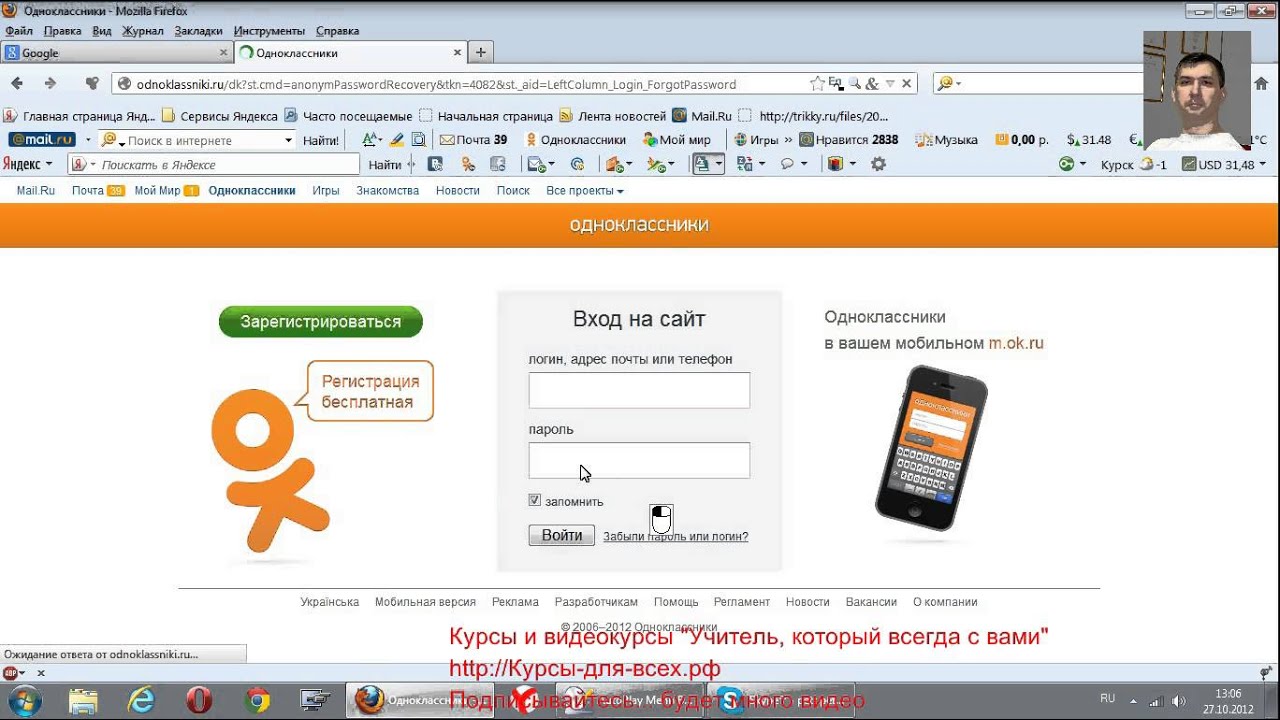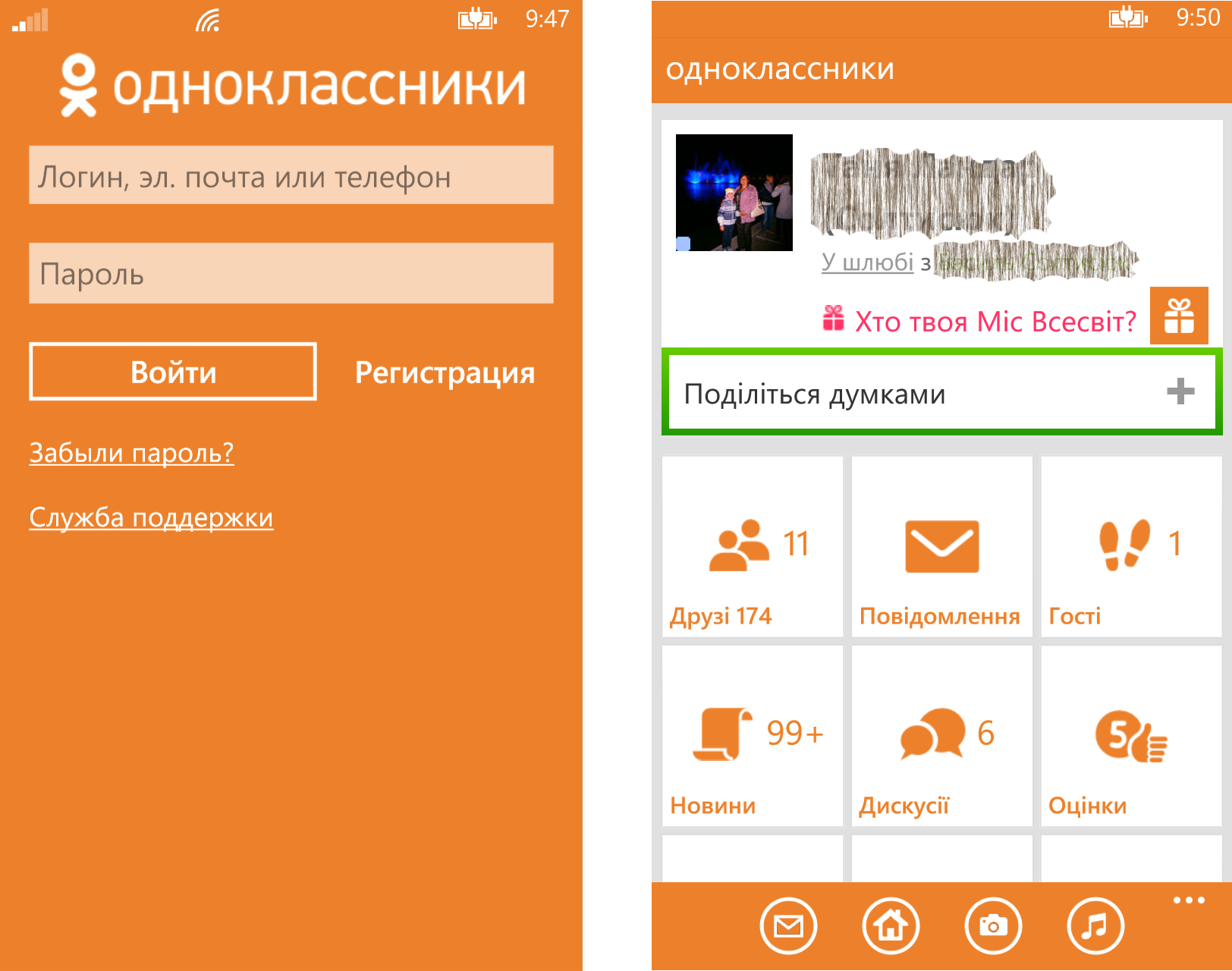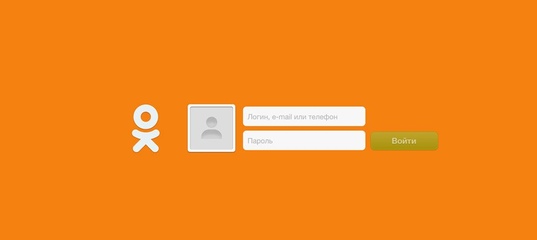Моя страница в одноклассниках программа лучше всех. Зайти в одноклассники без регистрации бесплатно на свою страницу
Если у Вас возникли проблемы с входом в одноклассники, эта статья поможет решить наиболее часто встречающие проблемы. Пошаговая инструкция с иллюстрациями предназначена специально для самостоятельного устранения ошибок, когда люди ищут ответ «Не могу зайти в одноклассники на свою страницу ».
Не можете зайти на Одноклассники по причине:
Забыли адрес своей страницы в одноклассниках.
Один из распространенных случаев, когда люди только начинают изучать, как пользоваться интернетом и если «слетают» установки браузера не знают и соответственно не могут зайти в . Запускаем браузер: Opera, Mozilla FireFox, Chrome.Как правило, ярлык программы находиться на рабочем столе или панели задач, мышкой два раза щелкаем по нему.
В адресной строке вводим адрес: odnoklassniki.ru или ok.ru
В открывшемся окне вводим логин и пароль. Если данные перед этим были сохранены, то произойдет автоматический вход на Одноклассники без пароля.
Если данные перед этим были сохранены, то произойдет автоматический вход на Одноклассники без пароля.
Забыли логин или пароль от Одноклассников..
Переходим на страницу сайта социальной сети и нажимаем «Забыли пароль».На выбор предложат ввести логин, адрес электронной почты или номер телефона. После ввода данных на электронную почту или телефон придет сообщение, в котором указан код доступа к странице. После этого нужно будет заново придумать комбинацию пароля для входа в Одноклассники.
Доступ к одноклассникам закрыт.
Очень часто в офисах или компаниях специально блокируют социальные сети, чтобы сотрудники не тратили рабочее время зря. Но бывают моменты, когда очень нужно прочитать или отправить сообщение, поздравить кого-то или просто взять нужную информацию со своей страницы. Как поступить в таком случае?Один из вариантов зайти с телефона на сайт или воспользоваться специальным сервисом Анонимайзером.
Анонимайзер позволяет обойти в большинстве случаев запреты системных администраторов и установленные сетевые фильтры.
Несколько сервисов, которые предоставляют вход на Одноклассники:
— http://biglu.ru
— kalarupa.com
Просят ввести номер телефона или отправить СМС.
Номер телефона попросят ввести в случае, если заходили на страничку с разных Ip адресов, и они сильно отличаются географически. Это может возникнуть во время путешествия, использования анонимайзера или ваша страничка взломана (злоумышленник живет в другом городе), рассылали СПАМ. В первых двух случаях ничего страшного нет, нужно подтвердить номер телефона и ввести код в полученном СМС сообщении.Если же вы не путешествовали и не пользуетесь анонимайзером для Одноклассников, большая вероятность того, что Вашу страничку взломали. Настоятельно рекомендуем указать номер телефона или электронной почты и восстановить доступ.
Зайти в настройки странички и проверить свои данные (номер телефона, почта), а затем сменить пароль.
Если просят ввести номер телефона, а затем для подтверждения отправить СМС сообщение – это мошенники.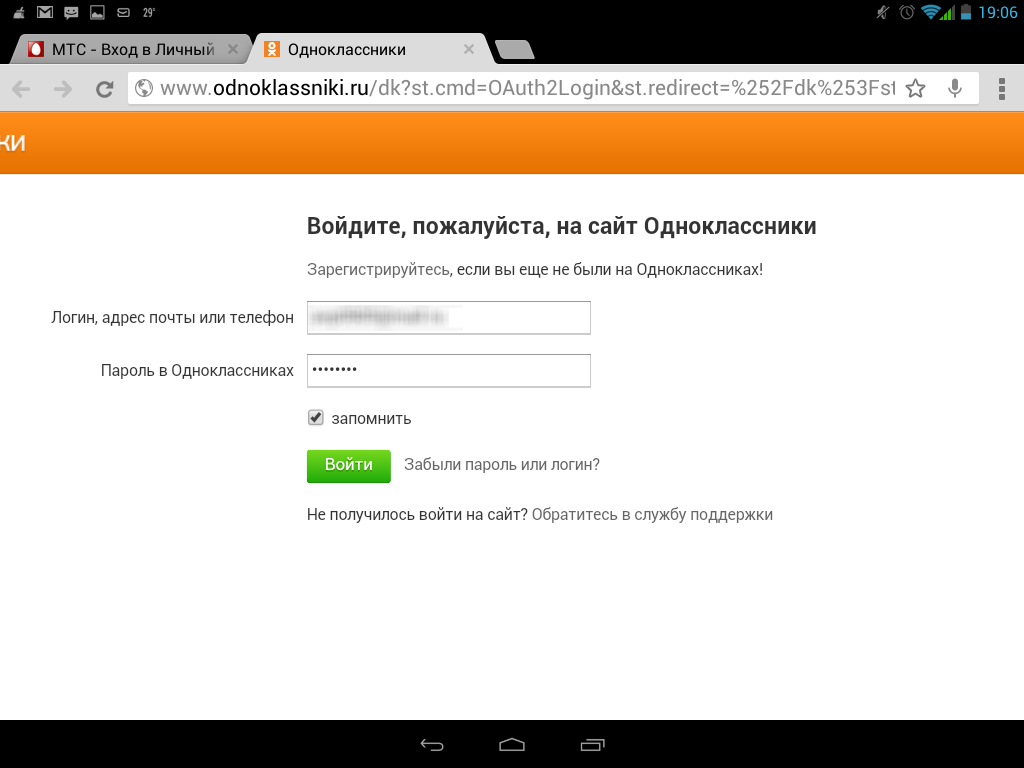 Официальный сайт социальной сети для восстановления доступа не требует никогда отправить СМС на какой-то номер. Визуально неподготовленному человеку трудно отличить настоящую страницу от поддельной, поэтому одна из рекомендаций попробовать зайти на свою страннику с другого компьютера или через смартфон (). Если вход происходит без проблем – значит на вашем компьютере вирус или специально изменен Host файл.
Официальный сайт социальной сети для восстановления доступа не требует никогда отправить СМС на какой-то номер. Визуально неподготовленному человеку трудно отличить настоящую страницу от поддельной, поэтому одна из рекомендаций попробовать зайти на свою страннику с другого компьютера или через смартфон (). Если вход происходит без проблем – значит на вашем компьютере вирус или специально изменен Host файл.
Как бороться с вирусом в Одноклассниках читайте далее.
Вирус блокирует сайт Одноклассники.
Если вирус блокирует сайт с вашего компьютера или заходите на сайт и вас просят отправить СМС сообщение, а с другого вы можете свободно зайти на свою страничку, значит нужно принять соответствующие меры.Первый шаг. Проверить Host файл.
Он находиться по адресу C:\Windows\System32\drivers\etc\hosts.
Щелкаем по нему, открываем с помощью блокнота. Последняя строчка должна содержать:
127.0.0.1 localhost,
После этой строчки не должно быть ни каких других записей, все лишнее следует удалить.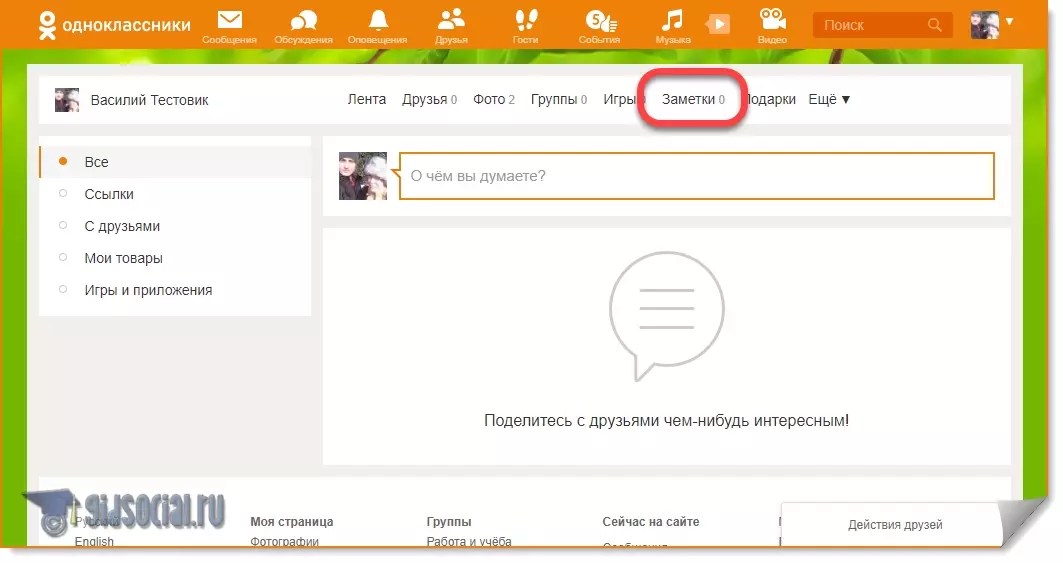 Посмотрите внимательно, нет ли прокрутки в блокноте, т.к. иногда записи прячут в самом конце страницы, добавив перед этим много пустых строк. Если файл hosts в полном порядке следующим шагом будет проверка компьютера на наличие вирусов.
Посмотрите внимательно, нет ли прокрутки в блокноте, т.к. иногда записи прячут в самом конце страницы, добавив перед этим много пустых строк. Если файл hosts в полном порядке следующим шагом будет проверка компьютера на наличие вирусов.
С официального сайта скачиваем на выбор одну утилиту для поиска и удалении вирусов:
— Kaspersky Virus Removal Tool http://www.kaspersky.ua/antivirus-removal-tool
— Dr.Web CureIt! https://free.drweb.ru/cureit/
— Malwarebytes Anti-Malware https://ru.malwarebytes.org/antimalware/
К примеру Dr.Web CureIt!
Скачиваем утилиту и запускаем ее.
В появившемся окошке нажимаем «Начать проверку»
По окончанию проверки программа покажет список найденных вирусов, которые были обнаружены и обезврежены (помещены в карантин). После перезагрузки компьютера можно пробовать зайти на сайт «Одноклассники».
Запомните! Чтобы снова не поймать вирус следуйте простым правилам.
- не нужно открывать подозрительные электронные письма от незнакомых людей, которые приходят по почте;
- вводить логин и пароль от одноклассников на других сайтах, кроме официального;
- нажимать на подозрительные всплывающие окна, которые просят выполнить то или иное действие;
- обязательно установите антивирус себе на компьютер.

Это Интересно:
Бабушка готовит внуку на ужин гренки. Для их приготовления она использует маленькую сковороду, способную уместить только два хлебных ломтика. На обжаривание каждой из сторон ломтика хлеба затрачивается одна минута времени. Чтобы приготовить три гренки, бабушке достаточно всего лишь трех минут вместо очевидных четырех. Как ей удается это сделать?
Быстрый вход в Одноклассники находится здесь:
Моя страница в Одноклассниках — где она?
Где конкретно в Одноклассниках «моя страница»? Мы говорим не о чьей-то странице, а о той, про которую ты можешь сказать: «Она моя». У каждого эта страница своя. Например, твоя страница содержит информацию о тебе, а моя — обо мне. Когда ты заходишь на мою страницу, ты легко отличишь ее от своей — ведь ты увидишь там мое имя и информацию обо мне.
Так люди и поступают. Например, когда ты видишь в Одноклассниках, что кто-то побывал у тебя в гостях, ты можешь нажать на имя этого человека (или на портрет) и зайти на его страницу, чтобы посмотреть, кто это.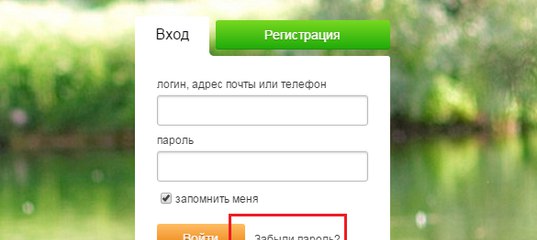
Давай изучим так называемую «мою страницу» в Одноклассниках. Что можно на ней увидеть? Речь идет именно о твоей странице, а не о чьей-нибудь еще. Это главная страница на сайте. По-другому она называется еще «профиль» (английское слово profile ). Например, «мой профиль», «настройка профиля».
Вверху находится основное меню: «Сообщения», «Обсуждения», «Оповещения», «Гости», «Оценки». Это основные разделы сайта, которыми ты будешь пользоваться чаще всего. Кроме того, вверху крупно написано твое имя, указан возраст и город (населенный пункт), где ты живешь.
Как войти на мою страницу?
Если я уже зарегистрирован в Одноклассниках…
Чтобы быстро войти на свою страницу в Одноклассниках (часто пишут Однакласники ), а также всегда быть в курсе, написал ли тебе кто-нибудь или зашел на страницу, пользуйся стартовой страницей «Вход » (адрес vhod.ru ). Очень удобно сделать ее стартовой в своем браузере и в дальнейшем входить на любимые сайты через нее.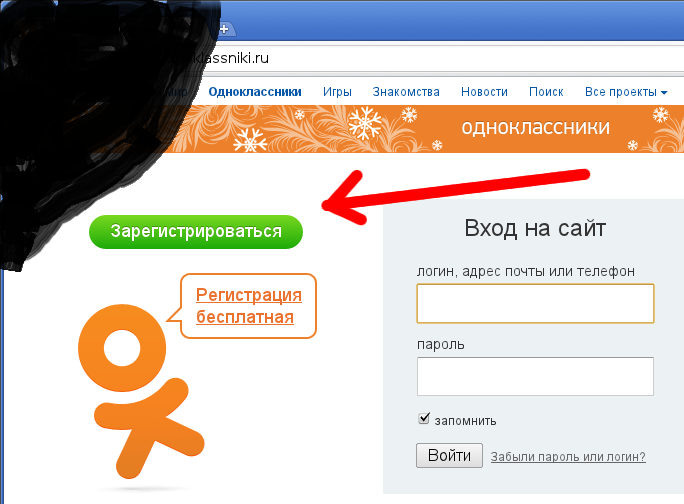 Самое главное — ты всегда будешь видеть, что у тебя нового в Одноклассниках; вот как это выглядит (пример):
Самое главное — ты всегда будешь видеть, что у тебя нового в Одноклассниках; вот как это выглядит (пример):
Нажимая на этот прямоугольник в любом месте, ты сразу попадаешь на свою страницу в Одноклассниках. Сделать «Вход » стартовой очень просто: когда ты зайдешь на нее, слева вверху будет кнопка «Сделать стартовой».
Если я еще
не зарегистрирован в Одноклассниках…Если открывается чужая страница…
Как войти на свою страницу, если открывается чужая (другого человека, хозяина компьютера)? В этом случае сначала выйди с нее (нажми «Выход» в правом верхнем углу), а затем воспользуйся входом через VHOD.RU . Тогда на чужую страницу ты уже не попадешь.
Что находится на моей странице?
Продолжим изучать твою страницу в Одноклассниках. Ниже расположено дополнительное меню: «Основное», «Друзья», «Фото», «Группы», «Игры», «Мероприятия», «Статусы», «Видео», «Прочее».
Обычно, когда ты заходишь в Одноклассники, открывается самый первый раздел — «Основное». Здесь ты видишь так называемую ленту событий: в нее попадает все, что делали твои друзья. Например, кто-то добавил фото, кто-то вступил в группу или с кем-нибудь подружился — это появляется в твоей ленте как новое событие. Самые последние события всегда наверху, то есть они идут в порядке от более новых к более старым.
Здесь ты видишь так называемую ленту событий: в нее попадает все, что делали твои друзья. Например, кто-то добавил фото, кто-то вступил в группу или с кем-нибудь подружился — это появляется в твоей ленте как новое событие. Самые последние события всегда наверху, то есть они идут в порядке от более новых к более старым.
Нажимая на другие пункты меню, ты переключаешься между соответствующими разделами, которые будут открываться по центру страницы. Например, если нажать на «Друзья», то ты увидишь список тех, кого ты добавил в друзья. Если нажать на «Фото», то будут показаны твои фотографии и фотоальбомы, и так далее.
Теперь посмотрим, что находится слева и справа. Слева — твоя фотография (аватарка), кнопка добавления фотографий и еще несколько кнопок. Справа обычно показаны твои возможные друзья. Кто это? Например, если кто-то из твоих друзей дружит с кем-то, кого еще нет у тебя в друзьях, вполне возможно, что это ваш общий знакомый. Вот таких людей тебе здесь и подсказывают.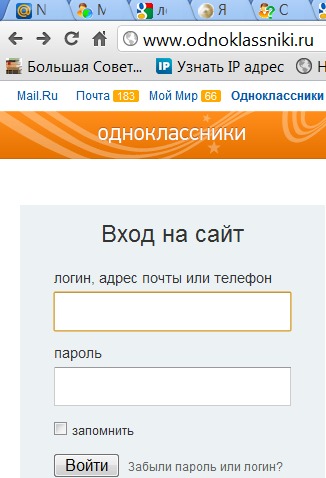
Кроме того, здесь показаны твои мероприятия, группы, а также друзья на сайте (те, кто прямо сейчас в онлайне).
Как настроить мою страницу?
Чтобы указать или изменить информацию на своей странице, сделай так:
- Справа от своей главной фотографии нажми на ссылку «Ещё»
- Появится менюшка, там выбери пункт «О себе»
- Нажми «Редактировать личные данные»
- Введи все, что нужно
- Нажми «Сохранить»
Если у тебя еще остались вопросы по поводу твоей страницы, ты всегда можешь обратиться к разделу помощи, где собраны ответы на них: Одноклассники — Помощь — Мой профиль .
Вход на твою страницу в Одноклассниках
Теперь ты можешь перейти ко входу на свою страницу в Одноклассниках:
Не могу войти на мою страницу!
Проблему можно решить. Если не можешь войти на страницу в Одноклассники, смотри здесь (читать инструкцию до конца!).
Бывает, что нужно посетить Одноклассники без регистрации и найти человека, но нет собственного аккаунта в социальной сети.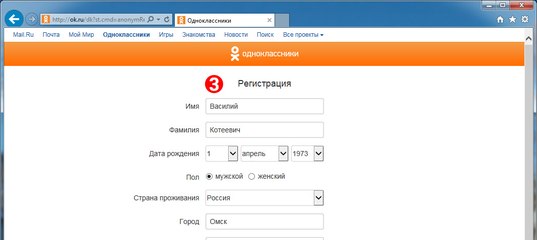 На данной странице будут рассмотрены методы входа в ОК и возможность просмотреть профиль искомого человека.
На данной странице будут рассмотрены методы входа в ОК и возможность просмотреть профиль искомого человека.
В правилах сети говорится, что для полного использования ресурса необходимо обязательно пройти процедуру регистрации и создания собственной страницы. Стоит сразу предупредить, что если сторонние сайты предлагают мгновенный вход в соцсеть без регистрации и при этом полноценно использовать все его возможности — это мошеннические сайты, тут нельзя вводить номер телефона, подтверждать входящий СМС-код.
Желая использовать весь функционал Одноклассников, следует создать собственную страницу, пройдя этапы быстрой регистрации (в статье ).
В настоящий момент, имеется одна возможность посещения Одноклассников без регистрации — при помощи специального поиска Яндекса по страницам популярных социальных сетей.
Найти человека в Одноклассниках без регистрации можно, воспользовавшись специальным поиском по социальным сетям Яндекса:
- перейти в на страницу Яндекса по ссылке:
- вписать в строку поиска искомого человека, выбрать вкладку «Одноклассники» и указать его дополнительные данные;
- после чего открыть его профиль и посмотреть открытую им для просмотра личную информацию.

Воспользовавшись данным поиском Яндекса, можно найти человека в Одноклассниках без регистрации, а также в других доступных популярных социальных сетях.
Вход в Одноклассники с регистрацией— «Моя страница»
Вход на аккаунт осуществляется со стартовой страницы:
Что же такое «Моя страница» в Одноклассниках?
Является источником доступной информации о пользователе социальной сети. Сразу после регистрации, можно зайти на свою личную страницу, которая также называется профилем или аккаунтом.
Если до сих пор не создана собственная страница, рекомендуется пройти . Зайдя в личный профиль, можно просмотреть новости, сообщения, добавить друзей.
Какая информация содержится на странице в Одноклассниках?
На рисунке отображен личный профиль пользователя. В верхней части сайта содержатся личные данные: имя, возраст, место проживания. Главное меню содержит рубрику с сообщениями, комментариями, оповещениями, гостями и оценками.
В нижней панели содержатся вспомогательные рубрики меню.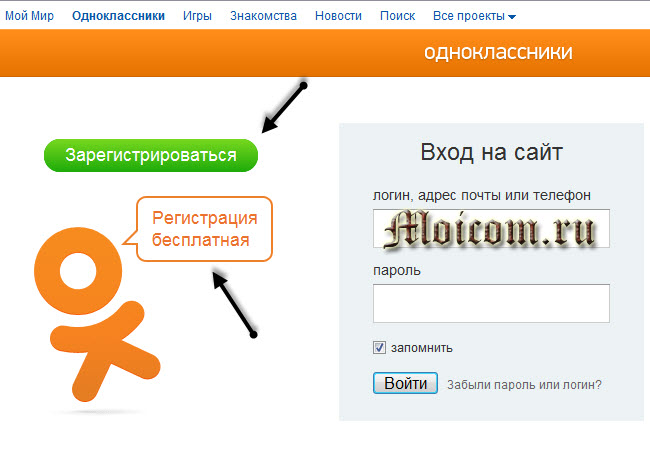 В меню «Основное» входит лента свершившихся событий, происходящих с друзьями: группы, мероприятия, оценки, обсуждения, друзья, картинки. События идут от новых к устаревшим и поэтому за ними удобно следить.
В меню «Основное» входит лента свершившихся событий, происходящих с друзьями: группы, мероприятия, оценки, обсуждения, друзья, картинки. События идут от новых к устаревшим и поэтому за ними удобно следить.
Личный профиль можно всячески настроить и изменить.
Для зарегистрированных пользователей имеется возможность пользоваться разделом музыка, недоступном при входе в Одноклассники без регистрации.
Видео — полезный раздел для свободного досуга, но недоступный для тех, кто оказался в Одноклассниках без регистрации.
И это только первая рубрика вспомогательного меню. Нажатие на другие разделы поочередно будет открывать страницу по центру. Открыв раздел «Фотографии», можно загрузить, удалить и отредактировать фото. В разделе «Друзья» можно увидеть список всех добавленных друзей, написать им сообщения или просмотреть их новости.
На правой стороне есть удобная подсказка, предусмотренная на Одноклассниках. Называется функция «Возможные друзья», то есть товарищи друзей, которые могут оказаться общими знакомыми. Подружиться с ними намного удобнее, чем найти человека в Одноклассниках без регистрации. А с левой стороны находится загруженная фотография (аватар) и кнопка, чтобы добавить или сменить ее. Там же с правой и левой стороны сайта показаны мероприятия, друзья online и группы.
Подружиться с ними намного удобнее, чем найти человека в Одноклассниках без регистрации. А с левой стороны находится загруженная фотография (аватар) и кнопка, чтобы добавить или сменить ее. Там же с правой и левой стороны сайта показаны мероприятия, друзья online и группы.
На личной страничке содержится информация о гостях, побывавших в течение месяца. Кликнув на фотографию пользователя, можно перейти к нему на страницу и прочитать информацию о нем. Также с правой и левой стороны сайта показаны мероприятия, друзья online и группы.
Ресурс Одноклассники или ОК – один из самых популярных сайтов для социального общения на территории бывшего СНГ.
Однако, очень часто возникает проблема с тем, что пользователь не может зайти в одноклассники на свою страницу.
Таким же образом можно ввести адрес электронной почты, которая указано при регистрации. Вход на сервис осуществляется бесплатно.
Что делать, если забыл пароль от ОК
Если пользователь, по каким-либо причинам забыл пароль от своей странички в социальной сети ОК, его можно восстановить с помощью нескольких простых шагов:
- Если письмо или смс с кодом не приходит более пяти минут проверьте папку со спамом на телефоне или в аккаунте электронной почте или обратитесь в обратную связь сайта для получения персональной помощи по входу на свою страничку.

В аккаунт также нельзя зайти, если страница была подвержена атаке, если взломали ваш аккаунт, следуйте таким действиям:
- Как можно быстрее поменяйте пароль для входа в сеть;
- Напишите в обратную связь, если от вашего имени рассылались какие-либо данные;
- Удалите с компьютера различные расширения для одноклассников, они могут быть зараженные вирусами, с помощью которых и был взломан аккаунт.
Если ресурс не работает продолжительное время
Совет! Прежде всего, попробуйте войти на сайт с чужого компьютера. Это позволит узнать, работает ли ресурс у других или это проблема возникает только на вашем устройстве. Также проверьте версию для смартфонов.
Мобильная личная страница должна содержать всю информацию, что и десктопная версия.
Чтобы войти в заблокированную (на старую) или на удаленную страницу следует обратиться в ОС сайта – только они могут открыть доступ к ранее удаленной странице.
Зайдите в обратную связь и в меню слева выберите «блокировка профиля».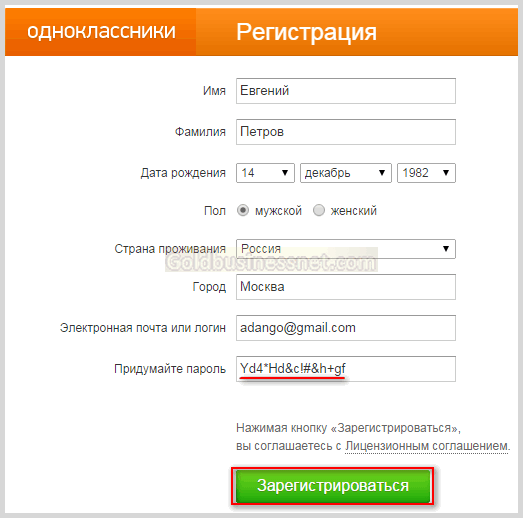
Затем выберите вопрос, который наиболее подходит к вашей ситуации – «Почему не могу зайти на закрытую страницу и почему профиль заблокирован?».
Как зайти в одноклассники, если сайт добавлен в список запрещенных
Если вы пытаетесь попасть на стартовую страничку в ОК, но ничего не видно, скорее всего, сайт добавлен администратором компьютера в список запрещенных ресурсов браузера.
Если у вас не получается сразу зайти на страницу,
Оdnoklassniki.ru – это социальная сеть для развлечений и общения с друзьями, родственниками и новыми виртуальными знакомыми. Многие пользователи отмечают высокий уровень информативности данного сервиса, что также влияет на увеличение потоков пользователей каждый год.
На сайте ведут личные переписки, обсуждают разные темы и статьи, совершают видеозвонки, демонстрируют фотографии, делятся с друзьями интересными публикациями. Пользование ресурсом бесплатное, но требует регистрации, которая занимает несколько минут.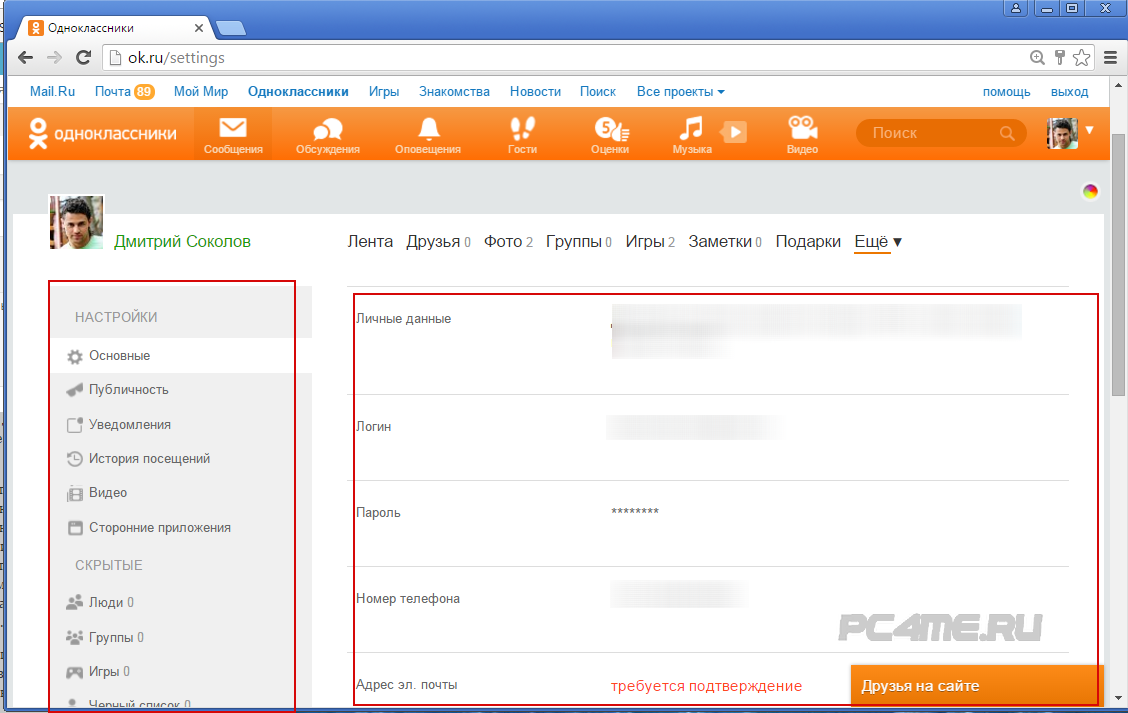
Главные возможности на Одноклассниках:
- поиск реальных знакомых и новых друзей;
- новые знакомства с людьми с разных стран;
- загрузка личных фото, просмотр и оценка снимков других пользователей;
- удобный функционал для переписки и общения;
- добавление в группы по интересам и участие в обсуждениях;
- просмотр видео;
- удобный плеер для прослушивания аудиозаписей.
В этой социальной сети самое главное находится в «ленте», где отображается активность ваших друзей и обновления в группах. На самой верхней панели расположены ваши сообщения, обсуждения, оповещения, гости, оценка, музыка. Над лентой доступ к функциям «Основное», «Друзья», «Фото», «Группы», «Игры», «Статусы», «Видео», «Прочее».
Социальная сеть выделяется среди других популярных сервисов для виртуального общения тем, что больше ориентирована на пользователей стран СНГ, а значит – основной язык используется русский, что очень удобно для управления страницей.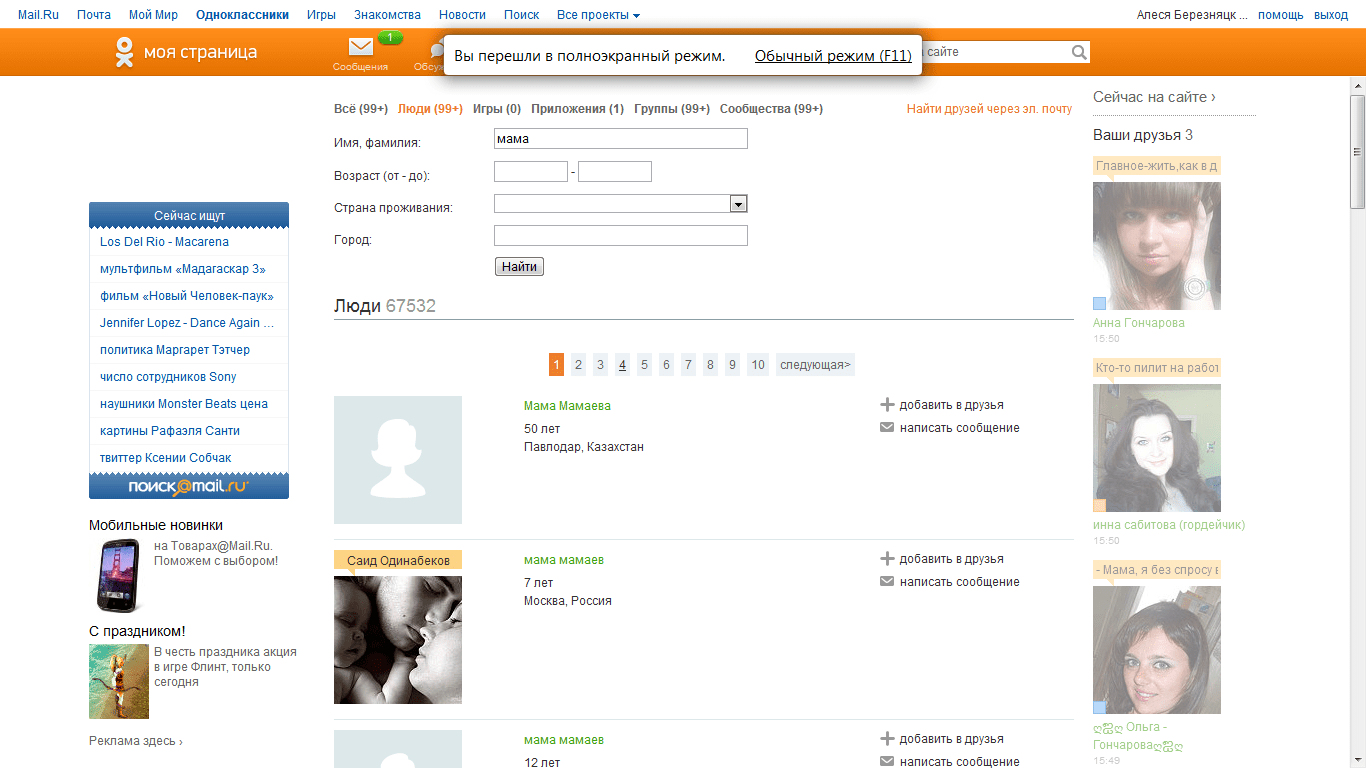 Пользователь не столкнётся с проблемой всплывающего окна на английском языке, как в Фейсбуке.
Пользователь не столкнётся с проблемой всплывающего окна на английском языке, как в Фейсбуке.
Также сильной стороной Одноклассников считается удобный музыкальный плеер, который позволяет различным образом сортировать аудиозаписи. В отличие от Вконтакте и Фейсбука, Одноклассники имеет понятное строение новостной ленты с чёткой хронологией.
Инструкция по входу на «Мою страницу» в Одноклассниках
Вход в «Одноклассники» можно осуществить через поисковик Яндекс или Гугл. Если вы заходите на свою страницу с компьютера, то название сайта отображается, как https://ok.ru/ . Если же с телефона, то адрес мобильной версии социальной сети прописывается, как https://m.ok.ru/ .
Зайти в свой профиль можно только после прохождения обязательной процедуры регистрации в системе. А алгоритм дальнейшего входа на сайт такой:
- Переходите по адресу ok.ru .
- Чтобы вы авторизировались, введите свой логин и пароль (их придумывают и присваивают на стадии регистрации анкеты).

- Ждете несколько секунд.
- Операция осуществления входа перенаправляет вас на личную страничку.
Чтобы зайти в аккаунт с мобильного устройства, понадобится специализированное приложение под названием «ок.ru одноклассники». Когда программа будет загружена и установлена на телефон, в появившихся полях следует указать логин и пароль для осуществления входа в систему. Далее нужно кликнуть на раздел «Моя страница» и приступить к работе с социальной сетью.
Форма входа.Моя страница в Одноклассниках
Вверху экрана тянется оранжевая панель с иконками, среди которых есть и «Моя страница». В этом разделе доступен такой функционал:
- Друзья .
- Фото .
- Группы . Левый столбик перечисляет тематики групп. А в верхней части видны группы, в которых вы состоите. Также здесь доступна возможность создания собственной группы. Чуть ниже приведен перечень самых популярных из них. Для каждого профиля предусмотрен индивидуальный их подбор в зависимости от ваших предпочтений (материнство, автомобили, юмор и т.
 д.).
д.). - Игры . Здесь большой выбор онлайн-развлечений на любой вкус и возраст.
- Мероприятия . Удобный и интересный сервис, где можно просмотреть события города, мероприятия ваших друзей или создать собственное и пригласить на него гостей из вашего списка контактов.
- Сейчас на сайте. Отличный сервис для того, чтобы расширять круг общения. Кликнув на этот раздел, отображается подборка людей из вашего города (можно выбрать и другой), которые находятся онлайн.
Разделы на моей странице
- Основное – стандартный формат вашего профиля, где отображается аватарка, информация, имя и фамилия.
- Лента . Стена автоматически формируется из постов из групп (то, что лайкнули друзья), их фото, заметок.
- Рекомендации . Сервис позволяет найти новый контент на разные актуальные темы в любом формате: видео, фото, прямые эфиры, текстовые публикации.
- Друзья .
- Фото .
- Группы .

- Игры .
- Подарки . Их можно покупать и высылать друзьям к празднику или просто без повода, чтобы сделать приятно.
- Фотоконкурс . Можно загрузить свое фото и голосовать за другие фотографии, которые вам понравились. За наибольшее количество собранных голосов награждают бронзовой, серебряной и золотой медалью.
- Платежи и подписки . Здесь можно отправить перевод или запросить деньги у друзей и близких на карты Visa, MasterCard, Maestro. Это безопасный, простой и быстрый сервис, который позволяет осуществлять переводы в 18 стран мира. В разделе отображается подписка на платные функции, баланс в валюте сайта (ОК), история покупок, история денежных переводов и настройки платежей.
- Еще . У этой вкладки есть выпадающее меню:
— Заметки . Это прототип блокнота. В своем профиле можно создать пост с текстом, картинкой и даже опросом. Система позволяет опубликовать заметку в статус, который отображается пользователям под вашим основным фото. Но даже если вы ее не поместите в статус, заметку увидят все друзья.
Но даже если вы ее не поместите в статус, заметку увидят все друзья.
— Праздники (ваши и ваших друзей).
— Закладки . Сервис для быстрого и удобного доступа к избранным друзьям, фотографиям, фотоальбомам или группам.
— О себе . Здесь можно отредактировать личные данные, заполнить анкету ваших интересов, чтобы пользователи узнали о вас больше.
— Аукционы . В разделе можно обменять очки, полученные за проверку фото, на платные функции.
— Услуги и купоны . С помощью сервиса можно получить кешбэк за покупки офлайн и участие в промо-акциях брендов.
А ниже есть активная панель с функциями «Найти друзей», «Мои настройки», «Перевести деньги», «Купить Оки», «Всё включено», «Невидимка», «VIP-статус», «Украсить страницу», «Модератор ОК».
Верхняя часть страницы в Одноклассниках
Верхняя часть страницы сайта – это главное меню в виде оранжевой полосы. Здесь доступны таки разделы:
- Сообщения – личные переписки пользователя.

- Обсуждения – публичные переписки.
- Оповещения – уведомления сайта о любых действиях.
- Друзья – пользователи, добавленные в ваш список друзей.
- Гости – список посетителей вашей страницы.
- События – отображение лайков и репостов ваших записей.
- Музыка – онлайн-плеер, где можно сформировать свой сборник, загружать песни, слушать лучшие и новые композиции, радио и музыку друзей.
- Видео – здесь опубликованы популярные ролики.
- Поиск – окно для поиска людей на сайте.
Все новое в главном меню помечается зеленым кружком, который исчезает после просмотра обновлений.
Лента новостей на личной странице Одноклассников
Переходя на OK.ру вы сразу видите ленту активности. Здесь отображаются новости ваших друзей и групп, в которых вы состоите. На вашу стену попадают не только публикации, сделанные другими пользователями, но и посты, получившие «Класс» от ваших друзей.
Лента формируется и обновляется автоматически.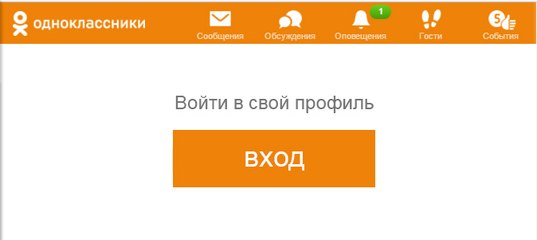 Новости отображаются в порядке появления на сайте. Можно установить фильтры для просмотра ленты.
Новости отображаются в порядке появления на сайте. Можно установить фильтры для просмотра ленты.
- «Все» — полная лента.
- «Популярное» — самые «классные» посты.
- «Обсуждаемое» — самые комментируемые записи.
- «Избранное» — обновления отдельных друзей.
- «Друзья» — новые посты ваших контактов.
- «Группы» — лента новостей из сообществ, в которых вы числитесь.
- «Игры» — краткие уведомления используемых вами приложений.
Одноклассники вход без регистрации. Как быстро зайти на мою страницу в Одноклассниках в полной версии без ввода данных
Инструкция
После прохождения процедуры регистрации пользователь получает дополнительные возможности, у него появляется доступ к закрытым ранее разделам либо форуму сайта. Зайти на ресурс вы можете, просто введя адрес главной страницы сайта в адресную строку браузера и нажав на Enter.
Большая часть сайтов в интернете позволяет просматривать содержимое без регистрации, что автоматически отметает решение данной проблемы, поскольку и проблема уже перестает ей быть.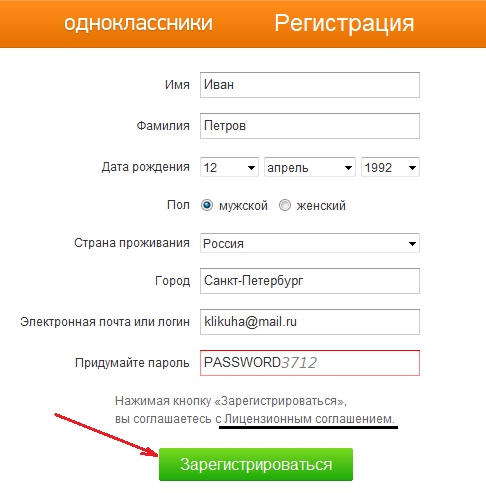
К таким ресурсам обычно относятся новостные сайты и каталоги статей. Вы можете спокойно зайти на такой портал и просматривать новости, читать статьи и так далее. Сюда же можно отнести открытые форумы (без регистрации на форуме часто нельзя оставлять там сообщения и создавать темы, но просматривать уже имеющиеся темы можно), сайты-визитки и многие другие категории интернет-ресурсов.
Порой бывает, что сайтом можно пользоваться без регистрации, однако на экране, например, может то и дело выскакивать всплывающее сообщение с предложением зарегистрироваться. Вы можете его закрыть и продолжить просматривать содержимое сайта, пока не перейдете на другую его страницу. Это, конечно, раздражает, но если вам не хочется регистрироваться еще на , чтобы не пришлось запоминать еще одну связку «логин-пароль», можно оставить все как есть.
Разумеется, никто не отменял обращение к программистам, чтобы те решили проблему входа на интернет-ресурс, но тут есть один важный момент. Если создателями сайта не предусмотрено его использование без регистрации, вход на него при помощи программистов со стороны или хакеров будет уже нарушением действующего законодательства.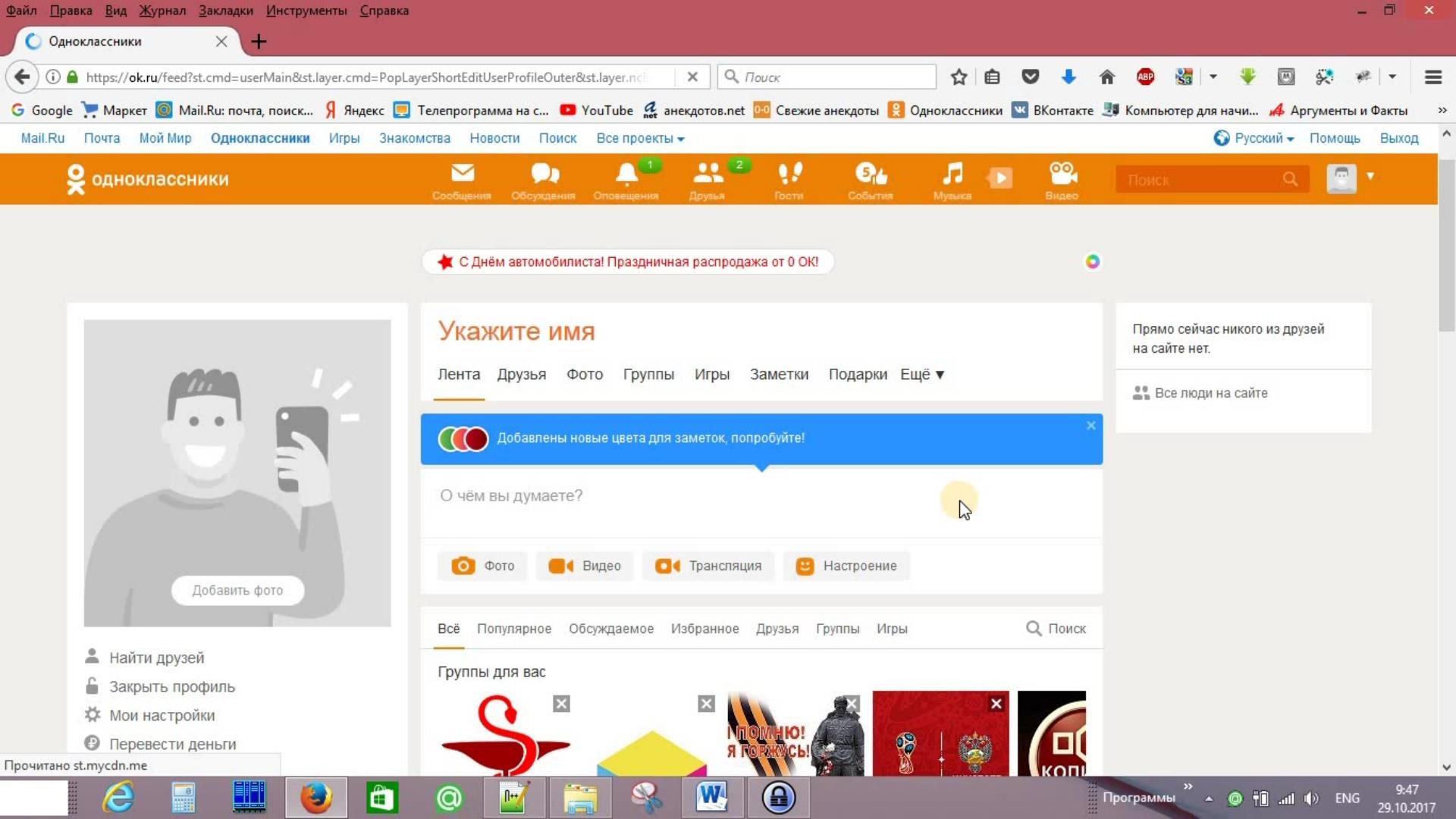 Если у вас есть большая нужда зайти на сайт, напишите администраторам ресурса и опишите проблему. Если причины веские, вашу просьбу могут удовлетворить.
Если у вас есть большая нужда зайти на сайт, напишите администраторам ресурса и опишите проблему. Если причины веские, вашу просьбу могут удовлетворить.
Если вам нужно зайти на форум какой-либо игры или развлекательного портала без регистрации, можно попробовать зарегистрироваться соответственно в игре или на самом портале. В некоторых случаях регистрация на связанном с ресурсом форуме происходит автоматически вместе с регистрацией на самом ресурсе.
Полезный совет
Очень часто бывает, что сайты, которые позволяют пользователям спокойно перемещаться по их страницам и просматривать информацию без регистрации, содержат какие-то вирусы, которые можно подцепить, перейдя по какой-нибудь ссылке. Учитывая это, позаботьтесь о том, чтобы у вас на ПК был установлен антивирус с актуальными вирусными базами и действующей лицензией.
Если вы желаете получить полный доступ к пользовательскому интерфейсу какого-либо сайта в интернете, вам необходимо авторизироваться на нем. Вход в портал выполняется достаточно просто, вам нужно только обладать именем пользователя и паролем доступа к вашей учетной записи.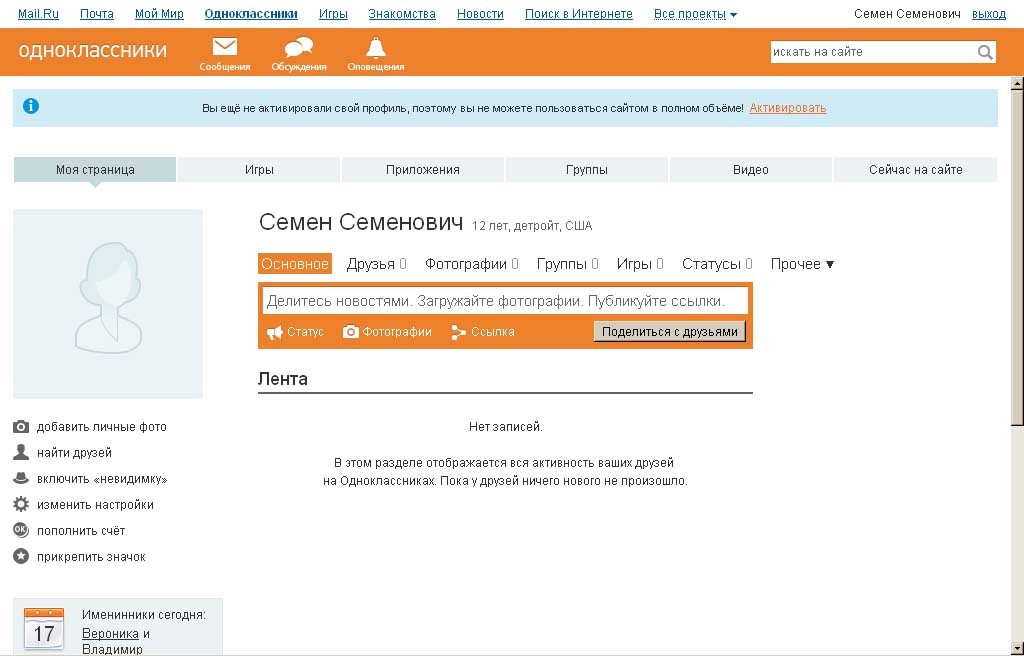
Вам понадобится
- Компьютер, доступ в интернет.
Инструкция
Вход в портал . Откройте главную , на котором вы желаете авторизироваться. Здесь вы найдете специальную форму, которая будет содержать в себе два поля: «Логин» (либо «E-mail»), а также «Пароль». Введите в данные поля данные доступа к вашей учетной записи, после чего, нажмите кнопку «Войти». Теперь вы будете авторизированны на ресурсе под своим логином, следовательно, вы сможете воспользоваться наиболее полным интерфейсом пользователя. Если у вас нет учетной записи на интересующем портал е, вам необходимо зарегистрироваться на нем для последующей входа. Для этого вам нужно выполнить следующие действия.
Как и в предыдущем случае, изначально вам нужно оказаться на главной странице сайта. Здесь вы должны найти форму авторизации пользователей, в которой вы увидите ссылку на регистрацию. Если такая ссылка будет отсутствовать, вам следует поискать на главной странице соответствующую кнопку. После того, как вы найдете ссылку/кнопку, ведущую нового пользователя, кликните по ней. На открывшейся страничке введите всю информацию, которую посчитаете нужной. Также обратите внимание на заполнение обязательных полей (обычно такие поля помечаются звездочкой, например, поле , логина, ).
После того, как вы найдете ссылку/кнопку, ведущую нового пользователя, кликните по ней. На открывшейся страничке введите всю информацию, которую посчитаете нужной. Также обратите внимание на заполнение обязательных полей (обычно такие поля помечаются звездочкой, например, поле , логина, ).
После того, как вами будут заполнены все необходимые формы, нажмите кнопку «Зарегистрироваться», предварительно приняв условия пользовательского соглашения. Теперь вы сможете в портал , используя имя пользователя и пароль. Некоторые ресурсы предусматривают необходимость подтверждения регистрации. На почтовый ящик пользователя направляется письмо, в котором содержится ссылка. По факту перехода пользователя по данной ссылке, система автоматически активирует его .
Видео по теме
Большинство компаний осуществляют контроль за ежедневной активностью своих сотрудников в интернете. Это выражается как в ведении логов посещаемых сайтов, так и в блокировании нежелательных ресурсов, таких как социальные сети и сервисы онлайн-просмотра видео.
Инструкция
Существует ряд способов, при помощи которых вы можете обойти это ограничение. Наиболее распространенным способом входа на сайт, на который был доступ , является использование сервиса анонимайзеров. Анонимайзер – сайт, который позволяет вам войти на закрытый ресурс, не только открывая доступ , но и шифруя ваш адрес назначения таким образом, что он будет отображаться в логах как ссылка на сайт ресурса. Схема использования этого способа предельно проста – перейдите на сайт анонимайзера, к примеру, timp.ru. В адресную строку, расположенную на сайте, введите адрес нужного вам ресурса и нажмите «перейти». В случае если вы не хотите оставлять записей о своем визите в логах прокси-сервера, установите галочку на пункте «шифровать адрес».
Для посещения единичных страниц вы можете использовать кеш поисковых систем. На сервисах, подобных yandex.ru и google.com у вас есть возможность просмотреть нужные вам страницы в том виде, в котором они сохранены в кеше поисковика.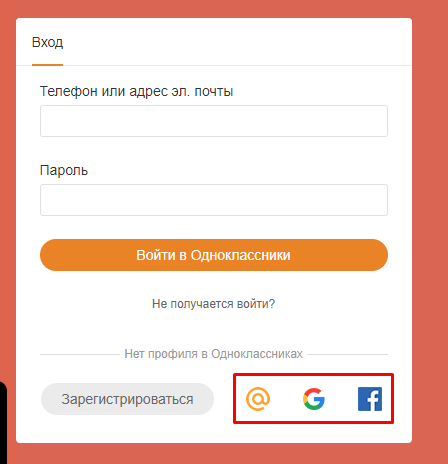 Рассмотрим этот вариант на примере yandex.ru. Введите адрес нужного вам сайта в строку поиска, после чего выберите ссылку на него из результатов поиска. Под ней находится ссылка «копия», нажмите на нее.
Рассмотрим этот вариант на примере yandex.ru. Введите адрес нужного вам сайта в строку поиска, после чего выберите ссылку на него из результатов поиска. Под ней находится ссылка «копия», нажмите на нее.
Вы также можете использовать такой вариант, как браузер Opera mini. Его принципиальное отличие от других заключается в том, что информация, которую вы запрашиваете, сначала проходит через прокси-сервер opera.com, и только после этого отправляется на ваш компьютер. Имейте ввиду, что изначально данный браузер был предназначен для мобильных устройств, поэтому для использования его на компьютере вам потребуется установка java-эмулятора.
Видео по теме
Источники:
- как войти на сайт в контакте в 2019
Одноклассники – один из популярных социальных проектов, предназначенных для общения, знакомства и ведения собственного бизнеса. Но чтобы воспользоваться всеми возможностями ресурса, необходимо создать личную страницу и зайти на нее, указав свои учетные данные.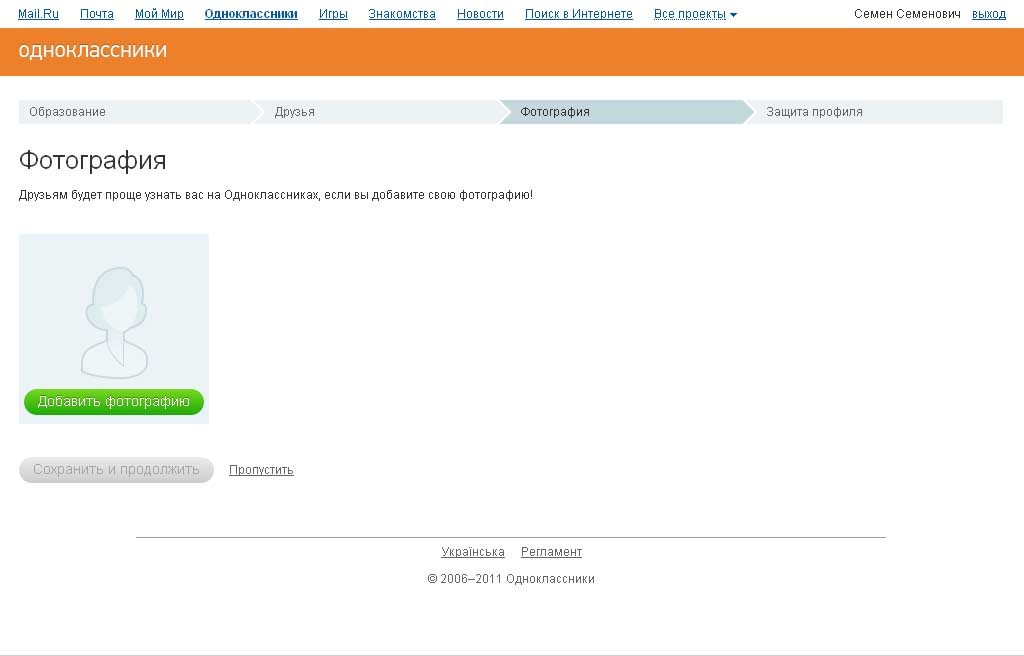
Регистрация обязательна
На сайт Одноклассники могут заходить только зарегистрированные пользователи. Поэтому, если у вас еще нет в данной социальной сети личного профиля, приступайте к его созданию. Для чего вам сначала потребуется зайти на главную страницу сайта и пройти процедуру регистрации. Скопируйте и вставьте в адресную строку своего браузера следующую комбинацию www.odnoklassniki.ru. Найти официальную страницу соцсети вы можете и при помощи поисковой системы. Для этого введите в строке поиска ключевое слово – « » и перейдите по ссылке, где в адресе будет указано «Одноклассники.ru — социальная сеть».
На главной странице под полями «Логин» и «Пароль» есть ссылка с надписью «Регистрация». Кликните по ней и в новом открывшемся окне заполните необходимые поля. В частности, нужно будет указать имя, фамилию, пол, дату рождения, место проживания, адрес электронной почты, логин, который вы будете использовать для входа на сайт. Также вам понадобится указать пароль – своеобразный шифр, который обеспечивает сохранность ваших личных данных на сайте.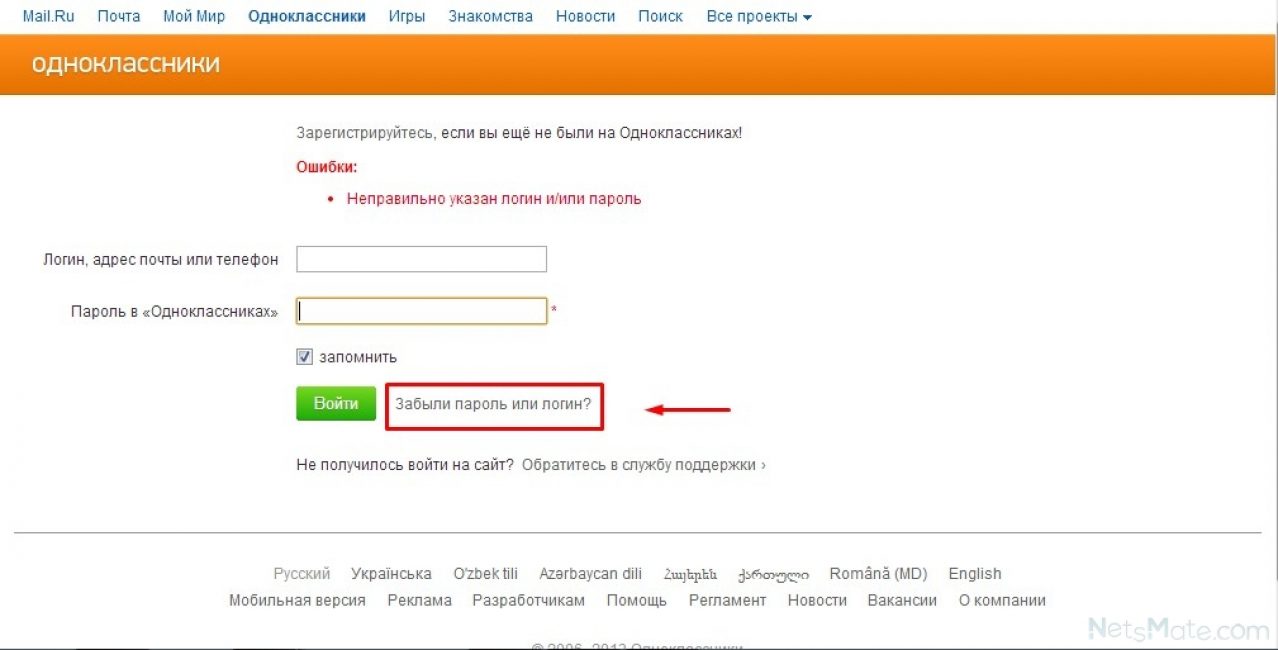
Постарайтесь придумать пароль максимально сложным, от 6 до 12 знаков, используя буквы, цифры и символы. И никогда не сообщайте его посторонним, чтобы его никто не смог использовать для входа на вашу страницу.Чтобы входить на сайт, вам нужно будет одновременно вводить логин и код доступа к странице — пароль.
Далее вам понадобится нажать кнопку «Зарегистрироваться». После этого вы окажетесь на вашей личной, только что созданной, странице. Но чтобы начать пользоваться всеми функциями сайта, придется еще указать номер своего телефона, при помощи которого вы в любой момент сможете восстановить доступ к странице. На панели инструментов найдите кнопку «Оповещения» и нажмите «Указать номер». После чего вам останется только активировать профиль. Обратите внимание, что активация осуществляется , так что ни за что платить вам не придется.
После активации номера аккаунта вам станут доступны все функции Одноклассников. Вы сможете находить друзей, осуществлять переписку, выкладывать фото, музыкальные и видеоматериалы, участвовать в группах по интересам и т.д.
В Одноклассники – без проблем
Для входа на сайт Одноклассники вам нужно будет указывать ваши учетные данные – логин и пароль. Но если вы поставите галочку напротив ссылки «Запомнить меня», процедуры идентификации можно будет избежать. Для наиболее быстрого доступа к профилю также можно сохранить ссылку на личную страницу в закладках вашего браузера. Для доступа к профилю в этом случае достаточно будет только кликнуть по соответствующей надписи – «Одноклассники».
Социальные сети, почтовые ящики, различные интернет-форумы завоевали необычайную популярность. Все больше людей предпочитает интернет-общение. Но перед началом разговора с кем-либо в сети необходимо пройти авторизацию.
Инструкция
Открытие личной страницы в социальных сетях или форумах требует обязательной авторизации. Авторизация – это подтверждение личности «хозяина» страницы, она создана для защиты аккаунта и личных данных пользователя. Поскольку активность злоумышленников увеличивается, и процесс авторизации становится сложнее, однако это не составляет проблем для того, кто помнит данные, введенные при регистрации на сайте.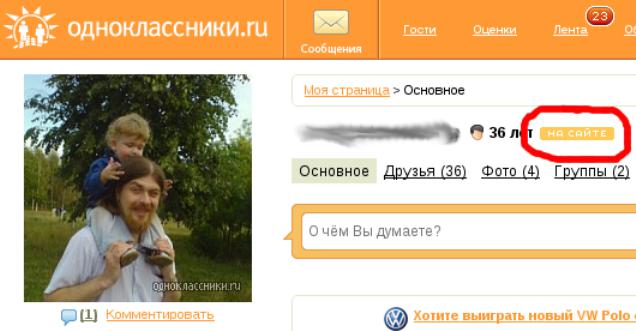
Откройте сайт, на который хотите войти под своим именем. Найдите кнопку «Войти» или «Авторизироваться», кликните по ней левой кнопкой мыши. Перед вами откроются поля для ввода личных данных. Поле «Логин» предназначено для записи имени, под которым вы регистрировались. Это не всегда должно быть ваше настоящее имя или имя, которое видят все пользователи на вашей главной странице. Некоторые сайты заменили логин на адрес электронного ящика, к которому при регистрации была привязана личная страница на сайте. Введите адрес своего e-mail, не забыв указать и домен, на котором он зарегистрирован.
Некоторые сайты, например социальная сеть «Вконтакте», предоставляют забывчивым пользователям выбор при авторизации: вместо электронного адреса они могут написать номер сотового телефона, к которому привязан аккаунт. Вы можете без опасения ввести номер своего телефона, ведь он будет скрыт для остальных пользователей, он нужен лишь для опознавания вашей личности.
Дорогие читатели, всех приветствую! В этой статье речь пойдет о том, как зайти в одноклассники на свою страницу. Сегодня все люди используют социальные сети для различных целей: общения, игр, просмотра видео и т.д. Популярной соцсетью является Одноклассники.ру. Эту соцсеть используют миллионы людей по всему миру.
Сегодня все люди используют социальные сети для различных целей: общения, игр, просмотра видео и т.д. Популярной соцсетью является Одноклассники.ру. Эту соцсеть используют миллионы людей по всему миру.
Интерфейс сайта достаточно прост в использовании, функционал многообразен. Вообще первоначально сайт создавали для поиска одноклассников и однокурсников. Теперь же на сайте можно не только общаться, но и заходить на другую страницу, ставить на фото лайки, комментировать их, а также слушать музыку, играть в игры, смотреть видео и многое другое.
Для чего нужна страничка в Одноклассниках?
У каждого пользователя сайта есть своя страничка, которую называют: моя страница в одноклассниках. Здесь можно отправлять сообщения, заходить в гости, обмениваться комментариями, ставить лайки, голосовать за фотографии своих приятелей, дарить подарки и получать Оки.
Социальная сеть позволяет общаться с людьми, которые находятся вдали от вас, а также она помогает отыскать людей.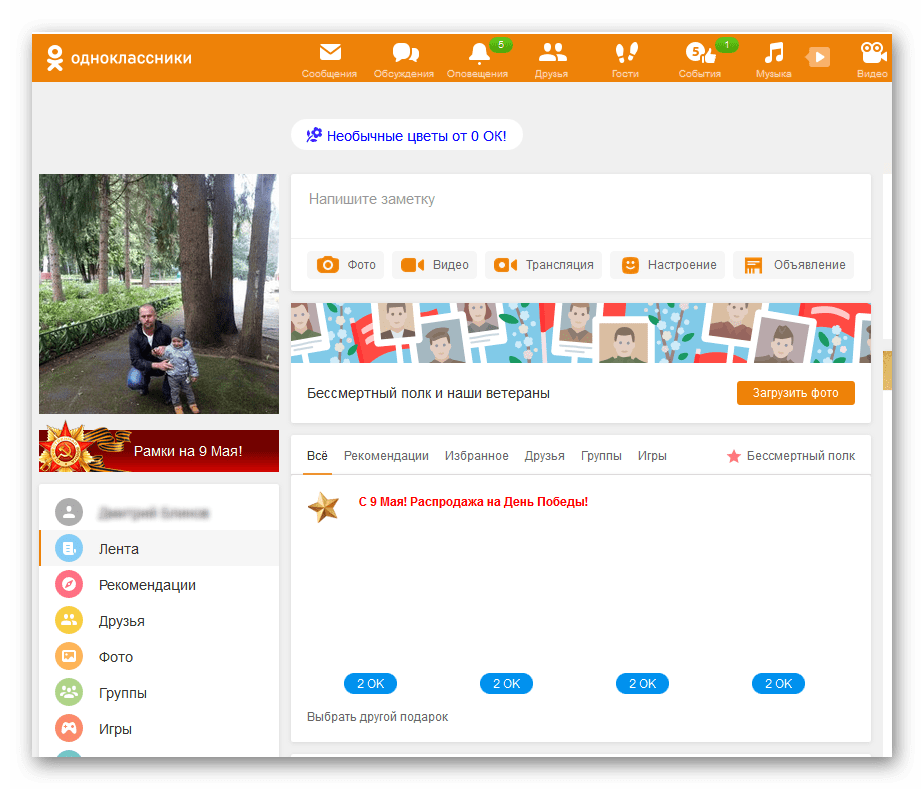 Но, стоит заметить, что проделать поиск можно без регистрации — через сервис Яндекса. Расширенный поиск, с помощью которого вы можете отыскивать своих близких по именам, фамилиям, городам, возрасту и еще множеству других критерий.
Но, стоит заметить, что проделать поиск можно без регистрации — через сервис Яндекса. Расширенный поиск, с помощью которого вы можете отыскивать своих близких по именам, фамилиям, городам, возрасту и еще множеству других критерий.
На сайт можно входить, как с телефона , так и с ПК и ноутбука.
Как зайти в одноклассники на свою страницу?
«Одноклассники» можно посещать через любой браузер, например, через оперу, гугл, яндекс и т.д. Например, я хочу зайти в одноклассники, для этого требуется зайти на сайт http://ok.ru/ , после чего появится стартовая страничка «Добро пожаловать».
В правом верхнем углу нужно выбрать «Войти» либо «Регистрация». Если пользователь уже зарегистрирован, то необходимо ввести в поле свои данные.
Дабы не входить каждый раз в систему через логин и пароль, нужно отметить галкой «Запомнить меня». Так, вход будет выполняться автоматически.
Если вы вдруг забыли пароль, то зайти сразу на страницу не получится.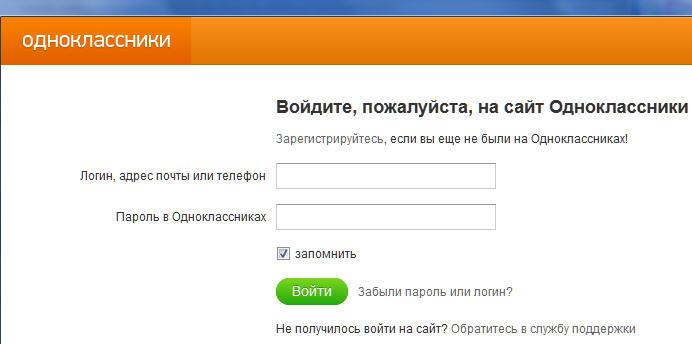 Пройдите по ссылке «Забыли пароль». Произойдет перенаправление. Восстановить пароль можно будет по номеру телефона, логина либо e-mail. Введите полученный код с картинки. После этого на почту либо на телефонное устройство придет смс с кодом. Этот код нужно будет ввести в появившемся окне. После этого восстановите свой пароль.
Пройдите по ссылке «Забыли пароль». Произойдет перенаправление. Восстановить пароль можно будет по номеру телефона, логина либо e-mail. Введите полученный код с картинки. После этого на почту либо на телефонное устройство придет смс с кодом. Этот код нужно будет ввести в появившемся окне. После этого восстановите свой пароль.
Если вы хотите зайти на одноклассники.ру не регистрируясь, то скажу сразу, это сделать просто невозможно. Вы должны быть обязательно зарегистрированы в этой соцсети. Это требуется даже для просмотра чужих профилей.
Конечно же, на различных порталах зачастую можно встретить рекламу какой-то программы, которая якобы помогает войти в «Одноклассники» без регистрации. Я не советую рисковать, поскольку это не всегда бесплатно, к тому же вы рискуете скачать вредоносные программы либо вовсе трояны.
Зачастую я встречаю такой запрос: «как войти на свою страничку в Одноклассниках» и, вижу, что помимо официального сайта, есть ссылки на другие ресурсы, где просят ввести данные. Ни в коем случае такого делать нельзя, если вы не доверяете ресурсу на 100%, поскольку это может быть уловка мошенника.
Ни в коем случае такого делать нельзя, если вы не доверяете ресурсу на 100%, поскольку это может быть уловка мошенника.
Помните, что «Моя страница» доступна только вам, в противном случае другие пользователи могут ей воспользоваться.
Как зайти в одноклассники если доступ закрыт?
Я хочу зайти в одноклассники, но меня заблокировали… Именно так говорят многие люди. Давайте разберемся, как обойти запрет.
Мобильные приложения
По версии андроид есть некоторые преимущества в отличие от полной версии, которая предоставляет полный сайт. Так, придется меньше платить за интернет-трафик. Кроме того, разработчики регулярно обновляют приложение. Есть специальные пакеты, которые позволяют пребывать в социальной сети «Одноклассники» за небольшую стоимость.
Через сторонние сайты и анонимайзеры
В «Одноклассники» можно зайти через анонимайзер. Такой способ понадобиться вам, если сайт заблокирован для вас. С помощью таких сайтов можно входить в соцсеть анонимно. Такие сервисы позволяют обойти блокировку либо сменить ip адрес. Анонимайзеры действуют по одному и тому же принципу с применением разнообразных методов. Ресурсы выступают в качестве посредника между пользователем и соцсетью.
Такие сервисы позволяют обойти блокировку либо сменить ip адрес. Анонимайзеры действуют по одному и тому же принципу с применением разнообразных методов. Ресурсы выступают в качестве посредника между пользователем и соцсетью.
Вы можете воспользоваться услугами следующих сайтов:
С помощью таких программ можно разблокировать доступ на Одноклассники. Для этого открывается выбранный сайт, вводятся сведения из своего аккаунта для входа.
Предлагаю рассмотреть наглядный пример использования сайта анонимайзера — http://anonim.pro/ .
Для этого откройте его и впишите адрес сайта, на который требуется попасть при помощи ресурса. Открывается начальная страница «Добро пожаловать!», там необходимо ввести данные.
Необходимо помнить! Применение таких порталов анонимайзеров ограничивается по трафику, а это в свою очередь может привести к тому, что полноценно пользоваться соцсетью не получится. Также подобные сервисы временами перенаправляют на мошеннические ресурсы.
Затем с их помощью рассылается спам и вирусы. В связи с этим выбирать анонимайзер требуется предельно внимательно.
Специальные «зеркала»
На сайт можно входить и через зеркало. Здесь есть отдельные нюансы. В результате использования можно попасть на ресурс, который создан с целью перехвата данных.
Внимание! Есть риск потери своей странички. В качестве бесплатного зеркала рекомендуется использовать IP-адрес сайта Одноклассников.
Как войти в одноклассники через андроид?
Если вы хотите зайти в соцсеть «Одноклассники» через телефонное устройство, то вам, прежде всего, нужно будет позаботиться об исправности самого устройства. Если же, к примеру, экран в трещинах, необходимо заменить его, иначе какое уж тут наслаждение. Теперь можно переходить к скачиванию приложения.
Для мобильников на ОС Андроид понадобится посетить Гугл Плей Маркет , ввести название соцсети, после чего зайти и скачать программу на свой смартфон.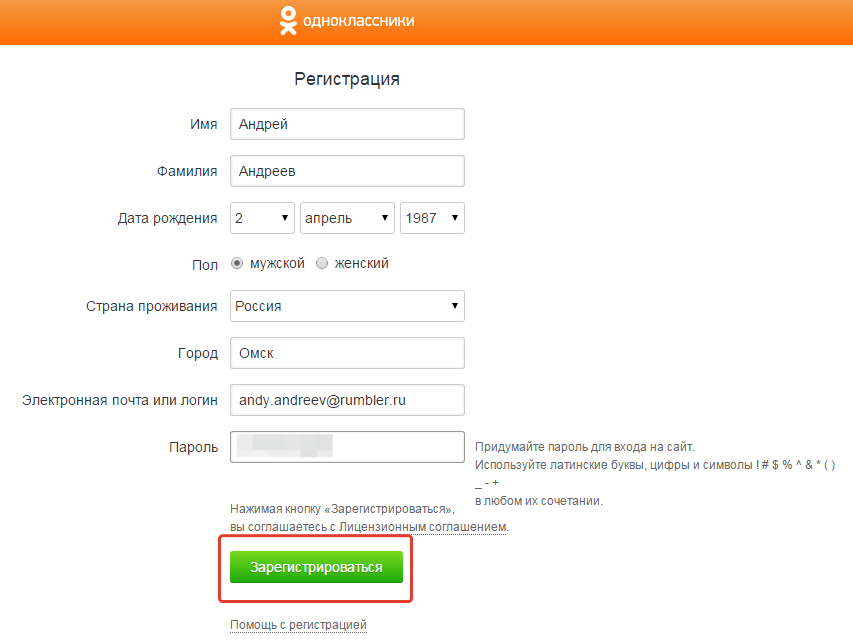 После установки приложения введите свои данные. Если все сделано правильно, то вы перейдете на свою страницу. Как вариант, можно ввести в поисковике ссылку m.odnoklassniki.ru. Здесь также потребуется авторизация. По желанию вы можете сохранить пароль.
После установки приложения введите свои данные. Если все сделано правильно, то вы перейдете на свою страницу. Как вариант, можно ввести в поисковике ссылку m.odnoklassniki.ru. Здесь также потребуется авторизация. По желанию вы можете сохранить пароль.
Помните, что зайти без пароля вам не удастся!
Почему не получается зайти в одноклассники?
«Не могу зайти с компьютера в Одноклассники, что делать?» или «Почему не могу зайти в сообщения?». Именно такими вопросами задаются многие люди. Давайте-ка разберемся почему не получается войти в соцсеть «одноклассники». Предполагаю, тут есть на это причины.
- Одной из первых причин является нестабильная скорость глобальной сети . Проверьте, подсоединен ли кабель к модему, горят ли необходимые индикаторы. Отмечу, что «Одноклассники», с точки зрения загрузки, считается достаточно тяжелым. Следовательно, если ваша скорость невелика, то ждать загрузки сайта вам придется долго.
- Следующей причиной, которая зависит от пользователя, является проблема с памятью
.
 Вполне вероятно, что у вас проблема с временной памятью. Во время посещения сайта кэш получает сведения о портале. Решить проблему со сбоем КЭШа нетрудно. Для начала рекомендуется зайти в настройки браузера и выбрать «История», «Очистить историю». После этого вам необходимо будет перейти в «Одноклассники». Если осуществлять просмотр страницы в режиме инкогнито, то браузер не будет сохранять кэш. Кроме того, возможно произвести удаление временных файлов. Для этого примените специальную утилиту, которая называется «Дефрагментация диска». Она находится в «Пуске».
Вполне вероятно, что у вас проблема с временной памятью. Во время посещения сайта кэш получает сведения о портале. Решить проблему со сбоем КЭШа нетрудно. Для начала рекомендуется зайти в настройки браузера и выбрать «История», «Очистить историю». После этого вам необходимо будет перейти в «Одноклассники». Если осуществлять просмотр страницы в режиме инкогнито, то браузер не будет сохранять кэш. Кроме того, возможно произвести удаление временных файлов. Для этого примените специальную утилиту, которая называется «Дефрагментация диска». Она находится в «Пуске». - Еще одной проблемой могут являться трояны . Если вы можете зайти на все ресурсы кроме Одноклассников, значит, вероятнее всего, в вашем ПК есть вирус. Воспользуйтесь антивирусом для сканирования компьютера и уничтожьте вирус.
Как зайти на закрытую страницу в odnoklassniki.ru?
Если вы хотите зайти в закрытый профиль, то это сделать можно единственным методом – добавить этого человека в друзья. Если вы не хотите, чтобы человек знал, кто к нему добавляется, или же, если вы не уверены в том, что вас добавит он, то вы можете создать дополнительный аккаунт с вымышленным именем, обычно, его называют фейковским аккаунтом. Когда ваша новая страница будет заполнена минимально необходимой информацией, вы сможете отправить заявку в друзья.
Когда ваша новая страница будет заполнена минимально необходимой информацией, вы сможете отправить заявку в друзья.
В сегодняшней статье я описал, как зайти в одноклассники на свою страницу, а также, почему не получается зайти в эту соцсеть. В принципе, ничего сложного нет. Практически все люди используют эту соцсеть каждый день, и заходят в нее с легкостью. Всем удачи и жду ваши вопросы в комментариях!
Как зайти в одноклассники на свою страницу? Подробное описание
4.2 (84%) 10 проголосовалоsВсем привет. Сейчас расскажу как зайти в одноклассники на свою страницу, если забыли пароль или закрыт доступ. А ещё как зайти на закрытую страницу в odnoklassniki.ru
Для чего же используют «Одноклассники»? Это, конечно же, общение. Сайт и создавался именно как средство связи для людей. Но сейчас там довольно много различных новых функций. Каждый человек создает свою личную страницу на сайте, где он может общаться с друзьями, выкладывать фотографии, оценивать фото других, слушать музыку и даже играть!
Этот сайт довольно прост в эксплуатации, но существует ряд вопросов, задаваемых практически ежедневно. Эта статья поможет ответить на самые распространенные из них.
Эта статья поможет ответить на самые распространенные из них.
Зачем, собственно, придумали вход на сайт с помощью авторизации? Страничка в «Одноклассниках» — ваша часть жизни, личная информация, которую вы храните от посторонних, поэтому ее следует защищать. И только вы сами можете регулировать, что можно выставить напоказ, а что лучше спрятать от любопытных глаз. С этой целью и придумали авторизацию.
Конечно же, для начала нужно открыть любой браузер (Opera, Chrome, Mozilla Firefox и т.п.) и в поисковике (Google, Yandex и т.д.) ввести название сайта «https://ok.ru/ ».
Это и есть сеть «Одноклассники». Если вы уже зарегистрированы, тогда нужно просто ввести свои личные данные (логин и пароль) и открыть свою страницу. Если же нет – нужно зарегистрироваться. На сайте есть подсказки, которые помогут сделать это быстро и легко.
После этого у вас спросят доступ к вашей личной информации. Ставьте галочку в окошке, т.к. с помощью активации данной функции приложение сможет присылать вам оповещение..jpg)
Чтобы каждый раз не вводить личные данные заново, лучше поставить галочку на отметке «Запомнить меня», тогда вся информация сохранится для вашего компьютера.
Если вы забыли пароль от личной страницы, зайти туда не удастся сразу, но все не так страшно: вы можете его восстановить или же создать новый пароль. Для этого нужно перейти по ссылке «Забыли пароль » и вам будет предложено несколько вариантов его восстановления: через телефон или email.
Нужно выбрать самый удобный для вас. Дальнейшим шагом станет введение кода с картинки, и, если он верный, вам пришлют смс с кодом на почту либо же на мобильное устройство. Код вводите в появившемся окне и после этого сможете возобновить свой пароль или придумать новый.
Например, если выбрать способ восстановления «Телефон», то вводите свой номер в окно и нажимаете «Искать».
Данный сайт закрыт для просмотра «извне», поэтому зайти туда можно только предварительно зарегистрировавшись.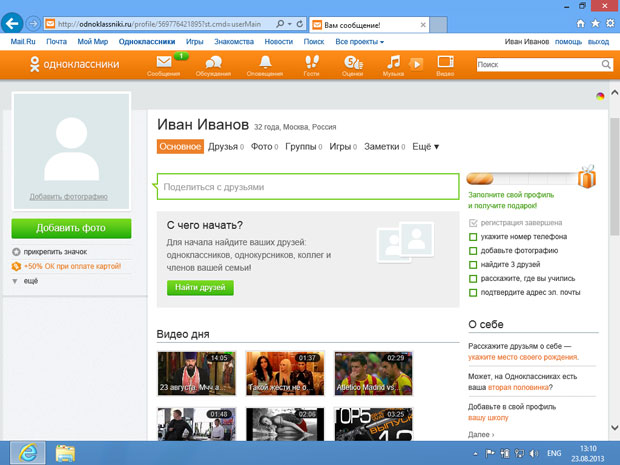 Других способов входа не существует!
Других способов входа не существует!
Сейчас в интернете встречается огромное количество рекламы, которая предлагает зайти в «Одноклассники» без предварительной регистрации. Не стоит вестись на «развод», ибо это может либо быть платным, либо вы можете заработать вирус для вашего компьютера.
Бывает и такое, что помимо сайта «Одноклассники» встречаются ссылки на другие сайты, которые просят вас ввести свои личные данные, якобы для входа на «ОК». Скорее всего, это обычная уловка хакеров, и ни в коем случае нельзя вводить свою личную информацию!
Поэтому не нужно придумывать колесо, а просто стоит зарегистрироваться на сайте «Одноклассники», тем более, вы уже знаете как!
Возможных причин может быть несколько :
- Внимательно вводите пароль при входе! Возможно, у вас стоит другой язык, включен Caps lock или же вы просто неправильно ввели свой пароль.
- Сайт может быть заблокирован из-за различного рода санкций для вашего региона или же ваш компьютер видит в нем потенциальную угрозу.
 Устранить эти преграды можно с помощью сайтов-анонимов, которые могут обойти различные блокировки. Но данные сайты следует выбирать с умом, предварительно прочитав отзывы, т.к. существует огромное количество «сайтов-пустышек» либо же потенциально-вредоносных ресурсов.
Устранить эти преграды можно с помощью сайтов-анонимов, которые могут обойти различные блокировки. Но данные сайты следует выбирать с умом, предварительно прочитав отзывы, т.к. существует огромное количество «сайтов-пустышек» либо же потенциально-вредоносных ресурсов. - «Одноклассники» могут быть временно недоступны, допустим, по техническим причинам. Об этом должно быть написано на главной странице. Но такое случается довольно редко и модераторы стараются исправить ситуацию за самый короткий срок.
- У вас просто низкая скорость интернета. Данный сайт довольно-таки «тяжелый», поэтому желательно иметь высокоскоростное подключение к интернету для его использования. В обратном случае, он будет либо долго грузить страницу и «виснуть», либо же не зайдет туда вообще.
- Ваш аккаунт могли взломать. Чтобы устранить данную проблему, стоит сразу же поменять свой пароль для входа на сайт и написать сообщение своим друзьям, что вашу страничку взломали и от вашего имени могли присылать им недостоверную информацию.

- Вы могли «подхватить» вирус в интернете, пройдя по вредоносной ссылке, поэтому «Одноклассники» блокируют вход на сайт. Для решения этого нужно удалить или проверить на вирусы все приложения или же расширения на вашем компьютере, которые были скачаны вами за последнее время.
- Может быть причина в вашем девайсе. Попробуйте очистить кэш, проверьте его на вирусы или просто перезагрузите его!
- Попробуйте поменять браузер, в котором вы работаете. Смените Chrome на Opera, Opera на Mozilla или же в другом порядке.
- Очень часто бывает, что на компьютере сбивается дата и время. Проверьте, все ли в порядке на вашем устройстве, устраните неполадку, если необходимо и попробуйте еще раз!
Как зайти на закрытую страницу в odnoklassniki.ru
Если вам необходимо посмотреть информацию на какой-либо странице, а она закрыта для вас – нет другого способа, кроме как добавить человека в друзья. Если он подтвердит заявку – вы сможете просматривать информацию, которая вам интересна.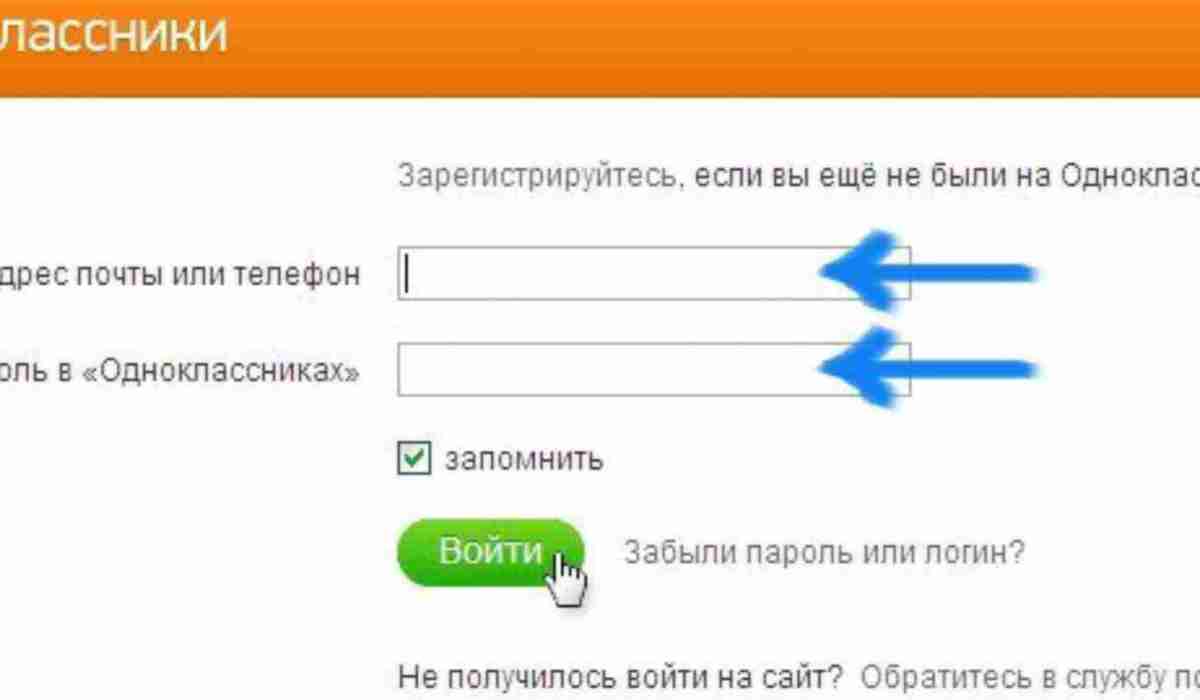
Вы сами видите, что ничего сложного в использовании данного сайта нет! Если же у вас есть вопросы, которых нет в данной статье – всегда есть поисковые контенты, в которых вы найдете ответы на абсолютно любые вопросы. Или вы можете напрямую связаться с администрацией сайта «Одноклассники». Нужно открыть «страницу помощи» (появится новое окошко) и в перечне вопросов найти свой. Если же такого не существует, следует обратиться в «Службу поддержки».
Узнайте как зайти в ОК.ру без регистрации и СМС:)))
Появившись десять лет назад, одноклассники сразу начали набирать обороты, долгое время, увеличивая количество пользователей в геометрической прогрессии. Неожиданно, но тема с социальными сетями, что называется, «выстрелила» и они мгновенно обрели невероятную популярность. В принципе, это не удивительно. Как только интернет перестал быть привилегией единиц и стал достаточно дешевым и быстрым, социальные сети стали местом, где пользователи не просто обмениваются текстовыми сообщениями, но и шлют друг другу музыку, картинки, фотографии и даже видеоролики. Помимо всего перечисленного, в ленте одноклассников можно прочитать самые свежие новости, найти единомышленников, и общаться в группах по интересам.
Помимо всего перечисленного, в ленте одноклассников можно прочитать самые свежие новости, найти единомышленников, и общаться в группах по интересам.
Постоянно развиваясь, сайт одноклассники совершенствовался, со временем приобретя очень гибкие возможности настройки публичности и конфиденциальности. Свою страницу можно скрыть от чужих глаз, сделав ее закрытой – тогда только те, кто добавлен в ваш список друзей, сможет зайти в ваш профиль и просмотреть всю информацию о вас, включая ваши фотографии. В свою очередь, если вы сами хотели бы путешествовать по сайту незамеченным, для этого появилась функция «невидимка». Когда вы открываете чужую страницу, и начинаете её изучать, вы неизменно отобразитесь у владельца профиля во вкладке «гости». Если же вы использовали функцию «невидимка», то ваша личность в чужих гостях не будет установлена – ваше посещение отразится как посещение «невидимки».
Для того, чтобы воспользоваться функцией невидимости, нужно выполнить два условия: во-первых, вы должны пройти регистрацию на сайте и иметь собственную страницу в одноклассниках, соответственно, выполнив вход, введя свои данные — логин и пароль. Во-вторых, вы должны пополнить баланс своего профиля ОКами. И если регистрация производится бесплатно, то пополнение внутрисайтового баланса стоит денег. Что делать, если вы не готовы тратить деньги на дополнительные возможности, но при этом хотите посмотреть чужую страницу? Об этом мы поговорим в данной статье.
Во-вторых, вы должны пополнить баланс своего профиля ОКами. И если регистрация производится бесплатно, то пополнение внутрисайтового баланса стоит денег. Что делать, если вы не готовы тратить деньги на дополнительные возможности, но при этом хотите посмотреть чужую страницу? Об этом мы поговорим в данной статье.
Текстовая инструкция
Для того, чтобы зайти и незаметно посмотреть на чужую страницу, при этом сделать это бесплатно, нужно либо не выполнять вход в одноклассники, либо выйти из них, если вы уже успели войти. Просто наберите в любом поисковике Имя и Фамилию искомого человека, в точности так, как они написаны в одноклассниках, а так же напишите город, из которого искомый человек родом. Скорее всего, поисковик выдаст несколько результатов, так как у многих людей есть тезки, а так же, может быть несколько страниц у одного человека, если он, к примеру, когда-то создал одну, затем утерял данные. Если он не смог их восстановить, то без логина и пароля у него никак не получилось войти в свой профиль, потому мог быть создан новый. А иногда люди специально делают несколько анкет. Вам остается лишь выбрать нужную ссылку и зайти на неё – естественно, поскольку вы не выполняли вход – вы не отобразитесь в списке гостей. Если страница, на которую вам нужно войти, не была закрыта владельцем – вы сможете изучить её и найти всё что вас интересовало.
А иногда люди специально делают несколько анкет. Вам остается лишь выбрать нужную ссылку и зайти на неё – естественно, поскольку вы не выполняли вход – вы не отобразитесь в списке гостей. Если страница, на которую вам нужно войти, не была закрыта владельцем – вы сможете изучить её и найти всё что вас интересовало.
У многих пользователей может возникнуть вопрос: «То есть получается, что любой человек со стороны может войти на мою страницу, и я об этом не узнаю?». Ответ очевиден из предыдущего абзаца – да, это так. Если не было ввода логина и пароля, то вашу анкету можно посмотреть таким образом, что никто не отобразится в ваших гостях. Даже тот, кто вообще не проходил процедуру регистрации на сайте, сможет найти вашу анкету, зная ваш город и имя с фамилией. На логичный вопрос «А как мне защитить мою страницу от таких нежеланных гостей и просмотров?», ответ один – необходимо закрыть профиль. Если ваш профиль будет закрыт, никто не сможет зайти на него и посмотреть какую-либо информацию о вас, если не добавлен в ваш список друзей.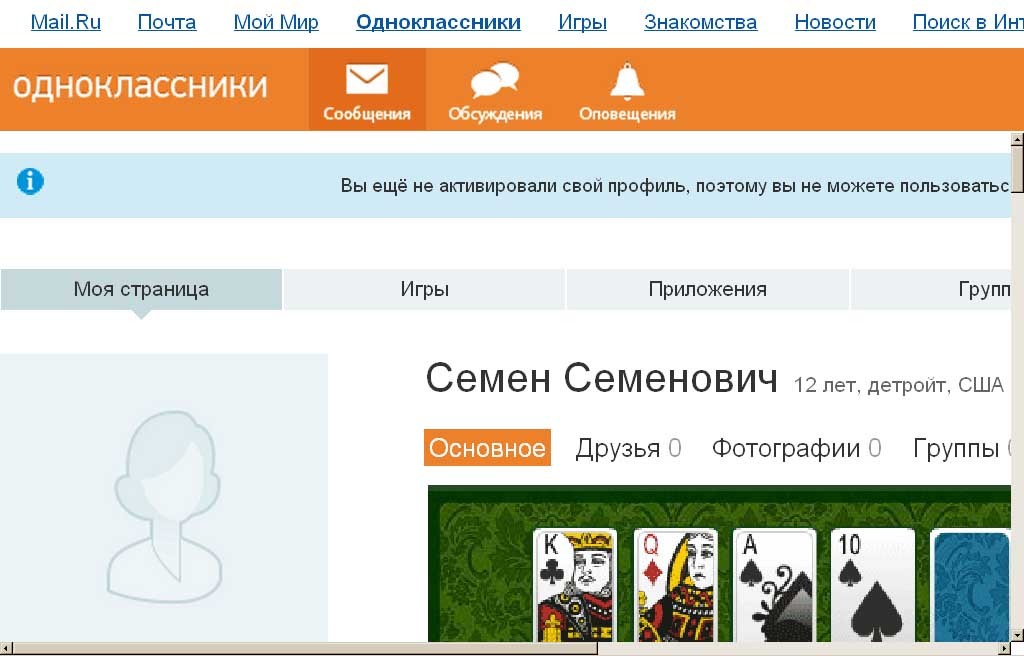
Видео-инструкция
Если у Вас возникли проблемы с входом в одноклассники, эта статья поможет решить наиболее часто встречающие проблемы. Пошаговая инструкция с иллюстрациями предназначена специально для самостоятельного устранения ошибок, когда люди ищут ответ «Не могу зайти в одноклассники на свою страницу ».
Не можете зайти на Одноклассники по причине:
Забыли адрес своей страницы в одноклассниках.
Один из распространенных случаев, когда люди только начинают изучать, как пользоваться интернетом и если «слетают» установки браузера не знают и соответственно не могут зайти в . Запускаем браузер: Opera, Mozilla FireFox, Chrome.Как правило, ярлык программы находиться на рабочем столе или панели задач, мышкой два раза щелкаем по нему.
В адресной строке вводим адрес: odnoklassniki.ru или ok.ru
В открывшемся окне вводим логин и пароль. Если данные перед этим были сохранены, то произойдет автоматический вход на Одноклассники без пароля.
Забыли логин или пароль от Одноклассников..
Переходим на страницу сайта социальной сети и нажимаем «Забыли пароль».На выбор предложат ввести логин, адрес электронной почты или номер телефона. После ввода данных на электронную почту или телефон придет сообщение, в котором указан код доступа к странице. После этого нужно будет заново придумать комбинацию пароля для входа в Одноклассники.
Доступ к одноклассникам закрыт.
Очень часто в офисах или компаниях специально блокируют социальные сети, чтобы сотрудники не тратили рабочее время зря. Но бывают моменты, когда очень нужно прочитать или отправить сообщение, поздравить кого-то или просто взять нужную информацию со своей страницы. Как поступить в таком случае?Один из вариантов зайти с телефона на сайт или воспользоваться специальным сервисом Анонимайзером.
Анонимайзер позволяет обойти в большинстве случаев запреты системных администраторов и установленные сетевые фильтры.
Несколько сервисов, которые предоставляют вход на Одноклассники:
— http://biglu. ru
ru
— kalarupa.com
Просят ввести номер телефона или отправить СМС.
Номер телефона попросят ввести в случае, если заходили на страничку с разных Ip адресов, и они сильно отличаются географически. Это может возникнуть во время путешествия, использования анонимайзера или ваша страничка взломана (злоумышленник живет в другом городе), рассылали СПАМ. В первых двух случаях ничего страшного нет, нужно подтвердить номер телефона и ввести код в полученном СМС сообщении.Если же вы не путешествовали и не пользуетесь анонимайзером для Одноклассников, большая вероятность того, что Вашу страничку взломали. Настоятельно рекомендуем указать номер телефона или электронной почты и восстановить доступ.
Зайти в настройки странички и проверить свои данные (номер телефона, почта), а затем сменить пароль.
Если просят ввести номер телефона, а затем для подтверждения отправить СМС сообщение – это мошенники. Официальный сайт социальной сети для восстановления доступа не требует никогда отправить СМС на какой-то номер. Визуально неподготовленному человеку трудно отличить настоящую страницу от поддельной, поэтому одна из рекомендаций попробовать зайти на свою страннику с другого компьютера или через смартфон (). Если вход происходит без проблем – значит на вашем компьютере вирус или специально изменен Host файл.
Визуально неподготовленному человеку трудно отличить настоящую страницу от поддельной, поэтому одна из рекомендаций попробовать зайти на свою страннику с другого компьютера или через смартфон (). Если вход происходит без проблем – значит на вашем компьютере вирус или специально изменен Host файл.
Как бороться с вирусом в Одноклассниках читайте далее.
Вирус блокирует сайт Одноклассники.
Если вирус блокирует сайт с вашего компьютера или заходите на сайт и вас просят отправить СМС сообщение, а с другого вы можете свободно зайти на свою страничку, значит нужно принять соответствующие меры.Первый шаг. Проверить Host файл.
Он находиться по адресу C:\Windows\System32\drivers\etc\hosts.
Щелкаем по нему, открываем с помощью блокнота. Последняя строчка должна содержать:
127.0.0.1 localhost,
После этой строчки не должно быть ни каких других записей, все лишнее следует удалить. Посмотрите внимательно, нет ли прокрутки в блокноте, т. к. иногда записи прячут в самом конце страницы, добавив перед этим много пустых строк. Если файл hosts в полном порядке следующим шагом будет проверка компьютера на наличие вирусов.
к. иногда записи прячут в самом конце страницы, добавив перед этим много пустых строк. Если файл hosts в полном порядке следующим шагом будет проверка компьютера на наличие вирусов.
С официального сайта скачиваем на выбор одну утилиту для поиска и удалении вирусов:
— Kaspersky Virus Removal Tool http://www.kaspersky.ua/antivirus-removal-tool
— Dr.Web CureIt! https://free.drweb.ru/cureit/
— Malwarebytes Anti-Malware https://ru.malwarebytes.org/antimalware/
К примеру Dr.Web CureIt!
Скачиваем утилиту и запускаем ее.
В появившемся окошке нажимаем «Начать проверку»
По окончанию проверки программа покажет список найденных вирусов, которые были обнаружены и обезврежены (помещены в карантин). После перезагрузки компьютера можно пробовать зайти на сайт «Одноклассники».
Запомните! Чтобы снова не поймать вирус следуйте простым правилам.
- не нужно открывать подозрительные электронные письма от незнакомых людей, которые приходят по почте;
- вводить логин и пароль от одноклассников на других сайтах, кроме официального;
- нажимать на подозрительные всплывающие окна, которые просят выполнить то или иное действие;
- обязательно установите антивирус себе на компьютер.

Это Интересно:
Бабушка готовит внуку на ужин гренки. Для их приготовления она использует маленькую сковороду, способную уместить только два хлебных ломтика. На обжаривание каждой из сторон ломтика хлеба затрачивается одна минута времени. Чтобы приготовить три гренки, бабушке достаточно всего лишь трех минут вместо очевидных четырех. Как ей удается это сделать?
Как без регистрации зайти на сайт одноклассники – Как зайти в Одноклассники без регистрации: инструкция
Как зайти в Одноклассники без регистрации: инструкция
Здравствуйте, дорогие читатели!
Сегодня мы с вами разберемся, как зайти в Одноклассники без регистрации, и какие ограничения ждут того, кто решил воспользоваться социальной сетью, не имея собственного аккаунта.
Обычно зайти в Одноклассники без регистрации хотят люди, которым единоразово понадобилось разыскать своего старого знакомого. Создавать свою страницу для того, чтобы один раз воспользоваться поиском, и вправду не очень целесообразно.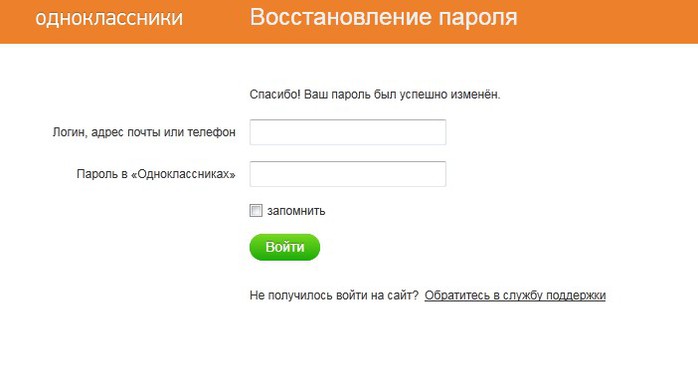 Что же, могу вас обрадовать – некоторые функции соцсети можно использовать, не имея аккаунта.
Что же, могу вас обрадовать – некоторые функции соцсети можно использовать, не имея аккаунта.
Как попасть в Одноклассники
Войти на главную страницу ОК можно двумя способами:
- Наберите в адресной строке браузера адрес ok.ru и нажмите Enter.
- Введите в поисковой системе запрос “Одноклассники” и перейдите по первой ссылке из результатов выдачи.
На данный момент у Одноклассников есть только один URL-адрес – ok.ru. Сайт с любым другим адресом является фишинговым и принадлежит злоумышленникам. Будьте внимательны!
Что можно делать без регистрации
Основное предназначение Одноклассников – это поиск старых знакомых, новых друзей и общение с ними. Если вы решите воспользоваться социальной сетью, не имея своего аккаунта, то из активного участника соцсети превратитесь в “немого” наблюдателя.
Вот лишь частичный список функций, которые недоступны незарегистрированным пользователям:
- написание и отправка сообщений,
- создание и публикация постов,
- добавление зарегистрированных пользователей в друзья,
- прослушивание музыки и добавление песен на сайт,
- добавление своих видео и фотографий,
- выставление классов,
- написание комментариев,
- запуск игр и приложений.

Теми или иными обходными путями без собственного аккаунта вы сможете:
- просматривать популярные записи на главной странице,
- смотреть видеозаписи,
- искать людей и просматривать их страницы,
- искать группы и статьи.
Чтобы посмотреть последние популярные посты и видео в ОК, достаточно перейти на ok.ru. Это основная страница социальной сети, она же страница регистрации и входа. Так что если вы все же решите завести свой профиль, то сделать это можно с помощью специальной формы, которая находится в верхней правой части страницы. Там же вы найдете поля ввода логина и пароля для авторизации на сайте.
Как искать людей
Для розыска людей можно использовать несколько инструментов:
- Поисковые системы. Яндекс, Google и другие поисковики с легкостью разыщут нужного человека. Чтобы уменьшить масштабы операции, используйте специальный оператор “site:”. Он позволит отыскать нужных вам людей на ok.ru, исключив из поисковой выдачи другие сайты.

- Специальный сервис для розыска людей в социальных сетях от Яндекса.
- Помощь друга или родственника, который зарегистрирован в соцсети, для розыска с его странички.
Третий способ дает наилучшие результаты. Дело в том, что пользователи соцсети могут закрыть свой профиль от поисковых систем. В таком случае человека не удастся найти ни через один поисковик.
А вот с помощью поиска на ok.ru можно разыскать любого зарегистрированного пользователя. Конечно, некоторые юзеры делают свой профиль закрытым, но даже в таком случае их вполне реально отыскать, посмотреть основную фотографию и даже некоторые личные данные.
Как искать сообщества, посты и другую информацию
Многие утверждают, что искать посты, объявления, видеозаписи и сообщества без входа на ОК невозможно. Это не совсем так. Искать информацию, как и людей в соцсети, можно, притом совершенно бесплатно. Делается это при помощи специального оператора “site:”, который я уже упоминал выше. Работает он в любой поисковой системе.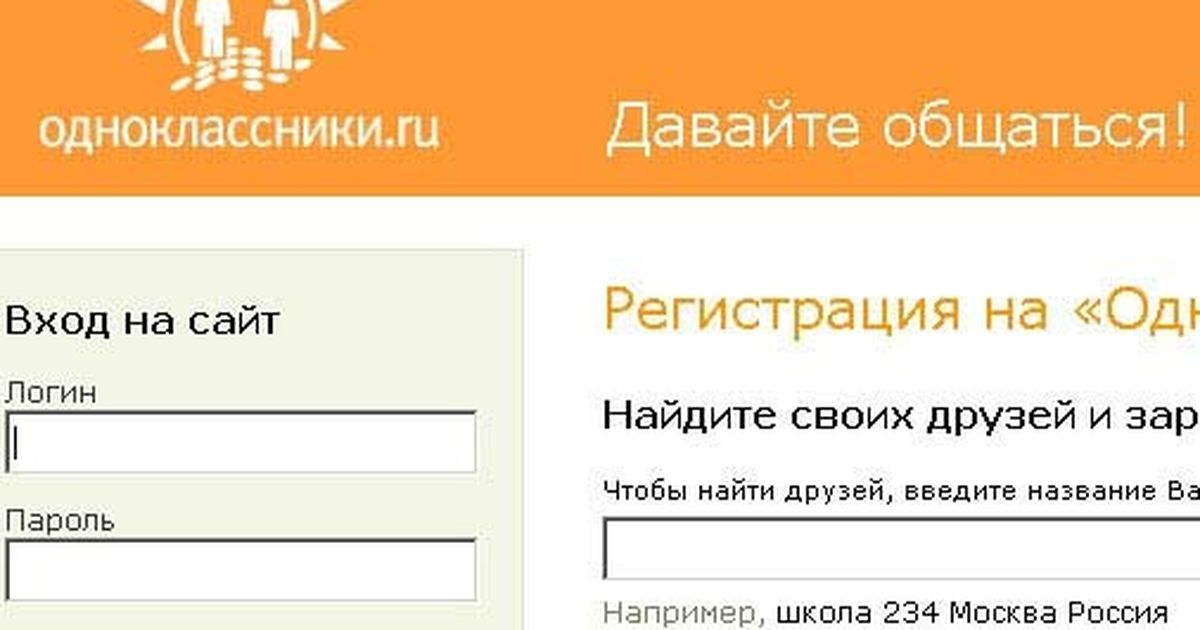 Я покажу на примере Google.
Я покажу на примере Google.
Допустим, я хочу найти официальную группу “Блог Василия Блинова” на ok.ru. Для этого я перехожу в Google и в поисковой строке ввожу оператор “site:” без кавычек. Сразу после двоеточия пишу адрес сайта, на котором хочу выполнить поиск. В нашем случае это будет ok.ru. После сайта ставлю пробел и ввожу название группы, которую нужно найти. В результате получится вот такая конструкция “site:ok.ru Блог Василия Блинова”.
Обратите внимание, пробел после двоеточия не ставится.
В поисковой выдаче нужное сообщество оказалось на первом месте. После того как попадете в группу, вы сможете просматривать все записи, смотреть участников и переходить к ним на страницу.
В качестве примера я использовал официальную группу блога iklife.ru. Так что если вы все же решите зарегистрироваться в соцсети, то обязательно подпишитесь на наше сообщество. Там вы первыми будете узнавать о новых статьях на сайте.
С помощью оператора “site:” можно искать не только группы и сообщества, но и любую другую информацию: видео, статьи, объявления и т.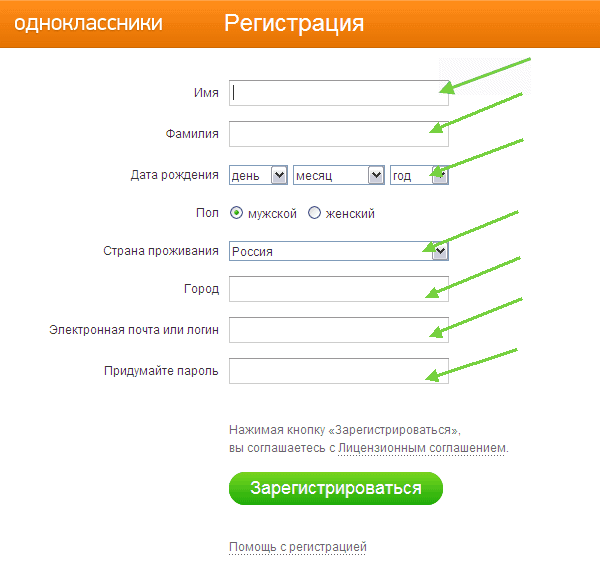 д. Например, используя вот такой запрос “site:ok.ru отдам пианино”, вы сможете найти отличный музыкальный инструмент.
д. Например, используя вот такой запрос “site:ok.ru отдам пианино”, вы сможете найти отличный музыкальный инструмент.
Есть один важный момент, который обязательно нужно учитывать. С помощью описанного выше способа можно отыскать только ту информацию, которая уже проиндексирована поисковой системой. Этот процесс занимает некоторое время, поэтому самые свежие новости и недавние публикации обнаружить не получится.
С видео все еще проще. Достаточно перейти по ссылке ok.ru/video и воспользоваться поисковой строкой либо просто посмотреть интересные видеозаписи в каталоге или в списке новинок.
Заключение
Как видите, несмотря на все лазейки без регистрации полноценно насладиться пребыванием в ОК не получится. Вы можете воспользоваться советами из статьи, если вам нужно всего один раз разыскать человека и вы не планируете становиться активным участником социальной сети. Если же вы хотите регулярно посещать Одноклассники, то рекомендую вам завести свою страничку.
Если вас смущает вопрос анонимности, то вы можете зарегистрироваться под чужим именем и поставить чужую фотографию или не ставить ее совсем.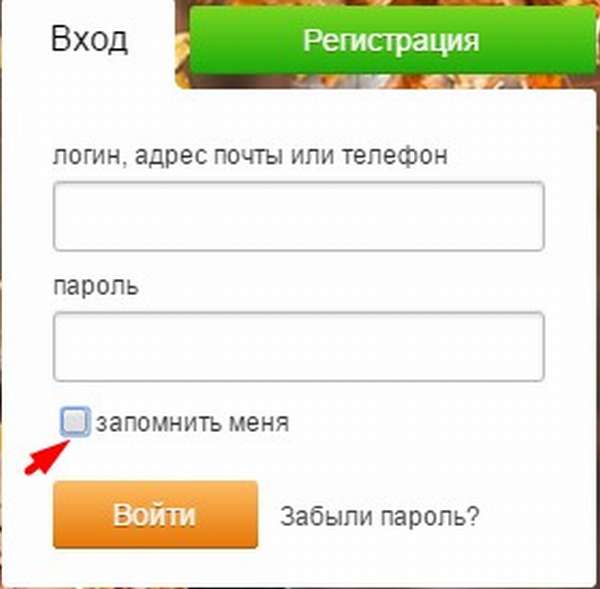 Также в настройках своего профиля вы можете ограничить доступ к вашей странице и включить режим невидимки. Так вас никто не сможет обнаружить, а вы в это время будете использовать все функции соцсети.
Также в настройках своего профиля вы можете ограничить доступ к вашей странице и включить режим невидимки. Так вас никто не сможет обнаружить, а вы в это время будете использовать все функции соцсети.
На этом у меня все. Надеюсь, статья была полезной. Оставляйте комментарии и следите за новостями блога.
До встречи.
подпишись и начни получать лучшие статьи первым
ПодписатьсяПодписалось уже 6999 человек
iklife.ru
Одноклассники без регистрации нового пользователя бесплатно – ТОП
Привет! Сегодня я покажу вам как войти в одноклассники без регистрации нового пользователя, бесплатно. Вы можете открыть себе страницу в ok.ru без регистрации. Можно войти в одноклассники через google, mail или facebbok. Всё очень просто и быстро! Смотрите далее!
Вход в одноклассники без регистрации нового пользователя
Зайдите на официальный сайт ok.ru. В форме входа, перейдите на вкладку Регистрация. Внизу формы, у вас будет три кнопки для входа в одноклассники без регистрации.
Вход в одноклассники через гугл
Нажмите на кнопку Google (показано на скриншоте выше). В открывшемся окне, выберите аккаунт в гугл, с помощью которого вы войдёте в ok.
Всё готово! Теперь у вас есть своя страница в одноклассниках! Вы можете добавить своё фото и т.д.
Обратите внимание. Вверху справа, нажмите по изображению своего профиля. В открывшемся окне, вы можете:
- Пополнить счёт;
- Закрыть профиль;
- Включить невидимку;
- Изменить настройки;
- Изменить язык;
- Перейти в раздел “Помощь”.
Войти в одноклассники через Майл ру
Нажмите на кнопку Майл ру.
В открывшемся окне, вам нужно авторизоваться в mail.ru. Укажите свой email и пароль, нажмите Войти.
Далее, нажмите на кнопку Разрешить, чтобы предоставить приложению доступ к пользовательской информации (имя, фамилия, адрес электронной почты).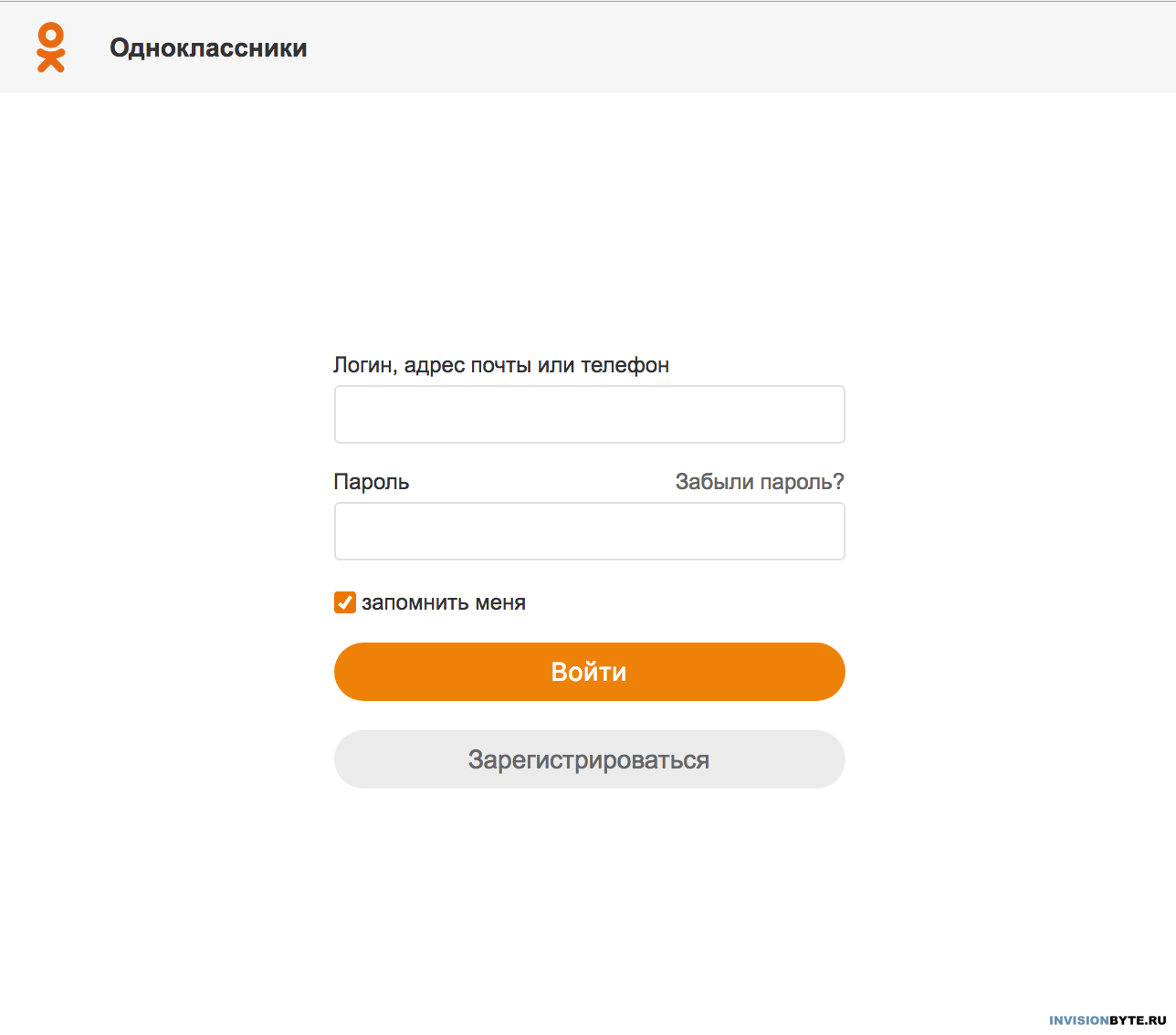
Всё готово! Вы создали свою страницу в Ok.
Вход в одноклассники через Фейсбук
Нажмите на кнопку facebook.
Далее, в открывшемся окне, вам нужно ввести логин и пароль от своей страницы фейсбук. Нажмите Вход.
Далее, нажмите на кнопку Продолжить как (ваше имя).
Всё готово! Вот так просто и быстро вы можете бесплатно войти в одноклассники без регистрации нового пользователя.
Как удалить одноклассники с телефона
Остались вопросы? Напиши комментарий! Удачи!
Поделиться ссылкой:
https://info-effect.ru/info-effect.ru
Как зайти в Одноклассники без регистрации
Согласитесь, что вы не раз попадали в такую ситуацию, в которой надо было зайти в социальную сеть Одноклассники без регистрации, чтобы найти нужного вам человека, однако у вас нет собственного аккаунта. В сегодняшнем материале мы доступным языком объясним вам как просмотреть профиль человека, которого вы ищете, без регистрации.
В сегодняшнем материале мы доступным языком объясним вам как просмотреть профиль человека, которого вы ищете, без регистрации.
В правилах сети говорится, что для полного использования ресурса необходимо обязательно пройти процедуру регистрации и создания собственной страницы. Стоит сразу предупредить, что если сторонние сайты предлагают мгновенный вход в соцсеть без регистрации и при этом полноценно использовать все его возможности — это мошеннические сайты, тут нельзя вводить номер телефона, подтверждать входящий СМС-код.
Попасть на сайт популярной социально сети одноклассники можно лишь двумя способами.
Первый доступный вариант это напрямую прописать адрес сайта в адресной строке любого браузера. Для этого достаточно просто открыть любой удобный либо установленный браузер. Чаще всего используют Mozilla Firefox, Google Chrome, Opera, Safari либо же стандартный Internet Explorer. После открытия браузера, находим его адресную строку, которая расположена в верхней части экрана, и совершаем по не клик левой кнопкой мышки. Далее на клавиатуре набираем ok.ru и жмём клавишу«Enter».
Далее на клавиатуре набираем ok.ru и жмём клавишу«Enter».
Второй возможный вариант входа на сайт, является активная пересылка. Для выполнения данного действия в открывшемся окне браузера в адресную строку, либо же в случае открытия поисковика, пишем слово «Одноклассники». Перед нами появляется список ссылок, среди которых есть и интересующий нас сайт. Далее просто находим ссылку на него, и совершаем одинарное нажатие левой кнопкой мышки, вследствие чего попадаем на сайт.
Функция невидимка
В свою очередь, если вы сами хотели бы путешествовать по сайту незамеченным, для этого появилась функция «невидимка». Когда вы открываете чужую страницу, и начинаете её изучать, вы неизменно отобразитесь у владельца профиля во вкладке «гости». Если же вы использовали функцию «невидимка», то ваша личность в чужих гостях не будет установлена – ваше посещение отразится как посещение «невидимки».
Для того, чтобы воспользоваться функцией невидимости, нужно выполнить два условия: во-первых, вы должны пройти регистрацию на сайте и иметь собственную страницу в одноклассниках, соответственно, выполнив вход, введя свои данные — логин и пароль.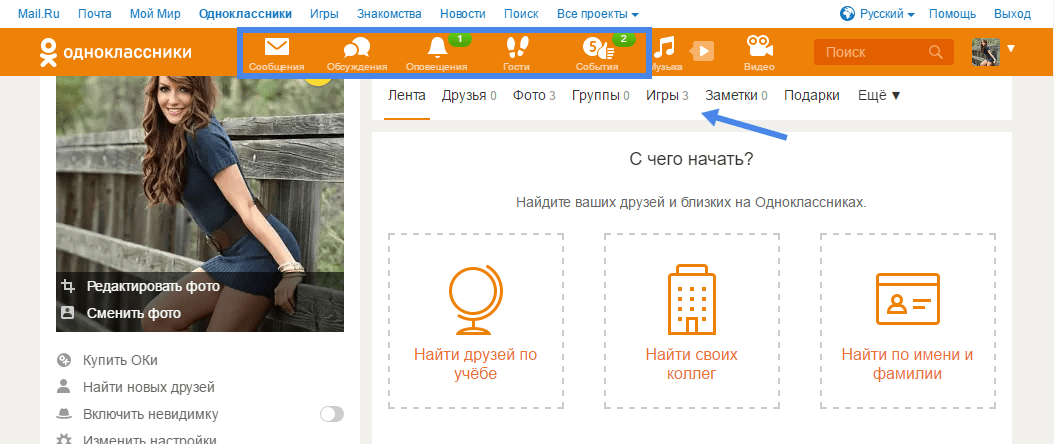 Во-вторых, вы должны пополнить баланс своего профиля ОКами. И если регистрация производится бесплатно, то пополнение внутрисайтового баланса стоит денег. Что делать, если вы не готовы тратить деньги на дополнительные возможности, но при этом хотите посмотреть чужую страницу? Об этом мы поговорим в данной статье.
Во-вторых, вы должны пополнить баланс своего профиля ОКами. И если регистрация производится бесплатно, то пополнение внутрисайтового баланса стоит денег. Что делать, если вы не готовы тратить деньги на дополнительные возможности, но при этом хотите посмотреть чужую страницу? Об этом мы поговорим в данной статье.
Вход в Одноклассники без регистрации — найти человека
Найти человека в Одноклассниках без регистрации можно, воспользовавшись специальным поиском по социальным сетям Яндекса:
перейти в на страницу Яндекса по ссылке:
Поиск Яндекса по социальным сетям
вписать в строку поиска искомого человека, выбрать вкладку «Одноклассники» и указать его дополнительные данные;
после чего открыть его профиль и посмотреть открытую им для просмотра личную информацию.
Воспользовавшись данным поиском Яндекса, можно найти человека в Одноклассниках без регистрации, а также в других доступных популярных социальных сетях.
pronedra.ru
Поиск людей в Одноклассниках без регистрации
Содержание статьи
Не всегда хочется проходить процесс регистрации на сайте, где возможно больше никогда и не появишься.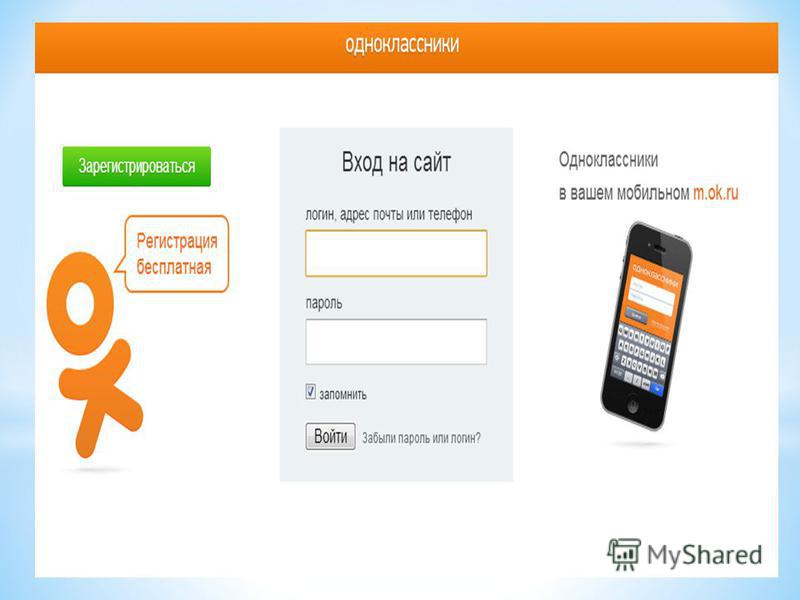 Специально для этого и были созданы несколько сервисов, которые позволяют искать людей не проходя авторизацию в социальной сети.
Специально для этого и были созданы несколько сервисов, которые позволяют искать людей не проходя авторизацию в социальной сети.
В этой статье, мы расскажем вам о том, как найти человека в соцсети Одноклассники без регистрации. Надеемся, что вся информация, будет очень полезна тем, кто не зарегистрирован на сайте Одноклассники.РУ но хочет найти человека в ней.
People.Yandex.ru — поиск человека в Одноклассниках
Найти человека с помощью поисковой системы «Яндекс» — это единственный удобный и качественный поиск.
Система сайт OK.ru не позволит вам выполнить поиск по сайту, даже если есть специальная ссылка как у ВК, придется воспользоваться сторонним сайтом.
Благодаря такому сервису как «Yandex», каждый человек может найти своего друга или знакомого которые зарегистрировались на сайте Ok.ru но при этом ненужно самому процесс регистрации и заполнять свой профиль. Все больше и чаще начинают появляться проекты, которые упрощают пользование интернетом.
Для того, чтобы перейти к поиску людей, вам нужно зайти на страницу: people. yandex.ru и заполнить все поля которые предлагает система для поиска и нажать на кнопку «Найти»:
yandex.ru и заполнить все поля которые предлагает система для поиска и нажать на кнопку «Найти»:
С помощью этого сервиса ведется поиск не только пользователей Одноклассников но и в множестве других социальных сетях. Список всех, где можно найти людей без входа на сайт смотрите ниже, под спойлером.
Доступные соц. сетей для поиска друзей и знакомых
«ВКонтакте», «Facebook», «Beon», Diary.ru, «Freelance», «FriendFeed» (был закрыт еще в 2015 году, но почему-то еще присутствует в этом списке), «Google+», «LinkedIn», по геолокационной foursquare.com, «Twitter», «Мир Тесен», по пользователям LiveInternet.ru и Livejournal.com, «Мой Круг» и «Мой Мир».
В результатах поиска выходится аватарка (фото) пользователей, имя и фамилия, в какой социальной сети зарегистрирован, город проживания, место учебы (школа, университет, колледж и т.п.) и дата рождения человека (если она была указана в профиле). Иногда можно увидеть и количество подписчиков, но это не для всех социальных сетей.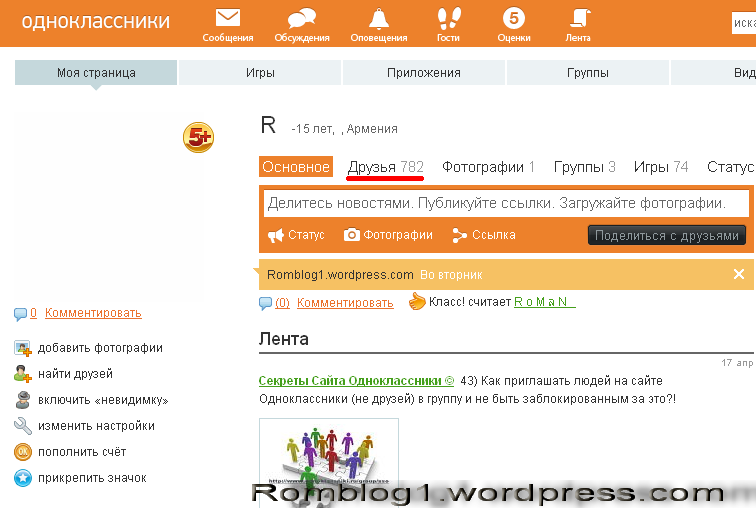 Кнопка «Подробно» раскрывает полную, структурированную информацию.
Кнопка «Подробно» раскрывает полную, структурированную информацию.
Ввели данные о человеке но он не нашелся?
Если человек который нужен вам в Одноклассниках не нашелся, на то может быть 3 причины:
- Вы ввели некорректные данные о месте рождения человека, месте его проживания. Если вы не уверены в том, что знаете такую информацию — не вводите ее просто в поля для поиска.
- Нужный вам пользователь прошел регистрацию под чужими данными (Фамилия Имя Отчество).
- Регистрация человека была произведена менее 2 недель назад и поисковая система Яндекса не успела обновить всю информацию в своей выдаче или же просто человек скрыл от индексации данные своей анкеты.
Как связаться с найденным человеком
Если нашли, того кого искали, уже и ознакомились с его страницей и захотели написать ему сообщение, то это не получится сделать. Эта функция доступна только тем, кто прошел все этапы создания аккаунта.
Единственным вариантом остается найти среди своих знакомых тех, у кого есть аккаунт и попросить их связаться с найденным пользователем или прийти к ним в гости и сделать это самому. Для этого понадобится скопировать ссылку на его профиль и переслать тому, кто будет связываться.
Для этого понадобится скопировать ссылку на его профиль и переслать тому, кто будет связываться.
Найти человека через OK.ru по имени и фамилии
Многие не знают, что аккаунт можно создать за считанные секунды и при этом не нужно будет подтверждать свой номер телефона или вводить какие либо данные о себе.
Следую нашей инструкции, вам не придется проходить весь процесс регистрации и вводить свой номер, а в итоге сможете полноценно пользоваться поиском по сайту. Все по порядку:
- Идем на сайт https://ok.ru/;
- Возле оранжевой кнопки «Войти» нажимаем на разноцветную букву G;
- Вводим данные для входа на свой почтовый ящик (пример: [email protected]);
- Подтверждаем;
- Закрываем окно, где просят ввести информацию о себе;
- Приступаем к полноценному поиску, где будут доступны абсолютно все критерии (https://ok.ru/search).
Если у вас остались еще вопросы, задать их можете на нашем форуме или в комментариях под этой статьей. Мы обязательно ответим на них!
Мы обязательно ответим на них!
GD Star Rating
loading…
Добавлено
Обновлено
Одноклассники вход без регистрации. Как зайти в одноклассники на свою страницу? Подробное описание
Бывает, что нужно посетить Одноклассники без регистрации и найти человека, но нет собственного аккаунта в социальной сети. На данной странице будут рассмотрены методы входа в ОК и возможность просмотреть профиль искомого человека.
В правилах сети говорится, что для полного использования ресурса необходимо обязательно пройти процедуру регистрации и создания собственной страницы. Стоит сразу предупредить, что если сторонние сайты предлагают мгновенный вход в соцсеть без регистрации и при этом полноценно использовать все его возможности — это мошеннические сайты, тут нельзя вводить номер телефона, подтверждать входящий СМС-код.
Желая использовать весь функционал Одноклассников, следует создать собственную страницу, пройдя этапы быстрой регистрации (в статье ).
В настоящий момент, имеется одна возможность посещения Одноклассников без регистрации — при помощи специального поиска Яндекса по страницам популярных социальных сетей.
Найти человека в Одноклассниках без регистрации можно, воспользовавшись специальным поиском по социальным сетям Яндекса:
- перейти в на страницу Яндекса по ссылке:
- вписать в строку поиска искомого человека, выбрать вкладку «Одноклассники» и указать его дополнительные данные;
- после чего открыть его профиль и посмотреть открытую им для просмотра личную информацию.
Воспользовавшись данным поиском Яндекса, можно найти человека в Одноклассниках без регистрации, а также в других доступных популярных социальных сетях.
Вход в Одноклассники с регистрацией— «Моя страница»
Вход на аккаунт осуществляется со стартовой страницы:
Что же такое «Моя страница» в Одноклассниках?
Является источником доступной информации о пользователе социальной сети. Сразу после регистрации, можно зайти на свою личную страницу, которая также называется профилем или аккаунтом.
Сразу после регистрации, можно зайти на свою личную страницу, которая также называется профилем или аккаунтом.
Если до сих пор не создана собственная страница, рекомендуется пройти . Зайдя в личный профиль, можно просмотреть новости, сообщения, добавить друзей.
Какая информация содержится на странице в Одноклассниках?
На рисунке отображен личный профиль пользователя. В верхней части сайта содержатся личные данные: имя, возраст, место проживания. Главное меню содержит рубрику с сообщениями, комментариями, оповещениями, гостями и оценками.
В нижней панели содержатся вспомогательные рубрики меню. В меню «Основное» входит лента свершившихся событий, происходящих с друзьями: группы, мероприятия, оценки, обсуждения, друзья, картинки. События идут от новых к устаревшим и поэтому за ними удобно следить.
Личный профиль можно всячески настроить и изменить.
Для зарегистрированных пользователей имеется возможность пользоваться разделом музыка, недоступном при входе в Одноклассники без регистрации.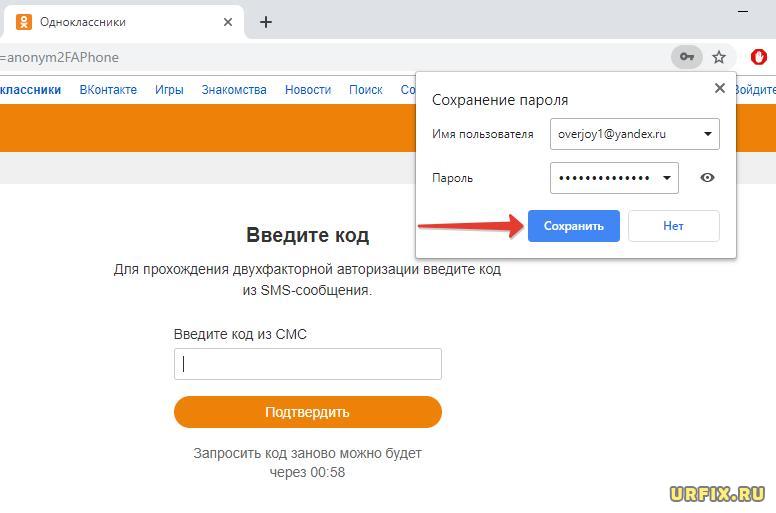
Видео — полезный раздел для свободного досуга, но недоступный для тех, кто оказался в Одноклассниках без регистрации.
И это только первая рубрика вспомогательного меню. Нажатие на другие разделы поочередно будет открывать страницу по центру. Открыв раздел «Фотографии», можно загрузить, удалить и отредактировать фото. В разделе «Друзья» можно увидеть список всех добавленных друзей, написать им сообщения или просмотреть их новости.
На правой стороне есть удобная подсказка, предусмотренная на Одноклассниках. Называется функция «Возможные друзья», то есть товарищи друзей, которые могут оказаться общими знакомыми. Подружиться с ними намного удобнее, чем найти человека в Одноклассниках без регистрации. А с левой стороны находится загруженная фотография (аватар) и кнопка, чтобы добавить или сменить ее. Там же с правой и левой стороны сайта показаны мероприятия, друзья online и группы.
На личной страничке содержится информация о гостях, побывавших в течение месяца. Кликнув на фотографию пользователя, можно перейти к нему на страницу и прочитать информацию о нем. Также с правой и левой стороны сайта показаны мероприятия, друзья online и группы.
Кликнув на фотографию пользователя, можно перейти к нему на страницу и прочитать информацию о нем. Также с правой и левой стороны сайта показаны мероприятия, друзья online и группы.
Многие миллионы людей имеют свою страницу в социальной сети Одноклассники, общаются с друзьями, родственниками и знакомыми, обмениваются новостями, поздравляют друг друга с праздниками и торжествами, выкладывают фотографии и видеозаписи. Наличие аккаунта предоставляет широкие коммуникативные возможности для любого участника ресурса. А как же можно попасть на страницу, если вы — новичок и еще не разобрались в использовании сайта?
Существует три варианта войти на свою страницу в Одноклассниках с различных устройств. Давайте вместе подробно разберём каждый из них. И если опытному пользователю эта информация покажется очевидной, то для начинающего юзера будет полезной и познавательной.
Вариант 1: Полная версия сайта
Если вы хотите зайти в свой аккаунт с персонального компьютера, то лучше всего сделать это в полной версии сайта Одноклассников. Здесь наиболее красивый интерфейс и графическое оформление, полные функциональные возможности для использования и настройки профиля.
Здесь наиболее красивый интерфейс и графическое оформление, полные функциональные возможности для использования и настройки профиля.
Вариант 2: Мобильная версия сайта
Для компьютеров с низкой скоростью интернет-соединения и различных мобильных устройств функционирует облегчённая версия сайта Одноклассников. Она немного отличается от полной в сторону упрощения графики, интерфейса и так далее. Рассмотрим её на примере браузера для Android.
Вариант 3: Приложения для Android и iOS
Для смартфонов, планшетов и иных гаджетов разработаны специальные приложения Одноклассников, работающие на мобильных операционных системах Android и iOS. Внешний вид и функциональность данного программного обеспечения заметно отличаются от сайта ресурса. Для примера возьмём смартфон на Android.
- На своём мобильном устройстве открываем приложение .
- В поисковом поле набираем слово «одноклассники», в результатах находим ссылку на приложение.

- Открываем страницу с приложением Одноклассников. Нажимаем кнопку «Установить» .
- Программа просит предоставить необходимые для её работы разрешения. Если вас всё устраивает, то жмите на кнопку «Принять» .
- Приложение скачивается и устанавливается. Остаётся только нажать на кнопку «Открыть» .
- Открывается стартовая страница приложения Одноклассники, здесь можно зарегистрироваться на ресурсе, войти в свой аккаунт через Гугл и Фейсбук. Мы попробуем попасть в собственный профиль обычным способом, введя логин и пароль в соответствующие поля и нажав на строку «Войти» . Набираемое кодовое слово можно посмотреть, если кликнуть на значок в виде глаза.
- Если гаджет находится в индивидуальном пользовании, то можно сохранить логин и пароль в памяти устройства.
- Пройдя аутентификацию, попадаем на свою страницу в Одноклассниках. Поставленная цель достигнута.
Итак, как мы вместе убедились, войти на свою страницу в Одноклассниках можно разными способами с различных устройств. Сделать это очень просто. Поэтому почаще посещайте свой аккаунт и будьте в курсе новостей у друзей и одноклассников.
Сделать это очень просто. Поэтому почаще посещайте свой аккаунт и будьте в курсе новостей у друзей и одноклассников.
В данной статье подробно рассказано, как войти в Одноклассники . Это одна из наиболее популярных социальных сетей России и стран СНГ. Здесь вы можете найти тех, с кем учились, служили или работали вместе, а также подружиться с новыми людьми.
Как войти на страницу Одноклассники
Если вы являетесь уже зарегистрированным пользователем этого сайта, то просто заходите по ссылке Одноклассники . В открывшейся форме авторизации вводите логин и пароль, указанные при регистрации. Если вы забыли их, то можно воспользоваться одним из способов восстановления данных. Для этого нажимаете на «Забыли пароль или логин?». Далее следуете пошаговым инструкциям.
Если вы еще не зарегистрированы, то пройдя по той же ссылке Одноклассники , нажмите кнопку «Зарегистрироваться». Далее отвечаете на вопросы, путем выбора ответов из предлагаемых списков:
- страна и город окончания школы;
- школа, которую закончили;
- сколько классов, и в каком году окончили.
Далее заполняете поля имя, фамилия, пол, страна и город проживания. Затем вводите адрес электронного ящика, два раза пароль, код, изображенный на картинке, и нажимаете кнопку «Зарегистрироваться». В течение нескольких минут к вам на почту придет письмо, содержащее ссылку подтверждения регистрации. Переходите по ней.
Чтобы в случае утери регистрационных данных или взлома вашей страницы, вы могли восстановить доступ к ней, необходимо пройти активацию. Сделать это вам предлагается при первом же входе на сайт. Для этого нужно нажать на кнопку «Активировать», и следуя инструкциям, привязать свой профиль к номеру мобильного телефона. С помощью, которого вы в любом случае сможете восстановить при необходимости логин и пароль.
Социальную сеть можно использовать по-разному: одни заводят здесь новых знакомых, другие ищут старых, третьи увлекаются многочисленными играми, четвёртые создали на своей страничке огромное хранилище любимых музыкальных хитов… Как бы то ни было, все мы уже не мыслим и дня без любимого сайта и, если по каким-то причинам не можем на него попасть, то это, как минимум, способно серьёзно испортить нам настроение. Поэтому, в сегодняшней нашей статье мы узнаем, как зайти в «Одноклассники» если доступ закрыт и выясним, по каким причинам это могло произойти.
В первую очередь мы советуем вам выяснить, действительно ли вы заходите на тот самый сайт. Ведь вы можете думать о том, как зайти в Одноклассники на свою страницу если нет доступа, но находится при этом на сайте-мошеннике. Определить его можно, внимательно проверив адрес в адресной строке: настоящий сайт будет указан как Odnoklassniki.ru или Ok.ru, но никак не Odnoklassnik1.ru или другие комбинации. Если вы попали на такой мошеннический сервис, то немедленно покиньте его и найдите настоящий сайт Одноклассники.
Если же вы уверены, что сайт, на котором вы находитесь, подлинный, то пришло время выяснить, почему же вы не можете войти в свой профиль. Есть три основных причины, почему вдруг мы получаем отказ в доступе к своей страничке на любимом сайте:
- Вас заблокировала администрация сайта «Одноклассники»;
- Системный администратор у вас на работе закрыл сотрудникам возможность посещения социальных сетей;
- Ваш домашний компьютер заражён вредоносным ПО, которое мешает ему открывать страницы.
Так как попасть в Одноклассники если доступ закрыт, и, как же выяснить, какой случай относится к вам? Проверить это совсем несложно: попробуйте снова зайти в социальную сеть с других устройств, например, с мобильного телефона, планшета или ноутбука своих друзей.
- Если вы можете зайти на свою страничку с любого устройства, кроме рабочего компьютера – дело в системном администраторе, который запретил доступ к развлекательному контенту сотрудникам.
- Если вход не возможен именно с домашнего ноутбука или компьютера – это, скорее всего, вирус.
- Если же вы пробовали войти с нескольких различных устройств на свою страничку и всюду получали отказ, тогда как у других пользователей на этих устройствах их профили открываются без проблем – значит, вас заблокировала администрация сайта.
Ниже мы подробно разберём каждую ситуацию и попробуем найти своё решение в каждом конкретном случае, и вопрос «как попасть в Одноклассники если доступ закрыт» потеряет свою актуальность.
Просмотрите видео, как зайти в Одноклассники если доступ закрыт!
Как зайти в «Одноклассники», если доступ заблокирован администрацией сайта?
Итак, вы точно определили, что заблокирован именно вход в ваш аккаунт. Это могло произойти по следующим причинам:
- В обсуждениях или личных сообщениях вы позволяли себе резкие или даже нецензурные выражения в адрес оппонента или писали оскорбительные вещи на стене вашего профиля.
- Вы занимались неумеренной рассылкой рекламных сообщений другим пользователям.
- Своими публикациями или высказываниями вы разжигали межнациональную рознь.
- Ваш профиль был взломан злоумышленниками и они совершали с его помощью что-либо из вышеперечисленного.
За такие проступки администрация социальной сети имеет полное право временно или даже навсегда заблокировать или удалить ваш аккаунт. Единственный способ, который может решить эту проблему как зайти в ок если доступ закрыт – обращение в службу поддержки сайта «Одноклассники». Вы можете сделать это так:
Если же вам всё же не удалось договориться со службой поддержки социальной сети Одноклассники и они отказываются восстановить ваш аккаунт, то, не остаётся ничего, кроме как создать новый. Конечно, это очень неудобно – заново собирать все контакты и всех друзей, но, другого выхода, к сожалению, нет. Так что, зайти в Одноклассники если доступ закрыт администратором не так уж легко.
Как войти в «Одноклассники», если закрыли доступ на рабочем месте?
Довольно нередки становятся случаи, когда для того, чтобы сотрудники какого-либо предприятия не отвлекались от рабочего процесса, системный администратор по указанию начальства вводит запрет на посещение социальных сетей и некоторых других развлекательных ресурсов. Если на вашем месте работы происходит тоже самое, то не расстраивайтесь, у вас определённо есть выход, а точнее – целых три!
Как зайти в Одноклассники если доступ закрыт,рассмотрим все три выхода.
Мобильный интернет
Так как же зайти на Одноклассники если закрыт доступ на работе? Первый способ самый лёгкий и беспроблемный. Он прекрасно подойдёт тем, кто любит простые решения, а также окажется спасением для тех, кто с компьютером «на вы». Просто выберите подходящий для вас пакет интернета у своего мобильного оператора и подключите на сотовый телефон или планшет. Этого будет достаточно для посещения «Одноклассников».
Расширения или плагины
Так называются специальные дополнительные программы, которые вы сможете установить на браузер компьютера, через который привыкли посещать социальную сеть. Их можно поставить практически на любой браузер, в том числе на Google Chrome, Mozilla, Firefox, Opera и другие. Они помогут вам решить вопрос как зайти в Одноклассники, если доступ закрыт.
Как войти в «Одноклассники», если доступ закрыт по причине заражения компьютера вирусом?
Этот вариант очень похож на ту ситуацию, когда вы попадаете на мошеннический сайт. Точно также перед вами появляется уведомление, что вам необходимо ввести номер телефона или отправить на указанный там номер «бесплатное» SMS, для того, чтобы войти на сайт Одноклассники. Иногда такое всплывающее окно озаглавлено как «Валидация аккаунта». Только вот в адресной строке указан правильный адрес – Ok.ru, так что вы не можете понять, что же теперь делать. Значит ваше устройство было заражено вредоносным ПО или, иначе, вирусом.
Конечно, не нужно давать своих данных и отправлять туда какие-либо сообщения. Вы можете потерять приличную сумму денег, которые уйдут в карман недобросовестным людям, решившим поживиться за ваш счёт. Что же делать и как зайти на сайт Одноклассники если доступ закрыт? Для того, чтобы снова войти в любимую социальную сеть действительно бесплатно, следуйте инструкциям, приведённым ниже.
И, конечно, обязательно установите на своё устройство качественный антивирус, иначе всё легко сможет повториться снова, и вы опять будете думать о том, как зайти в одноклассники, если доступ закрыт.
Итак, теперь вы можете во всеоружии сражаться с проблемами, которые мешают вам насладиться общением на сайте «Одноклассники», обойти все препятствия и вновь войти на свою страничку.
Теперь вы знаете, что делать, если закрыли доступ в Одноклассники на работе, и как зайти на Одноклассники если доступ закрыт администратором. Мы рады, если предоставленные нами материалы помогли вам в решении ваших проблем, а если у вас ещё остались какие-нибудь вопросы по данной теме – задавайте их в комментариях и мы вам обязательно ответим!
Как зайти в «ОК», если доступ закрыт
Итак, сегодня мы поговорим с вами о том, как войти в «Одноклассники». Без регистрации или с ее наличием — нам все равно. Ведь мы рассмотрим все возможные варианты развития событий. На самом деле сделать это довольно просто. Только надо знать, куда и в какой последовательности нажимать курсором.
Отсутствие регистрации
Как войти в «Одноклассники» без регистрации? Дело все в том, что данный вопрос нельзя понимать однозначно. Для начала требуется определиться, о чем конкретно вы спрашиваете: о посещении анкеты пользователя или о главной страничке социальной сети.
Сейчас мы посмотрим с вами, как войти в «Одноклассники» без регистрации. Для этого вам достаточно просто набрать сайт «ok.ru» и посмотреть на то, что получится. Вы окажетесь на главной странице. Здесь можно создать свою анкету, почитать о возможностях социальной сети. Поиск в «Одноклассниках» без регистрации, а также добавление в друзья, — это то, чего сделать нельзя. Вам обязательно придется авторизоваться в системе. Сейчас мы посмотрим, как это сделать, а затем поговорим немного о маленьких секретах, которые можно предпринять для обхода сегодняшнего запрета.
Авторизовываемся
Давайте попробует зайти на «Одноклассники». Регистрация — вход, вот те важные пункты, без которых у нас не получится с вами проделать задумку. Если у вас уже имеется рабочий аккаунт, то достаточно просто посетить главную страничку социальной сети, после чего в соответственные поля вписать свой логин и пароль. Далее нажмите на кнопку «Вход» — и все дела. Вы авторизовались в системе.
Если же у вас все еще нет анкеты, то ее придется создать. Для этого нажмите на главной странице сайта «регистрацию». Перед вами откроется окно, в котором вы должны будете набрать свои После того как вы покончите с этим делом, подтвердите свою электронную почту и номер мобильного телефона. Далее можно радоваться — у вас будет логин и пароль, при помощи которых вы сможете спокойно заходить на сайт. Ничего сложного. Тем не менее сейчас мы с вами посмотрим, как войти в «Одноклассники» без регистрации. Сейчас существует несколько небольших, но очень интересных «лазеек» для осуществления поставленной задачи.
Программки
Что ж, первый вариант развития событий — это использование разнообразных дополнительных программ для социальных сетей. Как правило, сейчас их можно найти огромное количество. Давайте посмотрим, что они позволяют делать, а также как их использовать.
Многие программы обещают пользователям невероятные возможности. К примеру, чтение чужих писем или удаленных собственных диалогов. Кроме того, такой контент довольно часто предлагает нам накрутку друзей и посещений страницы. Так сказать, пытается сделать нас популярными. Вы должны будете установить программу, а потом авторизоваться в ней при помощи логина и пароля в «Одноклассниках». В принципе, на этом все действия заканчиваются. После подобных шагов, как правило, аккаунтами пользователей завладевают мошенники. Все это потому, что подобного рода контент — это самые настоящие вирусы. Помните, что если вы задались вопросом, как войти в «Одноклассники» без регистрации, то стоит быть крайне осторожным.
Сайты
А вот и еще один довольно интересный подход. Как раз с ним иногда еще можно «договориться». Если вы задумались, как войти в «Одноклассники» без регистрации, то можете попробовать использовать специализированные сайты. Подобные хостинги делятся на два типа.
Первый — это те, которые дают вам прямые ссылки для доступа к социальной сети. То есть вы кликаете по ним, а затем спокойно работаете в «Одноклассниках». Второй вариант — это связь с главным администратором сайта, который предоставит вам доступ. Как правило, такие хостинги являются платными. Честно говоря, иногда можно найти что-то действительно рабочее. Только чаще всего под подобными сайтами кроются мошенники и вирусы. Вы оплачиваете услугу — и администратор скрывается, переходите по ссылке — и компьютер заражен вирусами. Так что помните, что безопасных способов несанкционированного посещения анкет в «Одноклассниках» нет.
Как быстро зайти на мою страницу в Одноклассниках в полной версии без ввода данных? Одноклассники вход без регистрации.
Итак, сегодня мы поговорим с вами о том, как войти в «Одноклассники». Без регистрации или с ее наличием — нам все равно. Ведь мы рассмотрим все возможные варианты развития событий. На самом деле сделать это довольно просто. Только надо знать, куда и в какой последовательности нажимать курсором.
Отсутствие регистрации
Как войти в «Одноклассники» без регистрации? Дело все в том, что данный вопрос нельзя понимать однозначно. Для начала требуется определиться, о чем конкретно вы спрашиваете: о посещении анкеты пользователя или о главной страничке социальной сети.
Сейчас мы посмотрим с вами, как войти в «Одноклассники» без регистрации. Для этого вам достаточно просто набрать сайт «ok.ru» и посмотреть на то, что получится. Вы окажетесь на главной странице. Здесь можно создать свою анкету, почитать о возможностях социальной сети. Поиск в «Одноклассниках» без регистрации, а также добавление в друзья, — это то, чего сделать нельзя. Вам обязательно придется авторизоваться в системе. Сейчас мы посмотрим, как это сделать, а затем поговорим немного о маленьких секретах, которые можно предпринять для обхода сегодняшнего запрета.
Авторизовываемся
Давайте попробует зайти на «Одноклассники». Регистрация — вход, вот те важные пункты, без которых у нас не получится с вами проделать задумку. Если у вас уже имеется рабочий аккаунт, то достаточно просто посетить главную страничку социальной сети, после чего в соответственные поля вписать свой логин и пароль. Далее нажмите на кнопку «Вход» — и все дела. Вы авторизовались в системе.
Если же у вас все еще нет анкеты, то ее придется создать. Для этого нажмите на главной странице сайта «регистрацию». Перед вами откроется окно, в котором вы должны будете набрать свои После того как вы покончите с этим делом, подтвердите свою электронную почту и номер мобильного телефона. Далее можно радоваться — у вас будет логин и пароль, при помощи которых вы сможете спокойно заходить на сайт. Ничего сложного. Тем не менее сейчас мы с вами посмотрим, как войти в «Одноклассники» без регистрации. Сейчас существует несколько небольших, но очень интересных «лазеек» для осуществления поставленной задачи.
Программки
Что ж, первый вариант развития событий — это использование разнообразных дополнительных программ для социальных сетей. Как правило, сейчас их можно найти огромное количество. Давайте посмотрим, что они позволяют делать, а также как их использовать.
Многие программы обещают пользователям невероятные возможности. К примеру, чтение чужих писем или удаленных собственных диалогов. Кроме того, такой контент довольно часто предлагает нам накрутку друзей и посещений страницы. Так сказать, пытается сделать нас популярными. Вы должны будете установить программу, а потом авторизоваться в ней при помощи логина и пароля в «Одноклассниках». В принципе, на этом все действия заканчиваются. После подобных шагов, как правило, аккаунтами пользователей завладевают мошенники. Все это потому, что подобного рода контент — это самые настоящие вирусы. Помните, что если вы задались вопросом, как войти в «Одноклассники» без регистрации, то стоит быть крайне осторожным.
Сайты
А вот и еще один довольно интересный подход. Как раз с ним иногда еще можно «договориться». Если вы задумались, как войти в «Одноклассники» без регистрации, то можете попробовать использовать специализированные сайты. Подобные хостинги делятся на два типа.
Первый — это те, которые дают вам прямые ссылки для доступа к социальной сети. То есть вы кликаете по ним, а затем спокойно работаете в «Одноклассниках». Второй вариант — это связь с главным администратором сайта, который предоставит вам доступ. Как правило, такие хостинги являются платными. Честно говоря, иногда можно найти что-то действительно рабочее. Только чаще всего под подобными сайтами кроются мошенники и вирусы. Вы оплачиваете услугу — и администратор скрывается, переходите по ссылке — и компьютер заражен вирусами. Так что помните, что безопасных способов несанкционированного посещения анкет в «Одноклассниках» нет.
В последние несколько лет социальная сеть Одноклассники набирает все большую популярность среди молодежи, а также среди тех, кому уже за 50 лет. Для начала общения в сети нужно пройти регистрацию, что можно сделать очень легко и просто. А при наличии аккаунта в другой сети, можно, используя его, зарегистрироваться.
Для того чтобы зайти на портал, можно ввести его название в поисковой строке браузера или же с помощью активной пересылки. Но на сегодняшний момент многих интересует, как зайти на сайт Одноклассники без ввода логина и пароля.
В окне, где обычно вводится логин и пароль при входе на сайт, есть пункт «Запомнить меня», там нужно поставить галочку. И при последующем входе на свою страницу в социальной сети не нужно будет заново указывать данные, так как сайт их запомнит.
Можно воспользоваться стартовой страницей для входа в социальную сеть. Для этого нужно один раз указать логин и пароль и после можно будет посещать сеть без ввода данных. А еще одним плюсом данной страницы является то, что еще не зайдя на сайт можно увидеть количество сообщений и гостей.
В случае, когда компьютером или другим устройством пользуются несколько человек, лучше полностью выходить из социальной сети для полной безопасности.
В браузере есть функция запоминания введенных логина и пароля, что является не очень безопасным, так как он при входе в соцсеть автоматически подставляет данные.
Вход без логина и пароля при их потере
Когда пользователь вводит логин и пароль, сайт понимает, что это владелец страницы. Так как на сегодняшний день очень много мошенников, которые заходят на чужие страницы и воротят там, что хотят. Поэтому не стоит никому говорить свои данные для входа в Одноклассники.
Для входа главное помнить логин, так как благодаря ему можно восстановить пароль. Обычно логин – это либо номер мобильного, либо адрес электронной почты.
В случае, когда логин был придуман персонально, а после потерян, то можно осуществить вход с помощью привязанного к странице мобильного номера или электронной почты. А после этого восстановить пароль.
Многие пользователи желают войти на сайт без логина и пароля вообще, но это действие невозможно, так как не имея или не зная их нельзя получить доступ. Эти данные служат своеобразным ключом для социальной сети.
В Одноклассниках можно найти человека без регистрации на сайте
На сегодняшний день в Яндексе есть функция поиска людей по социальным сетям без регистрации. Для этого нужно выполнить следующие шаги:
- зайти в поисковую систему Яндекс;
- перейти в раздел «Поиск Яндекса по социальным сетям»;
- в строку вписать имя человека которого ищешь, выбрать вкладку «Одноклассники» и по возможности указать больше данных;
- нажать на «Поиск»;
- выбрать из предложенного списка людей необходимое имя.
Социальную сеть можно использовать по-разному: одни заводят здесь новых знакомых, другие ищут старых, третьи увлекаются многочисленными играми, четвёртые создали на своей страничке огромное хранилище любимых музыкальных хитов… Как бы то ни было, все мы уже не мыслим и дня без любимого сайта и, если по каким-то причинам не можем на него попасть, то это, как минимум, способно серьёзно испортить нам настроение. Поэтому, в сегодняшней нашей статье мы узнаем, как зайти в «Одноклассники» если доступ закрыт и выясним, по каким причинам это могло произойти.
В первую очередь мы советуем вам выяснить, действительно ли вы заходите на тот самый сайт. Ведь вы можете думать о том, как зайти в Одноклассники на свою страницу если нет доступа, но находится при этом на сайте-мошеннике. Определить его можно, внимательно проверив адрес в адресной строке: настоящий сайт будет указан как Odnoklassniki.ru или Ok.ru, но никак не Odnoklassnik1.ru или другие комбинации. Если вы попали на такой мошеннический сервис, то немедленно покиньте его и найдите настоящий сайт Одноклассники.
Если же вы уверены, что сайт, на котором вы находитесь, подлинный, то пришло время выяснить, почему же вы не можете войти в свой профиль. Есть три основных причины, почему вдруг мы получаем отказ в доступе к своей страничке на любимом сайте:
- Вас заблокировала администрация сайта «Одноклассники»;
- Системный администратор у вас на работе закрыл сотрудникам возможность посещения социальных сетей;
- Ваш домашний компьютер заражён вредоносным ПО, которое мешает ему открывать страницы.
Так как попасть в Одноклассники если доступ закрыт, и, как же выяснить, какой случай относится к вам? Проверить это совсем несложно: попробуйте снова зайти в социальную сеть с других устройств, например, с мобильного телефона, планшета или ноутбука своих друзей.
- Если вы можете зайти на свою страничку с любого устройства, кроме рабочего компьютера – дело в системном администраторе, который запретил доступ к развлекательному контенту сотрудникам.
- Если вход не возможен именно с домашнего ноутбука или компьютера – это, скорее всего, вирус.
- Если же вы пробовали войти с нескольких различных устройств на свою страничку и всюду получали отказ, тогда как у других пользователей на этих устройствах их профили открываются без проблем – значит, вас заблокировала администрация сайта.
Ниже мы подробно разберём каждую ситуацию и попробуем найти своё решение в каждом конкретном случае, и вопрос «как попасть в Одноклассники если доступ закрыт» потеряет свою актуальность.
Просмотрите видео, как зайти в Одноклассники если доступ закрыт!
Как зайти в «Одноклассники», если доступ заблокирован администрацией сайта?
Итак, вы точно определили, что заблокирован именно вход в ваш аккаунт. Это могло произойти по следующим причинам:
- В обсуждениях или личных сообщениях вы позволяли себе резкие или даже нецензурные выражения в адрес оппонента или писали оскорбительные вещи на стене вашего профиля.
- Вы занимались неумеренной рассылкой рекламных сообщений другим пользователям.
- Своими публикациями или высказываниями вы разжигали межнациональную рознь.
- Ваш профиль был взломан злоумышленниками и они совершали с его помощью что-либо из вышеперечисленного.
За такие проступки администрация социальной сети имеет полное право временно или даже навсегда заблокировать или удалить ваш аккаунт. Единственный способ, который может решить эту проблему как зайти в ок если доступ закрыт – обращение в службу поддержки сайта «Одноклассники». Вы можете сделать это так:
Если же вам всё же не удалось договориться со службой поддержки социальной сети Одноклассники и они отказываются восстановить ваш аккаунт, то, не остаётся ничего, кроме как создать новый. Конечно, это очень неудобно – заново собирать все контакты и всех друзей, но, другого выхода, к сожалению, нет. Так что, зайти в Одноклассники если доступ закрыт администратором не так уж легко.
Как войти в «Одноклассники», если закрыли доступ на рабочем месте?
Довольно нередки становятся случаи, когда для того, чтобы сотрудники какого-либо предприятия не отвлекались от рабочего процесса, системный администратор по указанию начальства вводит запрет на посещение социальных сетей и некоторых других развлекательных ресурсов. Если на вашем месте работы происходит тоже самое, то не расстраивайтесь, у вас определённо есть выход, а точнее – целых три!
Как зайти в Одноклассники если доступ закрыт,рассмотрим все три выхода.
Мобильный интернет
Так как же зайти на Одноклассники если закрыт доступ на работе? Первый способ самый лёгкий и беспроблемный. Он прекрасно подойдёт тем, кто любит простые решения, а также окажется спасением для тех, кто с компьютером «на вы». Просто выберите подходящий для вас пакет интернета у своего мобильного оператора и подключите на сотовый телефон или планшет. Этого будет достаточно для посещения «Одноклассников».
Расширения или плагины
Так называются специальные дополнительные программы, которые вы сможете установить на браузер компьютера, через который привыкли посещать социальную сеть. Их можно поставить практически на любой браузер, в том числе на Google Chrome, Mozilla, Firefox, Opera и другие. Они помогут вам решить вопрос как зайти в Одноклассники, если доступ закрыт.
Как войти в «Одноклассники», если доступ закрыт по причине заражения компьютера вирусом?
Этот вариант очень похож на ту ситуацию, когда вы попадаете на мошеннический сайт. Точно также перед вами появляется уведомление, что вам необходимо ввести номер телефона или отправить на указанный там номер «бесплатное» SMS, для того, чтобы войти на сайт Одноклассники. Иногда такое всплывающее окно озаглавлено как «Валидация аккаунта». Только вот в адресной строке указан правильный адрес – Ok.ru, так что вы не можете понять, что же теперь делать. Значит ваше устройство было заражено вредоносным ПО или, иначе, вирусом.
Конечно, не нужно давать своих данных и отправлять туда какие-либо сообщения. Вы можете потерять приличную сумму денег, которые уйдут в карман недобросовестным людям, решившим поживиться за ваш счёт. Что же делать и как зайти на сайт Одноклассники если доступ закрыт? Для того, чтобы снова войти в любимую социальную сеть действительно бесплатно, следуйте инструкциям, приведённым ниже.
И, конечно, обязательно установите на своё устройство качественный антивирус, иначе всё легко сможет повториться снова, и вы опять будете думать о том, как зайти в одноклассники, если доступ закрыт.
Итак, теперь вы можете во всеоружии сражаться с проблемами, которые мешают вам насладиться общением на сайте «Одноклассники», обойти все препятствия и вновь войти на свою страничку.
Теперь вы знаете, что делать, если закрыли доступ в Одноклассники на работе, и как зайти на Одноклассники если доступ закрыт администратором. Мы рады, если предоставленные нами материалы помогли вам в решении ваших проблем, а если у вас ещё остались какие-нибудь вопросы по данной теме – задавайте их в комментариях и мы вам обязательно ответим!
Как зайти в «ОК», если доступ закрыт
В сфере последних событий в Украине каждый пользователь Интернета заметил, что теперь не может привычным способом использовать социальную сеть Одноклассники и некоторые другие сервисы. Однако на сегодняшний день существует вполне легальный способ решения данной проблемы.
Заходим на сайт Одноклассники через Оперу
Для этого необходимо скачать самую последнюю версию браузера Опера. Здесь вы сможете увидеть главное меню, при помощи которых найдете вкладку «Настройки «. Наверняка у пользователей оперы с этим не должно возникнуть никаких проблем. Затем необходимо выбрать «Безопасность «. Во всплывшем окне следует найти пункт VPN , напротив которого следует поставить галочку. Такими простыми действиями вы сможете использовать бесплатный прокси-сервер, который и предоставляет своим пользователям компания Опера.
(Видео Как включить VPN в Опере для обхода блокировки сайтов Одноклассники)
Таким образом, вы включите уникальную функцию, которая позволяет Опере подключаться к различным сайтам, в том числе и к Одноклассникам. Для этого будут использоваться различные серверы по всему миру. Это обеспечит достаточно свободный доступ к любимой социальной сети. Наверняка каждый пользователь сможет увидеть, что сайт долго грузится. Однако не стоит расстраиваться, наберитесь немного терпения, чтобы дождаться загрузки сайта. Такое возникает только при первом запуске Одноклассников. Причиной этому является то, что Опере необходимо время для поиска нужного сервера.
Подтверждением того, что все сделано правильно, будет включение символа VPN в верхнем левом углу браузера. Чтобы все внесенные изменения вступили в силу, необходимо перезапустить Оперу. Долгая загрузка браузера при повторном запуске свидетельствует о том, что он подключается не через Украину, а через другую страну, в которой не запрещается пользоваться Одноклассниками. Дождавшись загрузки, вы увидите, что снова можете использовать любимую социальную сеть. Таким образом, вы сможете продолжать общаться с родственниками и знакомыми через удобные сервисы без каких-либо ограничений.
Не менее популярным вариантом является использование Турбо-режима в браузере. Яндекс.Браузер и Опера дают возможность пользователям использовать специальный режим. Его включение позволяет поступать информации от сайта к потребителю через сервер, который является собственностью разработчиков этого браузера. При этом передаваемые данные будут сжиматься. Следствием этого является повышение скорости загрузки сайтов и использование меньшего трафика. Дополнительным эффектом, который нам и нужен, является то, что провайдер не сможет отследить, какие сайты использует потребитель. Даже в том случае, если вы обратитесь к сайту Одноклассники, провайдер будет видеть, что используемый браузер общается с сервером Яндекса или Оперы. Соответственно, вам удастся использовать запрещенные сайты, избежав блокировки.
Tor Browser (для Android и iOS)
Существует мобильная версия Tor Browser, установив эту программу у вас появится возможность посещать запрещенные сайты.
Для Android:
Для iOS:
Среди самых популярных инструментов, которые обеспечивают анонимность в Интернете, является TOR. Именно так называется специальная сеть, которая существенно упрощена для использования. Образно можно представить, что она развернута поверх сети Интернет. Это и позволяет скрывать не только направление пересылаемых пакетов, но и их содержимое. Благодаря специальному программному обеспечению любой пользователь, подключенный к сети TOR, может пересылать и получать зашифрованные пакеты. Можно смело сказать, в этом случае запросы передаются «из рук в руки». Таким образом, кроме вас и последнего узла, в роли которого выступает сайт Одноклассники, никто не сможет узнать, какую информацию запрашивал пользователь. В этом случае вы снова сможете обойти блокировку сайта Одноклассники .
Однако, если вы решили воспользоваться TOR, нужно понимать, что главной сложностью этой системы является ее правильная настройка. Так, при недостаточно качественной настройке в зашифрованной сети останутся так называемые «щели». Они и станут причиной утечки информации. Именно поэтому для его настройки рекомендуется обратиться за помощью к специалистам. Также в современном мире пользователям предлагается использовать уже готовый комплект, который получил название TOR Browser. Он существенно упростит задачу пользователя и станет прекрасной гарантией защищенности ваших обращений к Одноклассникам. Сами разработчики TOR и распространяют этот готовый комплект, основу которого составляет знакомый всем браузер Firefox. Вам достаточно посетить сайт www.torproject.org, на котором можно скачать русскую версию TOR Browser. Установка такого комплекта не нуждается в каких-то дополнительных настройках и изменениях. При этом вы без проблем сможете продолжать использовать заблокированный сайт Одноклассники.
НАШЛИ ОШИБКУ? Выделите и нажмите CTRL + ENTER
Оставьте свой комментарий к статье «Как зайти в Одноклассники в Украине? Или как обойти блокировку»!
Многие миллионы людей имеют свою страницу в социальной сети Одноклассники, общаются с друзьями, родственниками и знакомыми, обмениваются новостями, поздравляют друг друга с праздниками и торжествами, выкладывают фотографии и видеозаписи. Наличие аккаунта предоставляет широкие коммуникативные возможности для любого участника ресурса. А как же можно попасть на страницу, если вы — новичок и еще не разобрались в использовании сайта?
Существует три варианта войти на свою страницу в Одноклассниках с различных устройств. Давайте вместе подробно разберём каждый из них. И если опытному пользователю эта информация покажется очевидной, то для начинающего юзера будет полезной и познавательной.
Вариант 1: Полная версия сайта
Если вы хотите зайти в свой аккаунт с персонального компьютера, то лучше всего сделать это в полной версии сайта Одноклассников. Здесь наиболее красивый интерфейс и графическое оформление, полные функциональные возможности для использования и настройки профиля.
Вариант 2: Мобильная версия сайта
Для компьютеров с низкой скоростью интернет-соединения и различных мобильных устройств функционирует облегчённая версия сайта Одноклассников. Она немного отличается от полной в сторону упрощения графики, интерфейса и так далее. Рассмотрим её на примере браузера для Android.
Вариант 3: Приложения для Android и iOS
Для смартфонов, планшетов и иных гаджетов разработаны специальные приложения Одноклассников, работающие на мобильных операционных системах Android и iOS. Внешний вид и функциональность данного программного обеспечения заметно отличаются от сайта ресурса. Для примера возьмём смартфон на Android.
- На своём мобильном устройстве открываем приложение .
- В поисковом поле набираем слово «одноклассники», в результатах находим ссылку на приложение.
- Открываем страницу с приложением Одноклассников. Нажимаем кнопку «Установить» .
- Программа просит предоставить необходимые для её работы разрешения. Если вас всё устраивает, то жмите на кнопку «Принять» .
- Приложение скачивается и устанавливается. Остаётся только нажать на кнопку «Открыть» .
- Открывается стартовая страница приложения Одноклассники, здесь можно зарегистрироваться на ресурсе, войти в свой аккаунт через Гугл и Фейсбук. Мы попробуем попасть в собственный профиль обычным способом, введя логин и пароль в соответствующие поля и нажав на строку «Войти» . Набираемое кодовое слово можно посмотреть, если кликнуть на значок в виде глаза.
- Если гаджет находится в индивидуальном пользовании, то можно сохранить логин и пароль в памяти устройства.
- Пройдя аутентификацию, попадаем на свою страницу в Одноклассниках. Поставленная цель достигнута.
Итак, как мы вместе убедились, войти на свою страницу в Одноклассниках можно разными способами с различных устройств. Сделать это очень просто. Поэтому почаще посещайте свой аккаунт и будьте в курсе новостей у друзей и одноклассников.
Входим в социальную сеть «Одноклассники» без какой-либо регистрации и находим старых знакомых
Бывают случаи когда нет собственного аккаунта в соцсети, но нужно посетить Одноклассники без регистрации и найти человека. В нашей статье мы рассмотрим существующий метод входа в без регистрации и возможность просмотреть профиль искомого человека.
В правилах сети обсуждается данный момент и говориться, что для полного использования ресурса необходимо обязательно пройти процедуру регистрации и создания собственной страницы. Стоит сразу предупредить о возможных предложенных услугах некоторыми сайтами, о мгновенном входе в соцсеть Одноклассники без регистрации и при этом полноценное использование всех его возможностей – будьте бдительны и не вводите номер телефона и не подтверждайте входящим кодом смс, если это не официальный сайт ok.ru.
Одноклассники, войти без регистрации: Смотреть ВИДЕО
Одноклассники, войти без регистрации: Ищем человека без собственного аккаунта в сети
На сегодняшний день имеется одна возможность посещения Одноклассников без регистрации (найти человека) – это при помощи специального поиска Яндекса по страницам популярных социальных сетей.
Итак, найти нужного человека в социальной сети Одноклассники без регистрации можно воспользовавшись специальным поиском по социальным сетям Яндекса.
*Для этого нужно перейти на страницу Яндекса: Поиск Яндекса по социальным сетям
*Вписать в строку поиска искомого человека, выбрать вкладку “Одноклассники” и указать его дополнительные данные.
*После чего открыть его профиль и посмотреть открытую им для просмотра личную информацию.
Воспользовавшись данным поиском Яндекса Вы сможете легко найти человека в Одноклассниках без регистрации, а также в других доступных популярных социальных сетях.
Одноклассники, войти без регистрации: Что же такое «Моя страница» в Одноклассниках?
Каждый пользователь, решивший присоединиться к российской социальной сети, проходит простой этап регистрации и становится ее участником.
Моя страница Одноклассников является источником доступной информации о пользователе социальной сети. Сразу после регистрации можно зайти на свою личную страницу, которая также называется профилем или аккаунтом. Личная страница содержит частную информацию пользователя, которую он самостоятельно предоставляет для просмотра, в настройках.
Если до сих пор не создали собственную страницу, рекомендуем пройти быстрые этапы регистрации в Одноклассниках и стать одним из участников дружной семьи. Зайдя в личный профиль, вы сможете просмотреть новости, сообщения, добавить друзей и не только, то что недоступно при входе в Одноклассники без регистрации.
Поделиться новостью: Входим в социальную сеть «Одноклассники» без какой-либо регистрации и находим старых знакомых
Как искать на Classmates.com | Это все еще работает
Автор
Обновлено 12 декабря 2019 г.
Как искать на Classmates.com. Чувствуете ностальгию и задаетесь вопросом, что случилось с вашими старыми друзьями? Теперь вы можете проверить Classmates.com и узнать, ищет ли вас кто-нибудь из ваших знакомых. Одноклассники распределяют людей по школам и годам. Вы можете зайти на их сайт и найти людей, с которыми ходили в школу, просмотреть их профили или отправить им электронное письмо. Прочтите эти советы по поиску Одноклассников.com.
Откройте Internet Explorer или используемый веб-браузер. Убедитесь, что вы подключены к Интернету. Зайдите на сайт www.classmates.com. Откроется страница местоположения.
Прочтите политику конфиденциальности и условия обслуживания, прежде чем начать поиск. Щелкните внизу страницы Classmates.com, чтобы прочитать условия. По завершении нажмите «Продолжить».
Щелкните штат или страну, в которой вы закончили обучение. Появится страница с алфавитом. Щелкните букву, соответствующую вашему городу.Откроется страница города. Выберите город, в котором находится ваша школа. Щелкните школу. Появится бесплатная регистрационная форма.
Заполните бесплатную регистрационную форму, чтобы продолжить. Вы перейдете на домашнюю страницу вашей школы. В середине экрана появится список, в котором будут отображаться все люди, зарегистрированные на Classmates.com.
Поиск в алфавитном списке. Вы можете искать по фамилии или категории. Категории включают новых членов и родителей учеников. Вы также можете указать, в каких годах вы хотите искать.
Щелкните имя знакомого. Вы попадаете на страницу с информацией о человеке. Вы также можете отправить этому человеку электронное письмо отсюда. Нажмите кнопку «Назад» в своем браузере, чтобы вернуться к основному списку имен.
Щелкните стрелку вниз рядом с кнопкой «Фамилии», чтобы просмотреть имена, начинающиеся с другой буквы алфавита. Вы также можете отсортировать по имени, если не помните чью-то фамилию.
Советы
Используйте поле поиска в верхней части страницы, если вы не можете найти человека, которого ищете в списке.Выйдите из системы, когда закончите.
Предупреждения
Не публикуйте слишком много личной информации в Интернете.
Если вы новичок — начните здесь
Добро пожаловать в класс BTHS 1962 года
Рады, что вы здесь
Этот сайт был создан для повторного подключения Class 1962 года . Не стесняйтесь называть это «веб-сайтом нашего класса».
Наш веб-сайт класса является бесплатным для членов класса BTHS 1962 года. Платная подписка на веб-сайт продлена до февраля 2023 года. Одноклассников никогда не попросят платить за создание профиля или платить за неограниченный доступ к этому сайту.
Для обеспечения конфиденциальности наших одноклассников, только зарегистрированные участники , которые вошли в систему , имеют доступ к большей части содержимого этого веб-сайта. Мы просим вас помочь нам сохранить позитивное, дружелюбное и уважительное отношение. Этот сайт настроен как социальный. Чем больше вы рассказываете о себе, тем больше с вами будут взаимодействовать другие участники.
Если вы ЗДЕСЬ ВПЕРВЫЕ, вам необходимо зарегистрироваться. Для регистрации вы создадите профиль, ответив на ряд вопросов. Большинство вопросов не являются обязательными. Те, на которые вы ответите, будут отображаться в вашем профиле. Вы можете изменить свой профиль в любое время, и вы можете загружать фотографии и видео с YouTube в свой профиль.
Пожалуйста, прочтите всю страницу перед тем, как начать. Важно, чтобы вы понимали, насколько защищена ваша информация и что делать, если вы забыли свой пароль.
Настройка вашего профиля
1. Щелкните Профили одноклассников в верхнем ряду ссылок на главной странице.
2. Найдите и щелкните свое имя, чтобы открыть страницу Присоединяйтесь сюда . (Если вы не можете найти свое имя, следуйте инструкциям ниже.)
3. Щелкните ссылку и заполните следующие страницы.
4. Не забудьте нажать СОХРАНИТЬ внизу своего профиля, прежде чем покинуть страницу.
Старайтесь не нажимать стрелку назад в верхней части браузера при регистрации. Если вы это сделаете и вы уже установили пароль, то войдите в систему как член и отредактируйте свой профиль по ссылке Edit Profile в левой части домашней страницы. Возможно, вам придется начать заново, если пароль не был сохранен.
Проблема? Воспользуйтесь формой электронной почты по ссылке Свяжитесь с нами .
После завершения регистрации вы можете просматривать профили других зарегистрированных одноклассников.
Не нашли свое имя и считаете, что должны быть внесены в список?
Этот веб-сайт предназначен для членов класса BTHS 1962 года.
Если вы считаете, что являетесь членом этого класса, но вас нет в списке на странице профилей одноклассников, отправьте сообщение по ссылке Свяжитесь с нами . Ваше сообщение должно включать ваше имя (женщины, обязательно укажите вашу девичью фамилию), номер телефона и подробную информацию о том, почему вы считаете себя членом этого класса. Отправка этой информации не гарантирует доступ к сайту. Если эта информация не будет предоставлена, ваш запрос не будет одобрен.
Ложное присоединение к нашему сайту под именем незарегистрированного одноклассника известно как «угон». Сразу же после этого администратор веб-сайта оставляет за собой право проверять любую предоставленную информацию и запрашивать дополнительную информацию. После подтверждения вашей личности ваше имя появится на странице профилей одноклассников. Когда вы настроите страницу своего профиля, выполнив описанные выше действия, вы получите доступ ко всему сайту.
Информация, которую мы хотим, чтобы вы знали
Ваша личная информация: Если вы установите флажок Profile Visibility в нижней части страницы Edit Profile , информация в вашем профиле будет , а не будет видна для общественности или поисковых систем. Настоятельно рекомендуется установить этот флажок. Ваши одноклассники смогут просматривать информацию о вашем дне рождения только в том случае, если вы установите флажок в настройках своего профиля, дающий им на это разрешение.Включайте только ту информацию, которой вы готовы делиться и знаете, что можете изменить свой профиль в любое время. Если вы решите не устанавливать флажок, чтобы делиться с другими одноклассниками, администратор веб-сайта не будет передавать вашу контактную информацию другим одноклассникам без вашего разрешения.
Дополнительный адрес электронной почты: Иногда поставщики услуг электронной почты решают, что сообщения одноклассников с нашего веб-сайта являются СПАМом. Адреса электронной почты, которые были затронуты в прошлом, включают att.net, bellsouth.net, ameritech.net, prodigy.net и cox.net.
Если вы указали только один адрес электронной почты на странице КОНТАКТНАЯ ИНФОРМАЦИЯ и электронные письма на ваш основной адрес электронной почты заблокированы, вы не будете получать никаких уведомлений с нашего веб-сайта. Мы рекомендуем вам создать дополнительный адрес электронной почты (возможно, с gmail.com или yahoo.com) и, если хотите, настроить его для пересылки сообщений на ваш основной адрес электронной почты. Ваш дополнительный адрес электронной почты можно настроить, нажав кнопку ИЗМЕНИТЬ КОНТАКТНАЯ ИНФОРМАЦИЯ в левой части страницы.
Номера мобильных телефонов: Рекомендуется указать номер своего мобильного телефона. Если вы посещаете какое-либо мероприятие по воссоединению, может потребоваться связаться с вами в последнюю минуту до или во время мероприятия.
Ваш пароль: Если вы забыли свой пароль, нажмите « Забыли пароль?» в правом верхнем углу домашней страницы введите свой адрес электронной почты, и сайт отправит вам электронное письмо с информацией для входа в систему.Обратите внимание, что администратор веб-сайта , а не , имеет доступ к вашему паролю, поэтому не используйте ссылку Свяжитесь с нами , чтобы запросить пароль. Однако, если вы забыли, какой адрес электронной почты вы использовали для входа на веб-сайт, администратор сайта имеет эту информацию, поэтому вы можете использовать ссылку « Свяжитесь с нами, », и вы получите эту информацию своевременно.
Уведомить меня: На веб-сайт нашего класса добавлена новая функция под названием Уведомить Me . Заменяет прежнюю функцию Profile Subscriptions . Все одноклассники, за которыми вы ранее следили, по-прежнему присутствуют на новой странице Уведомить меня . Кроме того, вы найдете множество новых возможностей, которые позволят вам взаимодействовать с нашим сайтом именно так, как вы хотите. Теперь вы можете получать уведомления по электронной почте, когда на нашем сайте происходит любое из следующих событий:
- Вы получаете новое личное сообщение
- Кто-то оставил комментарий в вашем профиле
- Изображения добавлены в фотогалерею
- На форуме сообщений размещен новый ответ
- Планируется новая встреча или мероприятие
- Размещено новое объявление
- Опрос получает новые ответы
- К сайту присоединился новый Одноклассник
- Два или более человека в Live Chat
- Добавлены или обновлены страницы на сайте
- Найден пропавший одноклассник
- Одноклассник добавлен в В памяти
- Одноклассник публикует В памяти комментарий
- Администратор отправляет электронное письмо всем одноклассникам
Кроме того, вы можете подписаться на отдельные профили одноклассников и получать уведомления, когда:
- Профиль Одноклассника, на который подписана подписка, обновлен
- У подписанного одноклассника приближается день рождения
Фото ежегодника: Фотография вашего ежегодника была добавлена администратором сайта.Если в вашем профиле нет фотографии, значит, ее не было в выпускном альбоме.
Часовой пояс: По умолчанию все временные метки на сайте отображаются как центральное время, так как это часовой пояс для нашей школы и большинства одноклассников. Однако, если вы живете в другом часовом поясе, рекомендуется изменить его в нижней части страницы Изменить профиль , чтобы все временные метки указывали время в вашем местоположении.
Взаимодействие на нашем сайте
Профили одноклассников: Проверяйте их чаще, чтобы узнавать, чем занимаются ваши друзья из нашей школы.Внизу каждого профиля вы можете отправить своему однокласснику личное сообщение .
Сообщение Центр : Восстановите связь с одноклассником, отправив и получив личные сообщения электронной почты, а не используя собственную электронную почту. Первое сообщение начинается со ссылки под фотографией в верхнем левом углу профиля одноклассника, а затем все последующие ответы отправляются и читаются через центр сообщений веб-сайта. Эти сообщения не могут быть просмотрены другими одноклассниками или администраторами сайта.
Сообщение Форум: Задайте любые вопросы или разместите любую информацию, которая, по вашему мнению, будет интересна для всех одноклассников, чтобы увидеть . Нет конкретной структуры, повестки дня или темы, поэтому присоединяйтесь.
Форумы одноклассников: Несмотря на то, что их могут читать все , эти форумы идеально подходят для одноклассников, чтобы обсуждать темы, представляющие особый интерес, планировать местные собрания, публиковать анекдоты, вставлять видео на YouTube и многое другое.
Онлайн-чат: Присоединяйтесь к другим одноклассникам в онлайн-групповой (письменной) беседе. Установите время для встречи или просто зайдите, когда увидите номер в конце ссылки Live Chat.
Обмен мгновенными сообщениями (IM): Беседа в частном порядке с одноклассником под влиянием момента. Когда эта функция включена, в правом нижнем углу экрана появится красное поле, показывающее, сколько участников находится в сети. Щелкните стрелку вверх, чтобы отобразить имя (имена).Если вы хотите отправить кому-нибудь мгновенное сообщение, щелкните имя, и появится диалоговое окно. Введите свое сообщение в нижнем поле и нажмите ОТПРАВИТЬ. Внимание! Нажатие ENTER на клавиатуре аналогично нажатию на ОТПРАВИТЬ, поэтому не пытайтесь начать новый абзац.
Если в правом нижнем углу нет красного поля, щелкните ссылку Включить IM в разделе Функции-члены . Если эта ссылка не отображается в разделе Функции-члены , установите флажок Мгновенные сообщения в нижней части страницы редактирования профиля .
Опросы: Иногда опрос может проводиться в правой части главной страницы. Ваши ответы анонимны.
ДОБРО ПОЖАЛОВАТЬ НА ВЕБ-САЙТ НАШЕГО КЛАССА. ПОСЕЩАЙТЕ ЕГО ЧАСТО!
18.12.16
УЙТХОЛЛ РЕГИСТРАЦИЯ ВЫПУСКНИКОВ СТАРШЕЙ ШКОЛЫ
Инструкции для новичков
Пожалуйста, прочтите эти инструкции.
Здесь вы найдете важную информацию, которая сделает использование нашего сайта максимально удобным.
На этой странице вы найдете следующее:
- Назначение этого сайта
- Уведомление о конфиденциальности
- Настройка профиля
- Пропавшие одноклассники
- Общение с одноклассниками
- Добавление изображений
1. ЦЕЛЬ ДАННОГО ВЕБ-САЙТА
Этот веб-сайт был создан для связи и общения с одноклассниками и друзьями WYHS.Он спонсируется школами Уайтхолл-Сити (WCS) и является «официальным» сайтом выпускников WYHS. WCS оплачивает годовую подписку, чтобы гарантировать, что этот сайт является ЧАСТНЫМ, без рекламы, спама и файлов cookie. Администраторы: Нэнси Келлер Фиттон, 1970 г., и Джойс Хилденбранд Тернбулл, 1969 г.
Прочтите информацию ниже, чтобы узнать, как настроить свой профиль для получения полного доступа к этому веб-сайту. Если у вас есть вопросы, обращайтесь к Нэнси Келлер.
Вернуться в меню
Вся контактная информация, которую вы вводите на этом веб-сайте, будет оставаться КОНФИДЕНЦИАЛЬНОЙ.Хозяин этого веб-сайта, ClassCreator.com , понимает важность вашей конфиденциальности. Ваша личная информация никогда не будет продана другим сайтам, а также не будет передана или распространена.
Ваша контактная информация является ЧАСТНОЙ и не может быть видна одноклассникам . Вы можете ограничить видимость своего профиля только одноклассниками, щелкнув соответствующий ответ в разделе «Видимость профиля» при настройке профиля. Если вы НЕ ВЫКЛЮЧАЕТЕ КОНФИДЕНЦИАЛЬНОСТЬ, ваш профиль могут просматривать не участники.И … ваш профиль будет полностью индексирован основными поисковыми системами!
Чтобы проверить, работают ли настройки конфиденциальности профиля этого веб-сайта, выполните поиск в Google или других основных поисковых системах . 1. Вы должны выйти из wyhsalumni.org. 2. Введите свое имя в поле поиска. Если вы видите информацию о своем профиле на этом веб-сайте, пожалуйста, свяжитесь с администраторами как можно скорее.
I Если вы не хотите, чтобы ваше имя было на этом сайте, оно будет удалено после обращения к Нэнси Келлер.Это прекратит все сообщения с вами с этого веб-сайта, если только вы не попросите принять особые меры.
Вернуться в меню
3. НАСТРОЙКА ПРОФИЛЯ
Чтобы получить доступ ко ВСЕМ страницам этого веб-сайта, вы должны зарегистрировать свой профиль. Перейдите к профилям одноклассников вверху домашней страницы или щелкните ссылку «Присоединиться сюда», расположенную в правом верхнем углу домашней страницы. Минимальная необходимая информация — это ваш адрес электронной почты и пароль.
Если ваше имя отсутствует, вы посещали школы Уайтхолла, но не окончили школу, или вы являетесь преподавателем , нажмите «Свяжитесь с нами» в левом столбце главной страницы. Мы добавим ваше имя, чтобы вы могли зарегистрироваться.
Мы рекомендуем вам добавить текущее изображение в свой профиль в качестве основной фотографии. Эта фотография будет отображаться в различных областях сайта. Одноклассникам понравятся фотографии «Сейчас» и «Тогда»!
Пароли : Выберите простой пароль, который будет легко запомнить (например,грамм. smith2977 или katie1995). Щелкнув ссылку «Запомнить меня», вы сможете не вводить пароль при каждом посещении.
Если вы не помните пароль, обратитесь к Нэнси Келлер или Джойс Хильденбранд Тернбулл. Если вы хотите изменить свой пароль, нажмите Изменить пароль в разделе ЧЛЕНСКИЕ ФУНКЦИИ в левом столбце домашней страницы.
Профиль и обновления контактов : Чтобы внести изменения, перейдите к ФУНКЦИИ УЧАСТНИКА в левом столбце и щелкните ссылку «Изменить контактную информацию» или «Изменить профиль».
Вернуться в меню
Этот сайт считает пропавших без вести одноклассников теми, кто НЕ заполнил свой профиль одноклассников. Если у вас есть информация о каком-либо однокласснике, указанном или не указанном, пожалуйста, свяжитесь с Нэнси Келлер.
Вернуться в меню
5. ОБЩЕНИЕ С одноклассниками
Электронная почта: Вы можете отправлять личные сообщения одноклассникам, не сообщая свой личный адрес электронной почты. Щелкните ссылку «Отправить личное сообщение» вверху страницы профиля одноклассника; это под главной фотографией одноклассника.Вы можете поделиться своим адресом электронной почты или другим личным адресом с одноклассниками через личные сообщения.
Электронная почта для всех классов : Если у вас есть возможности блокировки спама или фильтрации электронной почты, добавьте: [email protected] в свою учетную запись электронной почты в качестве надежного отправителя, чтобы гарантировать получение сообщений электронной почты с этого веб-сайта.
Вернуться в меню
6. ДОБАВЛЕНИЕ ИЗОБРАЖЕНИЙ В ПРОФИЛЬ
Добавление текущих изображений не является обязательным условием для участия на сайте, но это, безусловно, хороший способ снова познакомиться с людьми.У нас были сообщения о одноклассниках, которые постоянно сталкивались друг с другом, не зная об этом, потому что … ну … мы все немного изменились за эти годы! 🙂
Заполнение мест для фотографий в верхней части вашего Профиля :
- Щелкните Изменить профиль в разделе ФУНКЦИИ УЧАСТНИКА .
- Наведите указатель мыши на силуэт фотографии «Главное фото», «Тогда», «Сейчас» или «Ежегодник».
- Щелкните «Выбрать фото» в правом верхнем углу фотографии, затем нажмите кнопку «Загрузить новую фотографию».
- Выберите нужную фотографию на жестком диске. Затем вам будет предоставлена возможность обрезать фотографию для идеальной подгонки.
Добавление больших «изображений галереи профиля» в ваш профиль :
- Щелкните Изменить профиль в разделе ФУНКЦИИ УЧАСТНИКА .
- Щелкните вкладку «Фото» в правом верхнем углу своего профиля.
- Нажмите кнопку «Загрузить новую фотографию», чтобы добавить больше. Вы можете увидеть ранее загруженные изображения.
- Щелкните изображение, которое хотите отобразить в своем профиле.Отображаются все изображения с зеленой галочкой. Щелкните еще раз, чтобы не отображать, и зеленая галочка исчезнет.
- Чтобы добавить подпись под изображениями, наведите указатель мыши на любое изображение и выберите «Редактировать детали». Введите подпись и нажмите «Сохранить».
- Вы можете настроить порядок отображения фотографий, просто перетащив их в нужное положение.
Вернуться в меню
Если вас интересует какая-либо ссылка на сайте, просто нажмите на нее! На нашем сайте нет ничего, что могло бы вывести из строя ваш компьютер.Наслаждайтесь повторным общением со своими одноклассниками и друзьями по программе WYHS!
Отправка электронной почты — Blackboard Student Support
Назначение Blackboard Email — предоставить пользователям простой способ отправлять сообщения электронной почты вне системы Blackboard без необходимости входа в отдельный почтовый клиент. Например, предположим, что вы просматриваете заметки к лекции или пытаетесь выполнить задание и у вас есть вопрос.Вместо того, чтобы открывать новое окно браузера и входить в свою электронную почту UALR, вы можете отправить электронное письмо прямо из системы Blackboard.
Доступ к электронной почте
Отправить электронное письмо Blackboard можно только из курса и только в том случае, если преподаватель сделал инструмент электронной почты доступным по ссылке в меню курса. Если инструктор использует систему электронной почты Blackboard, вы будете получать эти сообщения через свой аккаунт UALR электронной почты .
Важное примечание:
Настройка меню курса
Ваш преподаватель может переименовать этот инструмент в меню курса.Таким образом, хотя ссылка в меню курса может называться как-то иначе, страница электронной почты будет четко обозначена названием инструмента. Таким образом вы сможете определить, использует ли ваш инструктор электронную почту Blackboard или сообщения Blackboard.
В начало
Получатели электронной почты
Blackboard предоставляет несколько вариантов выбора получателей электронной почты.
| Параметры электронной почты | |
|---|---|
| Все пользователи | Отправляет электронную почту всем пользователям курса |
| Все группы | Отправляет электронную почту всем группам курса |
| Все студенты-пользователи | Отправляет электронную почту всем студентам курса |
| Все помощники преподавателя | Отправляет электронное письмо всем помощникам преподавателей курса |
| Все пользователи-инструкторы | Отправляет электронное письмо всем инструкторам курса |
| Выберите пользователей | Отправляет электронное письмо одному или выбранным пользователям в курсе |
| Выбрать группы | Отправить электронное письмо отдельной группе или выбранным группам в курсе |
Вернуться к началу
Составление и отправка электронной почты
Если вы решили отправить электронное письмо всем пользователям, группам, студентам, помощникам преподавателей или инструкторам, вы можете пропустить первый шаг в приведенных ниже инструкциях.
Чтобы отправить электронное письмо в Blackboard:
- Выберите одного или нескольких получателей , а затем используйте кнопку со стрелкой вправо , чтобы передать имя в столбец Selected .
- Введите Тема для сообщения электронной почты.
- Введите свое сообщение.
- Щелкните Attach a File , чтобы найти файлы на вашем компьютере. Вы можете прикрепить несколько файлов. После добавления одного файла появляется возможность прикрепить другой файл.
- Щелкните Отправить , чтобы отправить сообщение.
Важное примечание:
Таймер бездействия
Следует иметь в виду, что Blackboard имеет 30-минутный таймер активности, и набор текста не распознается в системе Blackboard. Если вы составляете сообщение, и на его заполнение уходит более 30 минут, страница может быть сброшена. Когда страница перезагружается, она не отправляет ваше электронное письмо, и вы потеряете тело сообщения. Если для составления ваших сообщений требуется некоторое время, вы можете сделать копию своего текста, прежде чем нажимать кнопку «Отправить», на случай, если система сбросила настройки.
В начало
Рекомендации по использованию электронной почты
Обмен данными по электронной почте эффективен и действенен. При использовании этого инструмента помните о следующих передовых методах.
- Приветствовать
- Сделайте свое сообщение ясным и кратким
- Используйте полные предложения
- Проверьте правописание и грамматику
- Цитируйте других, когда это уместно
- Включите описательную строку темы
- Используйте заглавные буквы только по мере необходимости, так как ВСЕ ЗАГЛАВНЫЕ буквы могут рассматриваться как повышение голоса в Интернете.
- Подпишите свое имя!
В начало
Найдите одноклассников для классного воссоединения — GroupTravel.org
Вы знаете, что такое вечеринка по телефонной книге?
Если вы начали окончить школу в любое время после 2000 года, вы, вероятно, этого не сделаете.
Вечеринка с телефонной книгой — это вечеринка с пиццей, на которой все члены комитета по планированию воссоединения класса приносили свои местные телефонные книги, чтобы найти бывших одноклассников.
Да, серьезно. И нет, тебе больше не нужно этого делать….
Теперь найти одноклассников стало намного проще благодаря возможностям, доступным как онлайн, так и офлайн.
Ресурсы, которые помогут найти одноклассников
Поиск одноклассников — это постоянный, нескончаемый процесс, который должен вовлекать всех членов комитета.
Чтобы найти сотни людей, требуется несколько добровольцев, которые разделят список выпускников и ищут каждого человека по одному. Поиск включает в себя множество онлайн и офлайн ресурсов, а также несколько, в которых используется комбинация того и другого.
Ресурсы, перечисленные ниже, — отличный способ связаться с людьми. Обращаясь к вам, помните, что самое эффективное, что вы можете сделать, — это сообщить им о воссоединении класса и попросить их адрес электронной почты.
Офис для выпускников
Большинство офисов для выпускников колледжей и средних школ ведут список выпускников и их текущие адреса. Кроме того, многие поддерживают связь со своими выпускниками через фан-страницы Facebook, веб-сайт выпускников и электронную почту.
Как только вы объявите, что будете координировать встречу в классе, офис выпускников с радостью предоставит контактную информацию для одноклассников. Полученные вами данные могут быть устаревшими (особенно физические адреса), но это хорошее начало.
Офис выпускников также является хорошим источником для поиска ваших старых учителей средней школы или профессоров колледжей. Некоторые все еще могут преподавать. Узнайте, может ли офис выпускников отследить или предоставить текущий адрес электронной почты вышедшим на пенсию профессорам или учителям, чтобы вы могли их пригласить.
Facebook
Одно из лучших мест для поиска старых одноклассников — Facebook.com. Если у вас уже есть учетная запись Facebook, то вы, вероятно, связаны с несколькими людьми из вашего выпускного класса.Объявите им, что вы организуете встречу класса, и сообщите им о вашей новой странице в Facebook или веб-сайте воссоединения класса. Попросите их пригласить всех, кого они знают по вашему выпускному классу, присоединиться к группе Facebook или добавить свой адрес электронной почты на веб-сайт воссоединения класса.
По мере того, как люди присоединяются к вашей группе, к ним присоединяются и другие члены вашего выпускного класса, которые связаны с ними. Вскоре у вас будет хороший процент людей, получающих от вас новости о воссоединении классов.
Если у вас еще нет учетной записи Facebook, сейчас хорошее время, чтобы ее завести.
Сайты поиска одноклассников
Хорошим местом для начала является Classmates.com. Этот веб-сайт предназначен для того, чтобы помочь вам восстановить связь с учениками вашего класса. После того, как вы зарегистрируетесь, вы сможете увидеть многих одноклассников, с которыми закончили обучение. Сообщите им о предстоящем воссоединении класса и побудите их связаться с вами или посетить веб-сайт воссоединения класса.
Дополнительные ресурсы для поиска одноклассников:
- MyLife.com — еще один отличный ресурс для поиска одноклассников.Единственная необходимая информация — это имя, фамилия и штат, в котором они проживают.
- Intellius.com — вы можете использовать этот сервис для поиска людей по их старым адресам. У них есть возможность искать неограниченное количество одноклассников в течение 24 часов всего за 20 долларов. Это не только дешево, но и дает вам отличное представление о том, где в настоящее время живут ваши пропавшие одноклассники.
- Zabasearch.com — этот веб-сайт предоставит точные адреса людей, которых вы ищете. Вход в систему не требуется.Свяжите адреса одноклассников с местными желтыми страницами, чтобы получить номер телефона. См. Whitepages.com ниже.
- SchoolNews.com — каталог выпускников и одноклассников, где вы можете найти старых одноклассников в более чем 30 000 школ США и Канады. Они утверждают, что являются одним из крупнейших справочников выпускников в Интернете.
- Peoplefinders.com имеет пробное членство (вы должны опробовать одно из их предложений), которое предлагает доступ к их веб-сайту на целый день. Просто приготовьте свой список и начните искать пропавших одноклассников.
- Pipl.com — это еще один отличный сайт для поиска пропавших одноклассников. Вы можете получить массу информации о каждом профиле, просто введя имя человека. Если имя обычное, вы можете отфильтровать результаты по состоянию, возрасту и т. Д., Чтобы настроить их. Вход в систему не требуется.
- Whitepages.com — отличный способ получить номера телефонов, если вы знаете, в каком городе они живут.
Email Blast / Communications
Как комитет по планированию воссоединения класса, убедитесь, что во всех сообщениях, которые вы отправляете, есть список одноклассников, которых вы не смогли найти.Например, если вы обновляете одноклассников по электронной почте, прикрепите к нему список пропавших без вести одноклассников.
Если вы отправляете регистрационный пакет или письмо с датой сохранения, также включите его туда. На самом деле, убедитесь, что список пропавших одноклассников включен в любое сообщение, которое вы отправляете: будь то физическое или электронное письмо.
Мы даже видели, как планировщики воссоединения класса включали ссылку на пропавших одноклассников в свои подписи электронной почты, просто чтобы понять, насколько это важно.
Веб-сайт воссоединения класса
Ваш веб-сайт воссоединения класса должен быть основным ресурсом для пропавших одноклассников. Вы будете удивлены, узнав, сколько людей найдут этот веб-сайт и заполнят свои профили, прочитав о воссоединении классов на Facebook или просто из уст в уста.
Держите обновленный список пропавших одноклассников на веб-сайте воссоединения класса, чтобы люди, заполняющие свои профили, также могли помочь найти других.
Попросите офис выпускников предоставить ссылку на ваш сайт воссоединения класса на их домашней странице или в пресс-релизе, объявляющем о воссоединении класса.Таким образом, если кто-то заходит на их веб-сайт в поисках информации, он может быть перенаправлен на ваш веб-сайт.
Хотите создать веб-сайт встречи учащихся? Вот основные советы по созданию веб-сайта, посвященного воссоединению классов.
Используйте свою сеть
Facebook — отличный способ подключения, но это не единственный способ подключения к сети. Позвоните или отправьте электронное письмо своим друзьям, членам семьи бывших одноклассников и друзьям друзей, чтобы помочь найти людей. Простое обращение и звонок людям, развешивание листовок в местном торговом центре или церкви принесет огромный пиар и известность воссоединению класса.
Еще одно отличное место, чтобы найти дополнительных людей, — это поделиться списком пропавших одноклассников с организаторами воссоединения классов из других выпускных классов. Вы можете найти друзей, братьев и сестер, которые помогут вам связаться.
Другие сайты социальных сетей
Существуют и другие сайты социальных сетей (LinkedIn.com, Twitter и Google Plus), которые можно использовать для связи с людьми. На этих веб-сайтах зарегистрированы миллионы людей, поэтому стоит искать конкретные имена, а также почтовые индексы или адреса.
Linkedin.com — особенно хороший сайт для поиска людей. В нем перечислено множество профессионалов, и вы можете относительно быстро найти людей, просто выполнив простой поиск на их веб-сайте.
Или просто введите в Google следующий термин [Название сайта одноклассника: linkedin.com]. Этот поиск вернет всех людей с тем же именем, что и на Linkedin.com
.Между прочим, поиск в Google — еще один отличный ресурс для поиска людей. Выполнив простой поиск по имени в Google, вы сможете найти, где кто-то работает или проводит время.Хотя это может показаться жутким, но это работает.
Объявления для общественных служб
Многие местные газеты и радиостанции предоставят вам бесплатное место (эфирное время), чтобы объявить о воссоединении класса. Максимально используйте ограниченное время или пространство, которое вам будет предоставлено, направив своих слушателей / читателей на сайт воссоединения класса.
Приведенный выше список — отличный способ направить дела в правильном направлении, но он не поможет, если весь ваш комитет по планированию не помогает.
Привлекайте всех к участию
На встречах по планированию воссоединения дайте знать, что приоритет номер один на начальных этапах поиска одноклассников. В то время как комитет по поиску одноклассников несет полную ответственность за их поиск, весь комитет по планированию и волонтеры должны делать все возможное, чтобы распространять информацию.
Поощряйте людей заходить в свои учетные записи Facebook, classmates.com и общаться с людьми, с которыми они все еще общаются, чтобы сообщить им о воссоединении класса.Каждый член комитета по планированию воссоединения должен считать это своей первой миссией. Они также должны понимать, что успех или неудача в поиске одноклассников в конечном итоге отразятся на фактическом воссоединении класса.
Конкуренция
Превратите находку вашего одноклассника в соревнование. Объявите, что человек, который поможет найти больше всего одноклассников, пойдет на собрание класса бесплатно. Ведите таблицу лидеров, в которой указывайте, кто ежемесячно находил больше всего одноклассников на веб-сайте воссоединения класса, чтобы поддерживать мотивацию людей.Это позволит десяткам одноклассников бесплатно найти добровольцев.
Спросите одноклассников, когда они регистрируются на встречу класса
Когда люди зарегистрируются для участия в собрании классов, отправьте им список пропавших без вести одноклассников вместе с подтверждением. Затем попросите поделиться любой имеющейся у них информацией, в том числе о том, где они могут жить в настоящее время, в какой компании они работали и т. Д. Любая информация, которую они могут предоставить, приведет к другому пути, который можно изучить.
Воссоединение классов — это воссоединение людей, которые не виделись годами.Повторное знакомство с бывшими лучшими друзьями и даже соперниками — все это часть удовольствия от их наличия. С помощью перечисленных выше ресурсов вы сможете найти многих из своих бывших одноклассников без необходимости устраивать вечеринку с телефонной книгой
Что вам следует прочитать дальше?
Поскольку вы планируете встречу в классе, почему бы не получить несколько полезных советов о том, как увеличить посещаемость вашего мероприятия.
Как мне пополнить счет для использования мобильной точки доступа Metro PC?
Metro PCS предлагает данные о мобильных точках доступа всем своим клиентам.Прежде чем отказаться от текущего тарифного плана, убедитесь, что это лучший выбор для вас. Данные точки доступа можно добавить к безлимитному тарифному плану или купить за гигабайт. Пополнение счета для использования данных мобильной точки доступа аналогично загрузке обычных данных с некоторыми дополнениями.
Если вы искали альтернативу домашнему Интернету или просто хотите иметь отличное Интернет-соединение в дороге, не ищите дальше. Metro PCS предлагает мобильную точку доступа, к которой можно одновременно подключать до 6 устройств.
Мобильная точка доступа Metro PCS имеет несколько преимуществ. Одно из них — это дешевле, особенно если вы живете один.
Он также обеспечивает более безопасное подключение к Интернету, особенно когда вы в пути. Это противоположно подключению к общедоступному Wi-Fi во время путешествий.
Как работает мобильная точка доступа Metro PCS?
При использовании мобильной точки доступа все, что вам нужно, это смартфон с доступом к сети Metro PCS 4G LTE. Вместо использования широкополосного доступа вы подключаетесь к Интернету через своего интернет-провайдера.Это также называется привязкой, поскольку вы привязываете подключенные устройства к своей мобильной точке доступа.
Прежде чем вы поспешите отменить текущее широкополосное подключение к Интернету и поменять его на мобильную точку доступа, разумно сначала подумать, является ли мобильная точка доступа правильным выбором для вас.
Одна из первых вещей, которую следует учитывать, — это сколько у вас устройств, которые могут подключаться к Интернету. Хотя Metro PCS заявляет, что вы можете подключить к мобильной точке доступа до шести устройств, при добавлении более двух устройств соединение обычно прерывается.
Если вы планируете использовать не более трех устройств одновременно, то мобильная точка доступа идеально подходит для вас. Обратное верно, если у вас более пяти устройств, например, если вся ваша семья имеет интеллектуальные устройства.
Еще одно соображение — как часто вы путешествуете и потребуется ли вам подключение к Интернету в дороге. Если вы это сделаете, то вам обязательно понравится мобильная точка доступа.
Тарифы на передачу данных мобильной точки доступа Metro PCS
Metro PCS не предлагает тарифные планы для отдельной мобильной точки доступа.Вместо этого они предлагают их вместе со своими планами с оплатой по месту работы и безлимитными тарифами.
Не существует безлимитного тарифного плана для мобильной точки доступа. Более того, если вы транслируете видео через мобильную точку доступа Metro PCS, качество видео будет плохим, если вы не добавите потоковую передачу HD в свой тарифный план за дополнительную плату.
Metro PCS с оплатой концертом
С этим планом вы получаете данные 4G LTE в полном объеме. Следовательно, если вы приобретете тарифный план на 1 ГБ, всю сумму можно будет использовать в качестве мобильной точки доступа.Этот тарифный план меняется в месяц в зависимости от собранных данных.
Безлимитный тариф Metro PCS
Безлимитный тариф Metro PCS предоставляет вам до 35 ГБ данных 4G LTE. Вы также получаете 5 ГБ данных мобильной точки доступа вместе с безлимитным тарифным планом. Обратите внимание, что после того, как вы исчерпали 35 ГБ, скорость будет снижена, но плата за данные не взимается. Этот план стоит 50 долларов в месяц.
Безлимитный тариф Metro PCS (высший уровень)
Этот план также предлагает вам 35 ГБ данных 4G LTE.Разница в том, что вы получаете 15 ГБ данных о точках доступа. Как и в случае с безлимитным тарифным планом, описанным выше, вы получаете снижение скорости только тогда, когда исчерпаете выделенные данные. Тарифный план наивысшего уровня обойдется вам в 60 долларов в месяц.
Вы можете вносить изменения в свой план, когда захотите, при условии, что вы понимаете последствия. Каждый раз, когда вы исчерпываете 5 или 15 ГБ данных мобильной точки доступа в безлимитных тарифных планах, вы можете связаться с Metro PCS и договориться об их добавлении, конечно же, за определенную плату.
Контактную информацию Metro PCS можно получить в GetHuman.
Почему GetHuman написала «Как пополнить счет для использования мобильной точки доступа Metro PC?»?
После того, как тысячи клиентов Metro PCS пришли в GetHuman в поисках решения этой (и многих других) проблем, мы решили, что пора опубликовать инструкции. Итак, мы собрали вместе Как мне пополнить счет для использования мобильной точки доступа Metro Pcs? чтобы попытаться помочь. По мнению других пользователей, для выполнения этих шагов требуется время, включая время, потраченное на проработку каждого шага и обращение в Metro PCS, если это необходимо.Желаем удачи и сообщите нам, если вы успешно решите проблему с помощью рекомендаций на этой странице.
Почему GetHuman пишет инструкции по устранению проблем с Metro PCS?
GetHuman более 10 лет работает над поиском источников информации о крупных организациях, таких как Metro PCS, чтобы помочь клиентам быстрее решать проблемы с обслуживанием клиентов. Мы начали с контактной информации и самых быстрых способов связаться с людьми в крупных компаниях. Особенно с медленными или сложными системами IVR или меню телефона.Или компании, у которых есть форумы самообслуживания вместо отдела обслуживания клиентов. После этого мы поняли, что потребителям по-прежнему нужна более подробная помощь в решении наиболее распространенных проблем, поэтому мы расширились до этого набора руководств, который растет с каждым днем. И если вы обнаружите какие-либо проблемы с нашей службой «Как мне пополнить счет для использования мобильной точки доступа Metro Pcs»? гид, пожалуйста, дайте нам знать, отправив нам отзыв. Мы хотим быть максимально полезными. Если вам понравилось это руководство, поделитесь им со своими любимыми людьми.Наша бесплатная информация и инструменты основаны на вас, клиентах. Чем больше людей будет им пользоваться, тем лучше станет.
Справка: Cambridge LMS
Какая подготовка или опыт необходимы администратору клиентов?В качестве администратора клиента вам необходимо будет выполнять различные функции в LMS. Щелкните ссылку ниже и посмотрите видео, чтобы узнать, как выполнять задания:
Делайте заметки во время просмотра видео.Когда вы закончите, если у вас возникнут какие-либо вопросы, обратитесь к местному представителю Cambridge University Press.
Что включает в себя роль администратора клиента и сколько часов в неделю необходимо? Администраторы клиентовмогут создавать классы и пользователей и управлять ими в своем учреждении и / или кампусе. Они также могут использовать инструменты отчетности, чтобы видеть успеваемость учащихся, экспортировать эти данные в файл CSV и просматривать статистику доступа к LMS.
Если вы зачисляете студентов вручную, на зачисление 5000 студентов уходит около 35 часов.
Примечание: ручная регистрация не требуется, если учащиеся регистрируются самостоятельно с «кодом класса».
Администраторы клиентовтакже являются первой линией поддержки для всех других пользователей в своем учреждении.
Для получения дополнительной информации об инструментах и задачах Client Admin, пожалуйста, посмотрите видео по следующей ссылке:
Что произойдет, если возникнет техническая проблема или вопрос, на который администратор клиента не может ответить? Кто может помочь?
Мы рекомендуем посетить раздел «Часто задаваемые вопросы», справочные видеоролики и руководства пользователя, чтобы решить проблему. Если вы не можете найти ответ, нажмите «Сообщить о проблеме», чтобы связаться со службой технической поддержки.
Что такое школьный кодекс и как его использовать? Кодыпозволяют новым учителям присоединиться к вашей школе во время процесса регистрации. Вы получите уведомление, подтверждающее ваш школьный код, по электронной почте и объявление при входе в систему. После авторизации в необходимом кампусе через страницу разрешений учителя пользователи смогут создавать и управлять своими собственными классами.
Мы рекомендуем изменить Кодекс школы, когда учитель покидает школу.Каждый раз, когда вы меняете это, обязательно сообщайте другим затронутым администраторам клиентов и преподавателям.
Однако, если функция не включена, возможно, у нас нет необходимой информации о вашем учебном заведении, чтобы включить эту функцию. Для этого свяжитесь с [адрес электронной почты защищен] и сообщите следующую информацию:
Тема: Включение школьного кода
Сообщение: (Включите нижеприведенное в свой адрес электронной почты)
- • Название школы: *
- • Адрес школы, строка 1: *
- • Адресная строка 2:
- • Адресная строка 3:
- • Город: *
- • Страна: *
- • Штат / провинция / округ: *
- • Почтовый индекс / почтовый индекс: *
- • Школьный телефон: *
- • Размер школы: *
- • Зарегистрированное имя пользователя:
- • * = Обязательно
Вы можете легко управлять своими несколькими кампусами, щелкнув стрелку рядом с названием вашей школы на страницах «Мой администратор» или «Мое обучение» и выбрав из раскрывающегося меню. Вы также можете выбрать, какая школа открывается по умолчанию при входе в LMS. нажав кнопку «выбрать школу по умолчанию» в том же меню.
Если вам нужно установить разные коды школы для каждого кампуса, вы можете сделать это с помощью функции «Изменить код школы». Это позволяет новым учителям присоединиться к определенному университетскому городку во время регистрации.
После использования школьного кода учителя будут отмечены как ожидающие в указанном кампусе. Затем они должны быть авторизованы с помощью разрешений учителя, чтобы создавать свои собственные классы и управлять ими.
Могут ли студенты создавать собственные учетные записи в LMS?Да. Студенты могут создавать свои собственные учетные записи, зарегистрировавшись в LMS.
Однако это может вызвать проблемы у администраторов клиента по следующим причинам:
Студент зарегистрировался с личным адресом электронной почты, в то время как администратор клиента зарегистрировал студента с адресом электронной почты учебного заведения.Поскольку адрес электронной почты является уникальным идентификатором в LMS, у студента будет две учетные записи.
Распространенная проблема, которая возникает, когда у учащегося оказывается несколько учетных записей, — это когда учащийся использует свой код активации для одной учетной записи, а затем пытается использовать код класса для другой учетной записи. В этом случае он увидит следующее сообщение:
Чтобы этого не произошло, студент должен сообщить администратору клиента, какой адрес электронной почты он использовал для регистрации.В качестве альтернативы, администратор клиента должен принять решение о процессе регистрации, при котором либо студент регистрируется, либо администратор клиента создает свою учетную запись.
Если учащийся уже использовал код активации для учетной записи, которую он создал сам, администратор клиента может:
- 1. Зарегистрируйте учетную запись ученика в классе и отмените регистрацию учетной записи, созданной администратором клиента.
- 2. Сообщите учащемуся код класса и отмените регистрацию учетной записи, созданной администратором клиента.После этого ученик получит доступ к продукту и классу.
По всем вопросам, касающимся кодов активации, обращайтесь к местному торговому представителю. Если вы не связались с местным торговым представителем, обратитесь в службу поддержки по телефону [email protected]
Почему учетная запись, созданная учащимся, не отображается в каталоге, когда я ее ищу?Это может быть связано с тем, что учащийся не присоединился к классу и, следовательно, не является частью учебного заведения.Связь («принадлежность») между студентом и учреждением возникает, когда студент присоединяется к классу. Администратор клиента может искать пользователей, которых он / она создал и зарегистрировал, но не может искать учетные записи пользователей, созданные учащимся, если только учащийся не записал себя в класс в этом учреждении.
Как мне добавить ученика в класс, если я не могу найти его в каталоге?При массовом зачислении студентов вы используете уникальные идентификаторы студентов — их адреса электронной почты.LMS распознает адреса электронной почты, когда вы массово зачисляете студентов и связываете их с вашим учреждением. После этого вы сможете увидеть студентов в каталоге.
Вы также можете добавить активированного учащегося в класс, указав учащемуся код класса. Преимущество этого метода в том, что он требует меньше административной работы для администратора клиента.
Почему я получаю сообщение «Используется старый пароль» при попытке установить пароль для пользователя на странице профиля или путем массовой смены пароля?По соображениям безопасности новый пароль не может совпадать ни с одним из шести использованных ранее паролей.Пожалуйста, введите новый пароль для пользователя.
Почему мой ученик отображается в классе в статусе «Ожидает рассмотрения»?Статус «Ожидание» обычно означает, что учащийся не активировал код, соответствующий продукту для класса, в который он записан.
Убедитесь, что класс создан для правильного курса, который вы будете преподавать, и что студент купил правильную книгу.
Часто существуют разные версии и комплекты в одной и той же серии, и разница может заключаться в уровне или компонентах, включенных в продукты.
Если класс предназначен для правильного продукта и у учащегося также есть правильная книга, нажмите кнопку «Сообщить и выпустить» вверху этой страницы, чтобы связаться с нами для получения дополнительной помощи.
Почему класс отображается в разделе «Завершенные классы», если код активации только что был активирован?Проверьте дату окончания урока. Если эта дата уже наступила или уже прошла, класс автоматически переходит в «Завершенные классы», поэтому изменение этой даты на будущую дату означает, что она появится на главной странице пользователя.
Можно ли повторно использовать коды классов? Что произойдет, если я изменю существующий код класса?Да, можно повторно использовать код класса. Пока он активно используется, его нельзя повторно использовать в другом классе. Для повторного использования кода класса необходимо сначала изменить код в существующем классе. Учащиеся, которые хотели бы присоединиться к классу после применения этих изменений, должны быть проинформированы о новых кодах обоих классов. Все учащиеся останутся в своих существующих классах, поэтому им нужно будет использовать код активации для другого курса и присоединиться к любому новому классу с помощью кода класса.Баллы и успеваемость останутся, и учащиеся по-прежнему смогут получить доступ к классу и его содержимому.
Есть ли способ массового создания классов в LMS?Да, просто перейдите в «Управление классами»> «Создание нескольких классов». Выберите мастер-курс и группу класса, а затем загрузите заполненный файл .csv, используя образец шаблона. Только пользователи, связанные с учетной записью учебного заведения, могут создавать классы массово.
Почему при массовом зачислении студентов я получаю сообщение о том, что эта функция заблокирована?Бывают случаи, когда активность LMS очень высока, и она не может немедленно обрабатывать запросы.Мы рекомендуем вам повторить этот процесс через несколько минут, когда он станет доступен.
Почему я получаю сообщение об ошибке, когда пытаюсь создать классы или зачислить пользователей сразу?Всякий раз, когда вы выполняете массовые действия, загружая файл .csv, LMS должна сообщать вам, было ли оно успешным или нет. Если возникли какие-либо проблемы, вы можете загрузить отчет об ошибках, и он даст вам больше информации о том, что именно является причиной проблемы.
Также стоит проверить несколько из следующих распространенных причин проблем:
- • Убедитесь, что вы используете правильный шаблон. Если вы не уверены, какой шаблон использовать, попробуйте загрузить образец шаблона со страницы, которую вы используете, и убедитесь, что он соответствует загруженному вами.
- • Убедитесь, что вы сохранили файл в правильном формате. Файлы массовой загрузки необходимо сохранять в формате .csv (с разделителями-запятыми).
- • Убедитесь, что все даты введены в формате дд / мм / гггг.
- • Убедитесь, что все обязательные поля были заполнены в каждой строке. В образце шаблона следует указать, является ли поле обязательным.
Это происходит, когда заголовки столбцов в электронной таблице регистрации были изменены (например, если столбец Фамилия был изменен на Фамилия). Любой пользователь, созданный таким образом, НЕ сможет получить доступ к содержанию курса и потеряет любые используемые коды активации.Вам нужно будет изменить зарегистрированный адрес электронной почты пользователя на фиктивный адрес электронной почты и повторить попытку импорта после исправления заголовков (допустимые заголовки см. В образце шаблона). Очень важно, чтобы вы уведомили группу поддержки LMS, если это произойдет.
Также обратите внимание, что учебное заведение может использовать номера студентов в качестве имени, НО они не должны начинаться с числа, потому что это остановит доступ пользователя к материалам и инструментам класса. Фамилия через дефис возможна, однако это сделает имя пользователя очень длинным e.грамм. P60026659pedroformigo.
Как записать учителя в несколько классов одним действием?В настоящее время невозможно назначить учителя нескольким классам одним действием. Однако, как только вы добавите учителя в класс, этот учитель будет «доступен» для любого другого класса, который вы создадите. Каждый раз, когда вы создаете класс, вы можете добавлять в него существующего учителя, щелкнув «Управление учителями»> «Редактировать учителей». Введите имя пользователя учителя и нажмите «Сохранить».Учитель появится в классе.
Может ли администратор клиента создавать учетные записи пользователей, а также редактировать их?Они могут делать и то, и другое. Они могут создавать пользователей внутри классов и редактировать профиль и информацию пользователя.
Имеет ли администратор доступ к «конфиденциальной» информации?Администратор клиента имеет доступ к адресу электронной почты, имени пользователя, дате рождения студента, успеваемости и используемым курсам.
Может ли администратор клиента контролировать деятельность студентов и преподавателей? Администраторы клиентовмогут использовать инструменты отчетности, которые позволяют им видеть успеваемость учащихся. Они также могут получить доступ к статистике LMS для всех пользователей в кампусе или школе, в которой они являются администраторами клиентов, т. Е. Учащимися, учителями и другими администраторами. Администраторы клиентов должны быть добавлены в качестве учителей в класс, чтобы просматривать класс журнал успеваемости.
У меня проблема с доступом к системе. Где я могу получить помощь? Как остановить открытие файла .csv с текстом в одной строке?В некоторых случаях файл .csv (например, шаблон массового зачисления или отчет об успеваемости учащегося) может отображать весь текст в одной строке, а не в отдельных столбцах. Это происходит из-за того, как Microsoft Excel ведет себя на некоторых компьютерах.
Можно использовать два разных решения; каждый поможет вам преобразовать данные в правильный формат:
Вариант 1
После того, как вы загрузили или открыли файл CSV и видите, что данные отображаются в виде отдельных строк, а не разделены на ячейки, используйте шаги, указанные в следующем URL-адресе, для преобразования текста в столбцы.
http://support.microsoft.com/kb/214261
Обратите внимание: любые ссылки в данных, содержащие «запятую [,]», будут рассматриваться как разделители полей и приведут к созданию дополнительных столбцов.
Вариант 2
Убедитесь, что у вас есть права администратора на компьютере, или попросите кого-нибудь с правами администратора выполнить эту задачу от вашего имени.
Windows XP
Щелкните Пуск> Панель управления> Дважды щелкните Язык и региональные стандарты> Щелкните Настроить (рядом с настройкой языка)> Убедитесь, что выбрана вкладка Числа> Измените десятичный символ на «точку [. ] ‘и разделитель списка на’ запятая [,] ‘> Дважды щелкните OK> Если вам будет предложено перезагрузить компьютер, сделайте это.
Windows Vista
Нажмите «Пуск»> «Настройка»> «Панель управления»> дважды щелкните «Региональные настройки» или «Региональные стандарты»> Убедитесь, что выбрана вкладка «Числа»> измените десятичный символ на «точку [. ] ‘и разделитель списка на’ запятая [,] ‘> Дважды щелкните OK> Если вам будет предложено перезагрузить компьютер, сделайте это.
Окна 7
Щелкните Пуск> Панель управления> Регион и язык> Дополнительные настройки> Измените десятичный символ на «точку [.] »и разделитель списка на« запятая [,] »> Нажмите« Применить », а затем нажмите« ОК ».
Окна 10
Щелкните Пуск> Панель управления> Регион и язык> Настроить / Дополнительные параметры> Измените десятичный символ на «точку [. ] »и разделитель списка на« запятая [,] »> Нажмите« Применить », а затем нажмите« ОК ».
Mac OSX
Щелкните Системные настройки> Язык и регион> Дополнительно> Затем, где написано «Разделители чисел», убедитесь, что для группировки установлено значение «запятая [,]», а для параметра «Десятичное число» установлено значение «точка» [.] ‘, затем нажмите ОК.
Обратите внимание: если файл по-прежнему отображает содержимое неправильно, выберите вместо этого символ, который не совпадает с вашим десятичным символом.
Предоставление прав администрирования клиентаЕсли вашему учреждению требуется один или несколько дополнительных администраторов клиентов, отправьте запрос либо в местный офис продаж, либо по [электронной почте]. Затем мы организуем соответствующее обучение.
Как я могу удалить классы и / или пользователей? Администраторы клиентовне могут удалять какие-либо классы или пользователей из LMS, так как никакие данные не могут быть получены после их удаления.
Однако администратор клиента может повлиять на то, как учитель / ученик получает доступ к классу:
- • При изменении даты окончания так, чтобы она оставалась в прошлом, класс будет удален с домашней страницы пользователя, и к нему можно будет получить доступ только через «Просмотреть все» на главной странице пользователя
- • Удалив учителя / ученика из класса, чтобы они не отображались ни в каких отчетах или списках классов «Активные» и «Завершенные». Когда вы удалили всех пользователей из класса, вы можете написать в [защищенный адрес электронной почты] с именем и кодом класса пустого класса, который вы хотите удалить, и они могут сделать это за вас.
Администраторы клиентов имеют возможность выбирать, кто из учителей в их школе имеет возможность создавать свои собственные классы. Вы можете сделать это, перейдя на вкладку «Мой администратор» и выбрав «Управление пользователями»> «Разрешения учителя».
На странице «Разрешения учителя» вы увидите список учителей, которые присоединились к вашей школе, и сможете выбрать, есть ли у каждого из них разрешение на управление классом, установив флажок рядом с их именем.Учителя, которые вводят ваш школьный код, должны автоматически появиться в этом списке. Вы также можете добавить учителей вручную, введя их имена пользователей на этой странице.
Учителя, которым предоставлены разрешения на управление классом, могут создавать свои собственные классы и записывать в них учеников, но не могут добавлять других учителей в свои классы. Если вы не хотите разрешать Учителю создавать свои собственные классы, вам нужно будет создать для них их классы и добавить Учителя в класс.
Что такое шаблоны классов и как их использовать? Шаблоны классовпозволяют копировать одни и те же настройки класса для нескольких классов.Они могут быть полезны, если вам нужно создать большое количество классов с одинаковыми настройками журнала успеваемости или блокировки содержимого.
Вы можете превратить любой класс в шаблон, установив флажок «Установить как шаблон» в разделе дополнительных настроек при создании нового класса или в меню сведений о классе для любого класса, который вы уже создали.
Это позволит вам выбрать этот класс в качестве шаблона из раскрывающегося меню при создании нового класса или при массовом создании классов.Новый класс будет иметь те же настройки журнала успеваемости и блокировки / разблокировки содержимого, что и класс шаблона.
Стоит отметить, что любые изменения, которые вы вносите в шаблон, не будут применяться к классам, которые вы уже сделали с этим шаблоном, и изменения будут применяться только к будущим классам, которые вы настроите.
Если вы используете шаблоны для создания большого количества классов одновременно, вы можете увидеть сообщение, предупреждающее вас о том, что вы не можете редактировать настройки класса или шаблона. Это связано с тем, что иногда копирование настроек между классами может занять некоторое время.Если вы видите это, подождите несколько минут, прежде чем снова пытаться отредактировать свой класс или шаблон.
Могу ли я получить доступ к подробному отчету, который включает в себя все оценки учащихся в моей школе?Да. Теперь у вас есть возможность создавать и загружать подробные отчеты, которые содержат либо все оценки вашего ученика и информацию о его успеваемости, либо сколько времени они потратили на LMS.
Чтобы получить к ним доступ, вам просто нужно нажать кнопку отчетов в правом верхнем углу страницы.Затем вы сможете выбрать, какие классы вы хотите включить в отчет, выполнив поиск по ним и установив флажок рядом с теми, которые вы хотите включить. Вы можете сузить область поиска, выбрав для просмотра классы по кампусам, группам классов или продуктам.
На этом этапе вы также можете выбрать, сколько подробностей необходимо в вашем отчете. Вы можете выбрать между краткой сводкой, включающей средние и выставленные баллы каждого учащегося, или полным отчетом, охватывающим баллы учащихся по каждому заданию в классе.
После того, как вы выбрали классы, нажмите кнопку загрузки, чтобы создать отчет. После создания отчета вы получите электронное письмо, содержащее ссылку для загрузки файла .csv, который содержит отчет.
Важное примечание: Для создания отчетов большего размера потребуется больше времени, чем для создания отчетов меньшего размера. Это означает, что если ваш отчет содержит большое количество классов и очень подробный, то на его заполнение может уйти до 12 часов.
Могу ли я отключить режим самообучения для учащихся моих классов?Да.Для некоторых продуктов администраторы клиентов и учителя с разрешением на управление классом могут отключить режим самообучения для учащихся, которые присоединяются к их классам.
Это может быть полезно, если вас беспокоит, что учащиеся получат доступ к контенту в режиме самообучения до того, как он будет доступен в классе под руководством учителя.
Если эта опция доступна в вашем курсе, вы увидите флажок «Отключить самообучение при присоединении к классу» при создании вашего класса. Это поле будет установлено по умолчанию.Вы также можете получить доступ к этой опции на вкладке «Сведения о классе» после создания курса.
Отключение самообучения скроет доступ учащихся к самостоятельному изучению, но они не потеряют никакого прогресса.

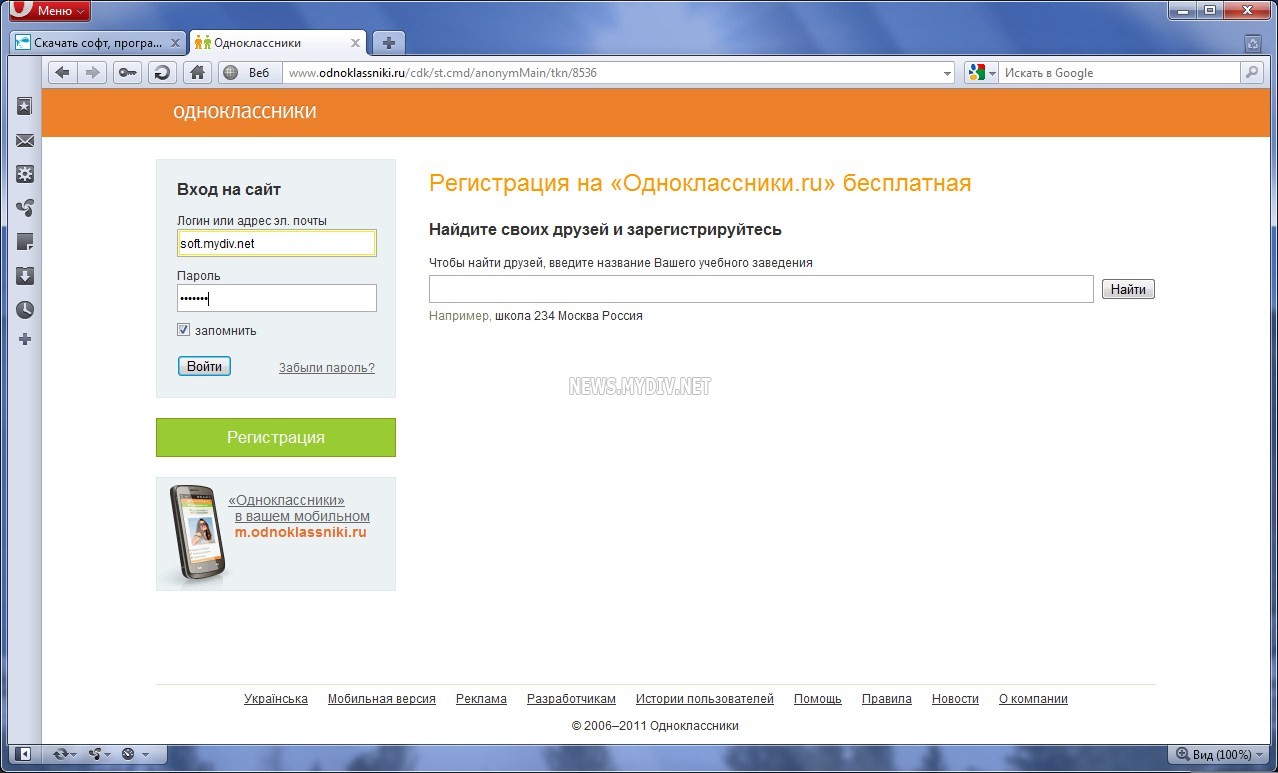

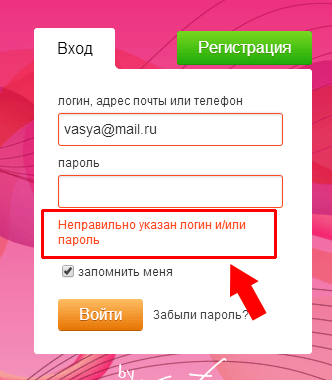

 д.).
д.).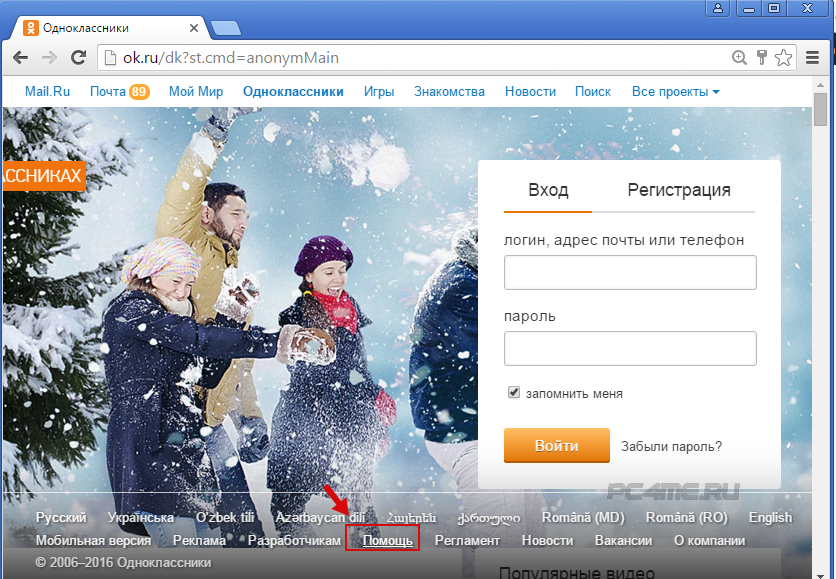
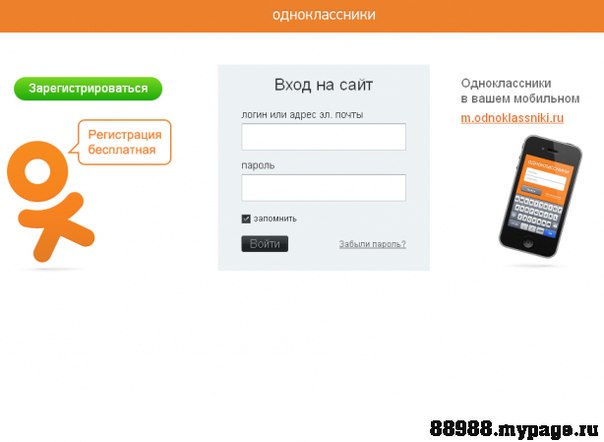
 д.
д.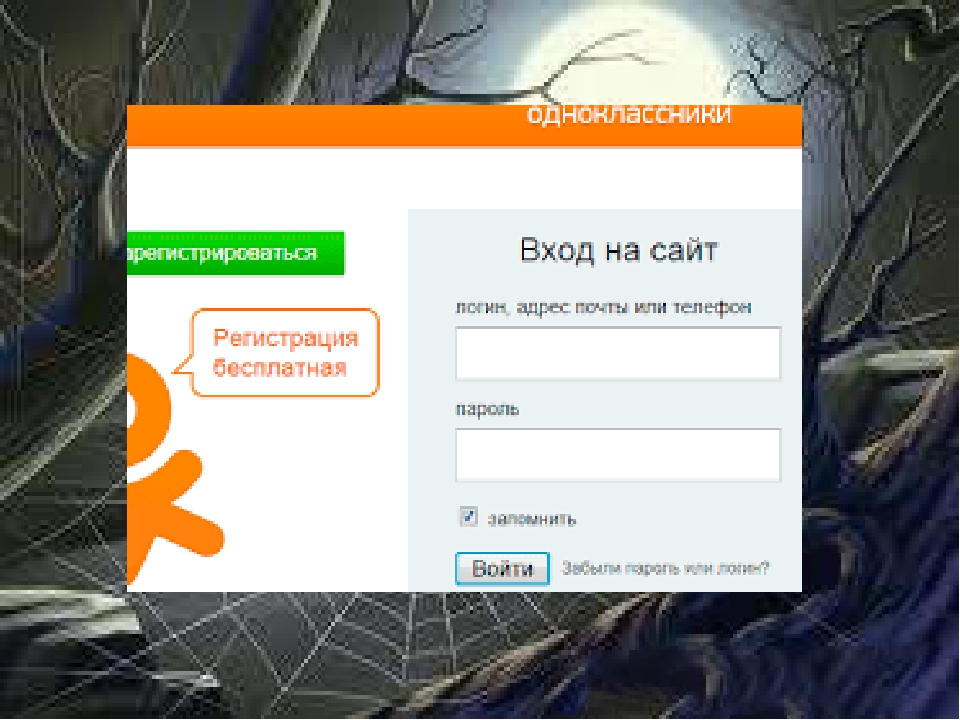 Затем с их помощью рассылается спам и вирусы. В связи с этим выбирать анонимайзер требуется предельно внимательно.
Затем с их помощью рассылается спам и вирусы. В связи с этим выбирать анонимайзер требуется предельно внимательно.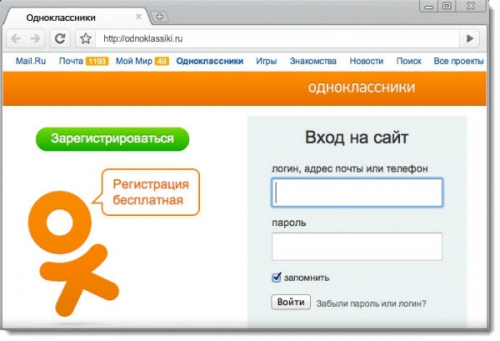 Вполне вероятно, что у вас проблема с временной памятью. Во время посещения сайта кэш получает сведения о портале. Решить проблему со сбоем КЭШа нетрудно. Для начала рекомендуется зайти в настройки браузера и выбрать «История», «Очистить историю». После этого вам необходимо будет перейти в «Одноклассники». Если осуществлять просмотр страницы в режиме инкогнито, то браузер не будет сохранять кэш. Кроме того, возможно произвести удаление временных файлов. Для этого примените специальную утилиту, которая называется «Дефрагментация диска». Она находится в «Пуске».
Вполне вероятно, что у вас проблема с временной памятью. Во время посещения сайта кэш получает сведения о портале. Решить проблему со сбоем КЭШа нетрудно. Для начала рекомендуется зайти в настройки браузера и выбрать «История», «Очистить историю». После этого вам необходимо будет перейти в «Одноклассники». Если осуществлять просмотр страницы в режиме инкогнито, то браузер не будет сохранять кэш. Кроме того, возможно произвести удаление временных файлов. Для этого примените специальную утилиту, которая называется «Дефрагментация диска». Она находится в «Пуске». Устранить эти преграды можно с помощью сайтов-анонимов, которые могут обойти различные блокировки. Но данные сайты следует выбирать с умом, предварительно прочитав отзывы, т.к. существует огромное количество «сайтов-пустышек» либо же потенциально-вредоносных ресурсов.
Устранить эти преграды можно с помощью сайтов-анонимов, которые могут обойти различные блокировки. Но данные сайты следует выбирать с умом, предварительно прочитав отзывы, т.к. существует огромное количество «сайтов-пустышек» либо же потенциально-вредоносных ресурсов.